Page 1
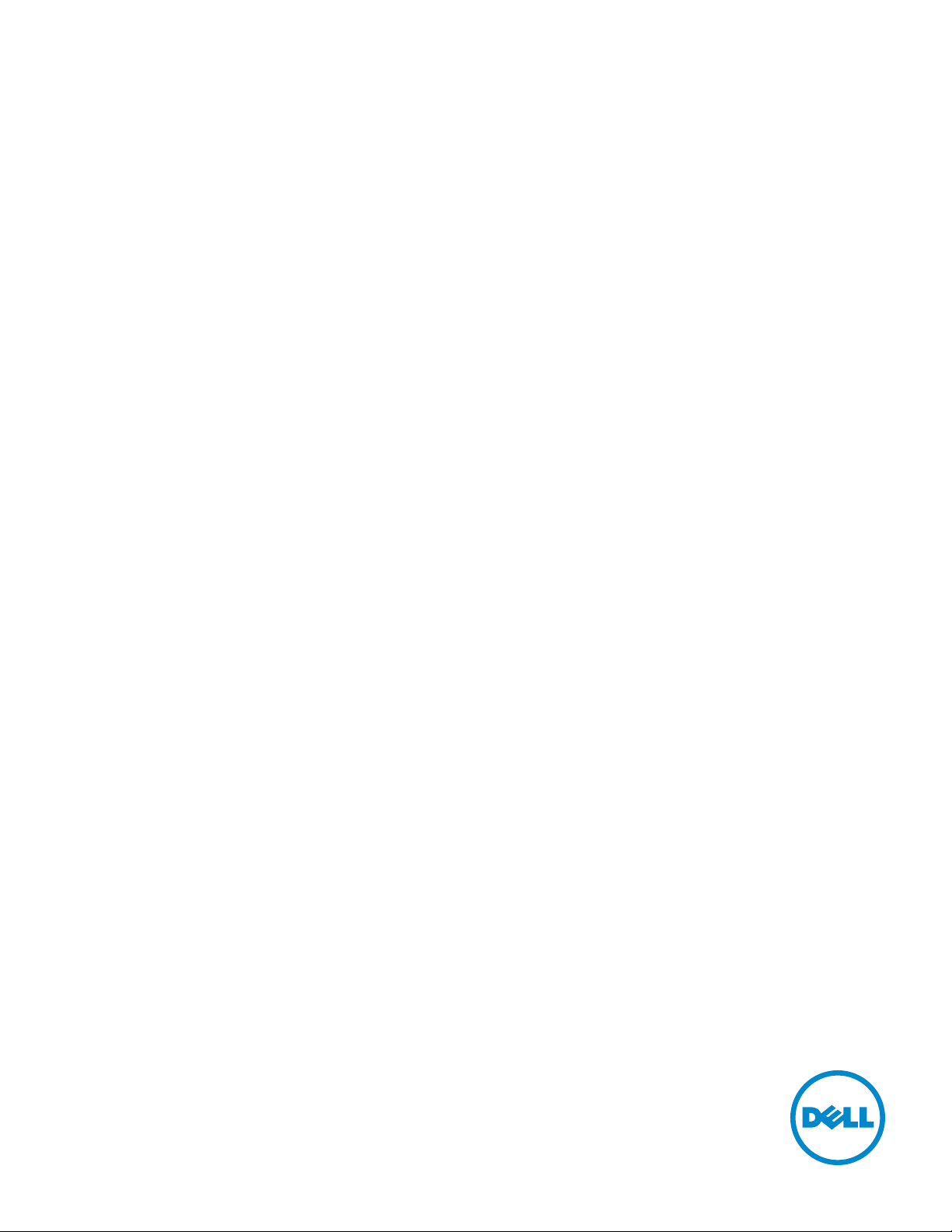
Dell Color Multifunction Printer | E525w
Användarguide
Regleringsmodell: Dell E525w
Page 2
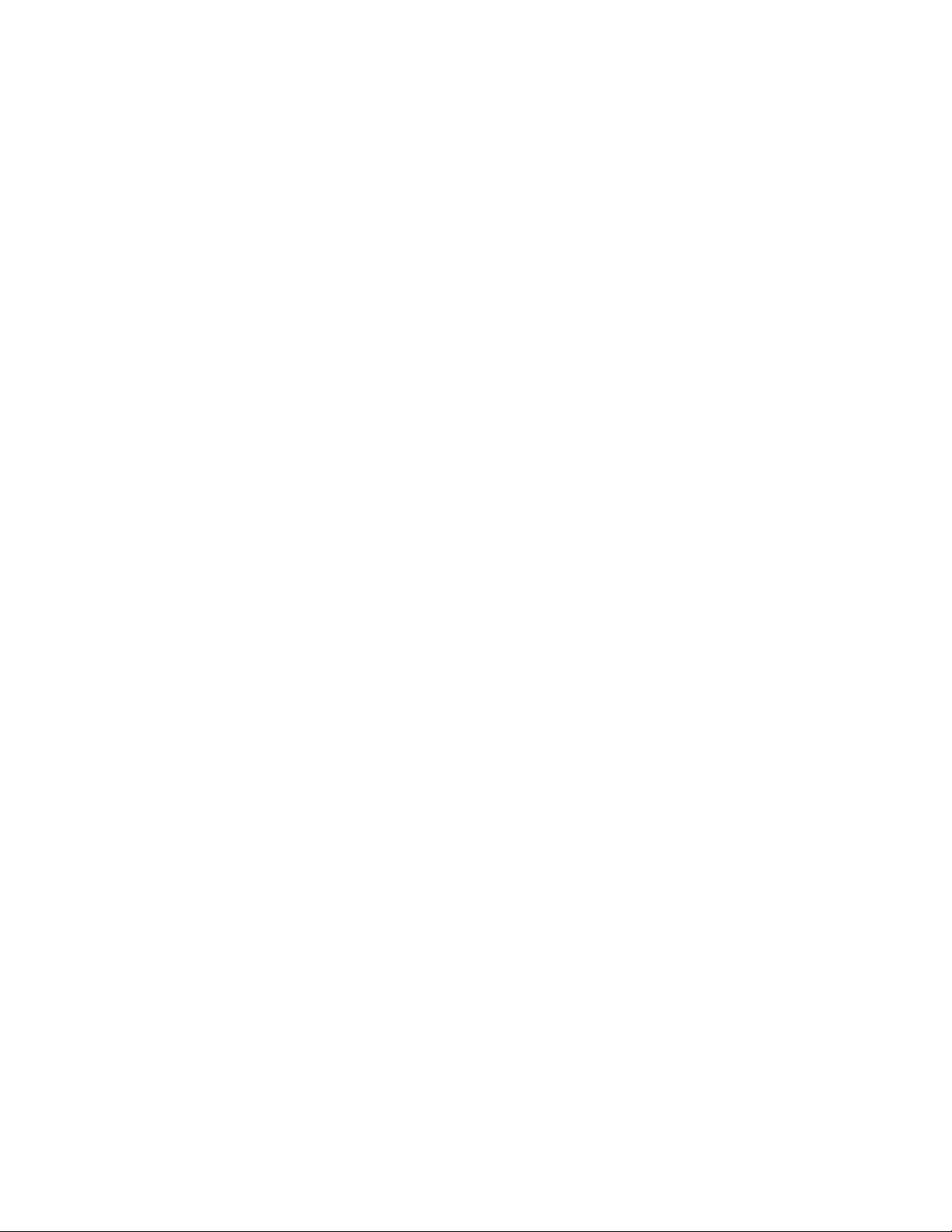
Page 3
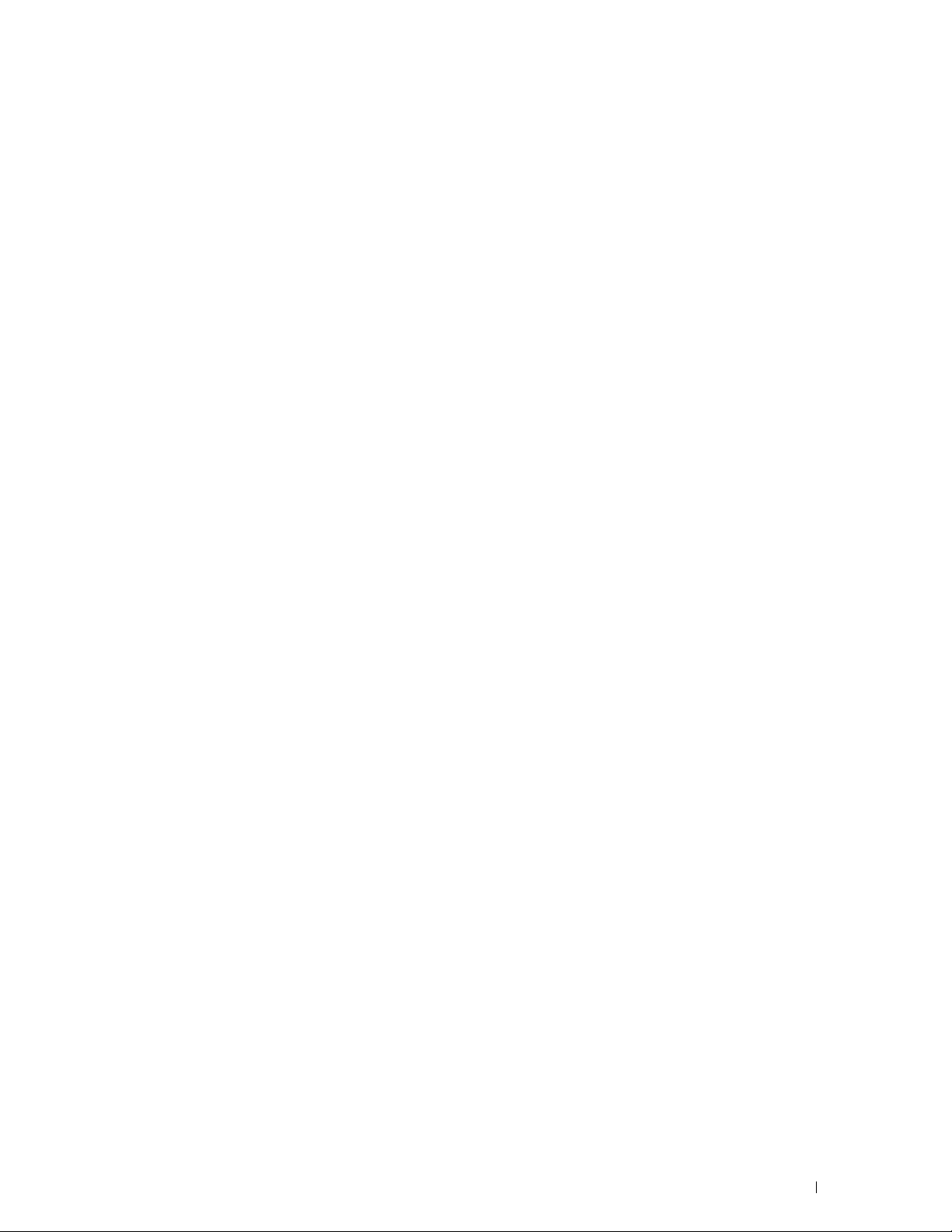
Innehåll
Innan du börjar . . . . . . . . . . . . . . . . . . . . . . . . . . . . . . . 16
A Noteringar, anmärkning och varningar . . . . . . . . . . . . . . . . 17
1 Dell™ Color Multifunction Printer | E525w Användarguide
. . . . . . . . . . . . . . . . . . . . . . . . . . . . . . . . . . . . . . . . . . . . . .
18
Konventioner
. . . . . . . . . . . . . . . . . . . . . . . . . . . . . . . . . . . . .
2 Hitta information
3 Produktfunktioner
4Om skrivaren
Sedd från framsidan
Sedd från baksidan
Utrymmeskrav
Automatisk dokumentmatare (ADF)
Styrpanel
Säkra skrivaren
Beställa material
. . . . . . . . . . . . . . . . . . . . . . . . . . . . . . . . . . .
. . . . . . . . . . . . . . . . . . . . . . . . . . . . . . . . . . . .
. . . . . . . . . . . . . . . . . . . . . . . . . . . . . . . . . . . . . . .
. . . . . . . . . . . . . . . . . . . . . . . . . . . . . . . . . . . .
. . . . . . . . . . . . . . . . . . . . . . . . . . . . . . . . . . .
. . . . . . . . . . . . . . . . . . . . . . . . . . . . . . . .
. . . . . . . . . . . . . . . . . . . . . . . . . . . . . . .
. . . . . . . . . . . . . . . . . . . . . . . . . . . . . . . . .
. . . . . . . . . . . . . . . . . . . . . . . . . . . . . . . . . .
. . . . . . . . . . . . . . . . . . . . . . . . .
18
19
20
22
22
23
24
25
25
26
26
Installera skrivaren . . . . . . . . . . . . . . . . . . . . . . . . . . . . 27
5 Ansluta skrivaren
Ansluta skrivaren till en dator eller ett nätverk
USB-anslutning
Ethernet-anslutning
. . . . . . . . . . . . . . . . . . . . . . . . . . . . . . . .
. . . . . . . . . . . . . . . . . . .
. . . . . . . . . . . . . . . . . . . . . . . . . . . . . . . . .
. . . . . . . . . . . . . . . . . . . . . . . . . . . . . . .
Innehåll
28
29
29
29
3
Page 4
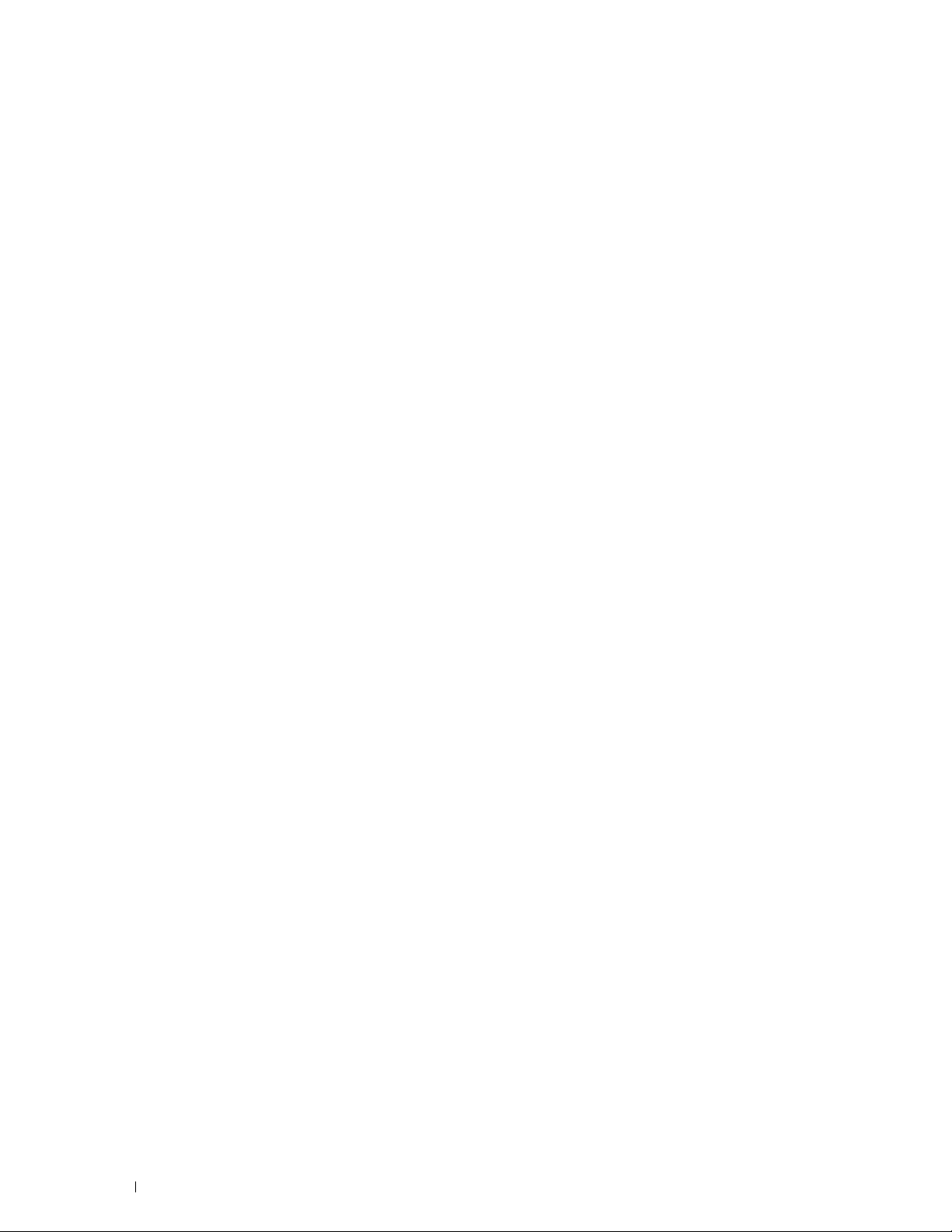
Trådlös anslutning
. . . . . . . . . . . . . . . . . . . . . . . . . . . . . . . .
30
Återställa den trådlösa inställningen
Ansluta en telefonlinje
Slå på skrivaren
. . . . . . . . . . . . . . . . . . . . . . . . . . . . . . . .
. . . . . . . . . . . . . . . . . . . . . . . . . . . . . . . . . . . .
6 Ställa in din skrivare
Konfigurera de inledande inställningarna på styrpanelen
Skrivarinställningar med cd-skivan Software and Documentation
7 Ställa in IP-adressen
Tilldela en IP-adress
Styrpanel
Verktygslåda
Kontrollera IP-adress
Styrpanel
Systeminställningsrapport
Ping-kommando
. . . . . . . . . . . . . . . . . . . . . . . . . . . . . . . . .
. . . . . . . . . . . . . . . . . . . . . . . . . . . . . . . . . . . . .
. . . . . . . . . . . . . . . . . . . . . . . . . . . . . . . . . . .
. . . . . . . . . . . . . . . . . . . . . . . . . . . . . . . . .
. . . . . . . . . . . . . . . . . . . . . . . . . . . . . . . . . . . . .
. . . . . . . . . . . . . . . . . . . . . . . . . . . . . . . . .
. . . . . . . . . . . . . . . . . . . . . . . .
. . . . . . . . . . . . . . . . . . . . . . . . . . . . . .
. . . . . . . . . . . . .
. . . . . . . . .
. . . . . . . . . . . . . . . . . . . . . . . . . . . . .
. . . . . . . . . . . . . . . . . . . . . . . . . . . .
34
35
36
38
38
42
43
43
43
44
45
45
45
45
8 Fylla på papper
. . . . . . . . . . . . . . . . . . . . . . . . . . . . . . . . . .
9 Installera skrivardrivrutiner på Windows®-datorer
Identifierar förinstallationsstatus för skrivardrivrutin
Ändra inställningarna för brandväggen innan du installerar din skrivare
USB-anslutningsinställning
. . . . . . . . . . . . . . . . . . . . . . . . . . . . .
Installera PCL, PS och Fax-skrivardrivrutiner
Installation av skrivardrivrutinen XML Paper Specification (XPS)
Installation av nätverksanslutning
. . . . . . . . . . . . . . . . . . . . . . . . . .
Installera PCL, PS och Fax-skrivardrivrutiner
Installation av skrivardrivrutinen XML Paper Specification (XPS)
Ställa in för Web Services on Devices (WSD)
Lägga till roller för utskriftstjänster
. . . . . . . . . . . . . . . . . . . . . . .
Skrivarinställning för Web Services on Devices (WSD)
Ställa in för delad utskrift
Aktivera delad utskrift från datorn
. . . . . . . . . . . . . . . . . . . . . . . . . . . . . . .
. . . . . . . . . . . . . . . . . . . . . . . .
. . . . . . . . . . . . . . . .
. . . . . . . . . . . . . . . . . .
. . . . . . . . . . . . . . . . . .
. . . . . . . . . . . . . . . . . . . .
. . . . . . . . . . . . .
. . . . .
. . .
. . . . . . .
. . . . . . .
46
49
49
49
49
49
50
52
52
53
55
55
56
57
57
4
Innehåll
Page 5
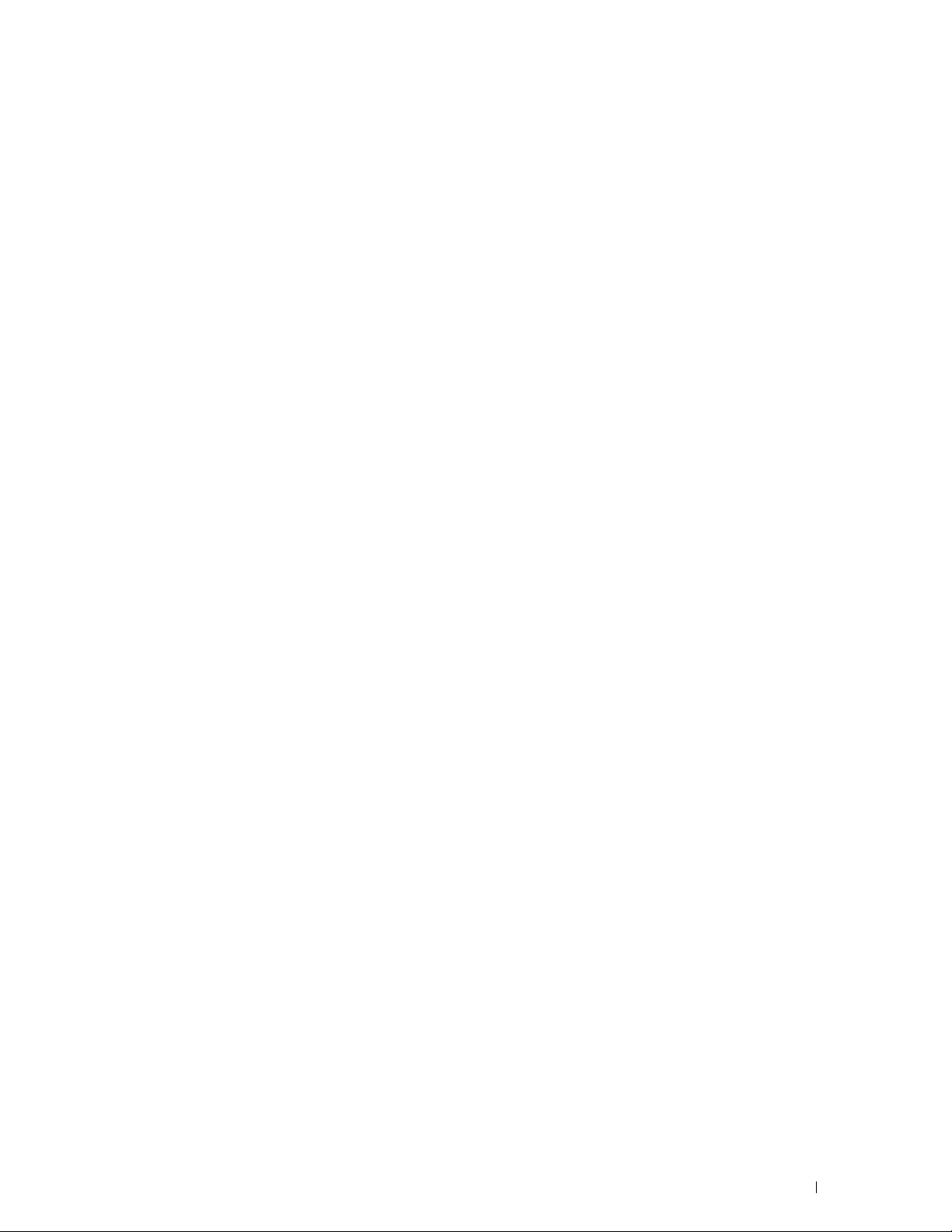
Kontrollera den delade skrivaren
. . . . . . . . . . . . . . . . . . . . . . . .
59
10 Installera skrivardrivrutiner på Macintosh-datorer
Installera drivrutiner och program
Ansluta din dator till skrivaren
Om du använder en USB-anslutning
Om du använder Bonjour
Om du använder IP-utskrift
. . . . . . . . . . . . . . . . . . . . . . . . . .
. . . . . . . . . . . . . . . . . . . . . . . . . . . .
. . . . . . . . . . . . . . . . . . . . . .
. . . . . . . . . . . . . . . . . . . . . . . . . . . .
. . . . . . . . . . . . . . . . . . . . . . . . . . .
. . . . .
11 Installera skrivardrivrutiner på Linux-datorer (CUPS)
Användning på Red Hat Enterprise Linux 6.1 Desktop
Installationsöversikt
Installera skrivardrivrutin
Inställning av kö
Inställning av standardkö
Ange utskriftsalternativ
Avinstallera skrivardrivrutinen
. . . . . . . . . . . . . . . . . . . . . . . . . . . . . . .
. . . . . . . . . . . . . . . . . . . . . . . . . . . .
. . . . . . . . . . . . . . . . . . . . . . . . . . . . . . . . .
. . . . . . . . . . . . . . . . . . . . . . . . . . . .
. . . . . . . . . . . . . . . . . . . . . . . . . . . . .
. . . . . . . . . . . . . . . . . . . . . . . . .
Användning på SUSE Linux Enterprise Desktop 11
Installationsöversikt
Installera skrivardrivrutin
Inställning av kö
Inställning av standardkö
Ange utskriftsalternativ
. . . . . . . . . . . . . . . . . . . . . . . . . . . . . . .
. . . . . . . . . . . . . . . . . . . . . . . . . . . .
. . . . . . . . . . . . . . . . . . . . . . . . . . . . . . . . .
. . . . . . . . . . . . . . . . . . . . . . . . . . . .
. . . . . . . . . . . . . . . . . . . . . . . . . . . . .
Ställa in lösenordet för auktoritet som skrivaradministratör
Avinstallera skrivardrivrutinen
. . . . . . . . . . . . . . . . . . . . . . . . .
. . . . . . . . . . . . . . . .
. . . . . . . . . . . . . . . . .
. . . . . . . . . .
. . .
60
60
60
60
60
61
62
62
62
62
62
63
63
63
64
64
64
64
65
65
66
66
Användning av Ubuntu 12.04 LTS
Installationsöversikt
Installera skrivardrivrutin
Inställning av kö
. . . . . . . . . . . . . . . . . . . . . . . . . . . . . . . . .
Inställning av standardkö
Ange utskriftsalternativ
Avinstallera skrivardrivrutinen
. . . . . . . . . . . . . . . . . . . . . . . . . . .
. . . . . . . . . . . . . . . . . . . . . . . . . . . . . . .
. . . . . . . . . . . . . . . . . . . . . . . . . . . .
. . . . . . . . . . . . . . . . . . . . . . . . . . . .
. . . . . . . . . . . . . . . . . . . . . . . . . . . . .
. . . . . . . . . . . . . . . . . . . . . . . . .
Använda skrivaren. . . . . . . . . . . . . . . . . . . . . . . . . . . . . 69
12 Styrpanel
Använda knapparna på styrpanelen
. . . . . . . . . . . . . . . . . . . . . . . . . . . . . . . . . . . . . .
. . . . . . . . . . . . . . . . . . . . . . . . .
Innehåll
70
67
67
67
67
68
68
68
70
5
Page 6
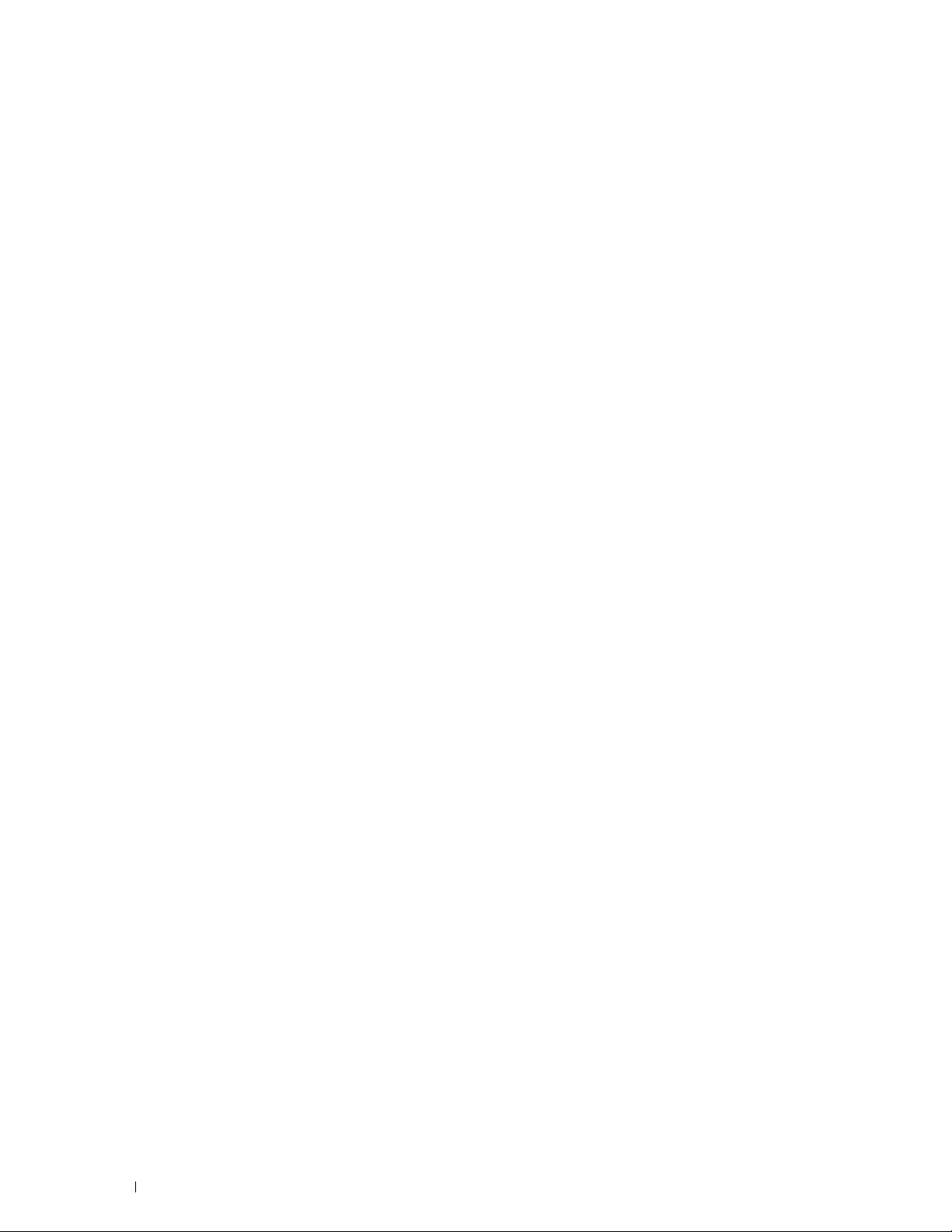
Status för Wi-Fi | WPS-knappen Bakgrundsbelysta
. . . . . . . . . . . . . .
72
Använda den numeriska knappsatsen för att skriva tecken
Knappsats Bokstäver och siffror
Ändra nummer och namn
Infoga en paus
. . . . . . . . . . . . . . . . . . . . . . . . . . . . . . . . . .
Skriva ut en sida med panelinställningar
Ändra språk
. . . . . . . . . . . . . . . . . . . . . . . . . . . . . . . . . . . . . .
Styrpanel
Verktygslåda
. . . . . . . . . . . . . . . . . . . . . . . . . . . . . . . . . . . . .
. . . . . . . . . . . . . . . . . . . . . . . . . . . . . . . . . . .
Ställa in tillvalet Timer energispar
. . . . . . . . . . . . . . . . . . . . . . . .
. . . . . . . . . . . . . . . . . . . . . . . . . . . .
. . . . . . . . . . . . . . . . . . . . . .
. . . . . . . . . . . . . . . . . . . . . . . . . .
13 Dell™ Printer Configuration Web Tool
Översikt
Installera Dell Printer Configuration Web Tool
Startar Dell Printer Configuration Web Tool
. . . . . . . . . . . . . . . . . . . . . . . . . . . . . . . . . . . . . . . .
. . . . . . . . . . . . . . . . . . .
Ställa in från webbläsare
Ställa in från styrpanelen
. . . . . . . . . . . . . . . . . . . . . . . . . . . .
. . . . . . . . . . . . . . . . . . . . . . . . . . . .
. . . . . . . . . . . . . . . . . . . . .
. . . . . . . . . . . . .
. . . . . . . . . . . . . . . .
73
73
73
73
74
74
74
74
74
75
75
75
75
76
76
Översikt av menyalternativ
Sidovisningsformat
Toppram
Vänster ram
Höger ram
. . . . . . . . . . . . . . . . . . . . . . . . . . . . . . . . . . . . .
. . . . . . . . . . . . . . . . . . . . . . . . . . . . . . . . . . .
. . . . . . . . . . . . . . . . . . . . . . . . . . . . . . . . . . . .
. . . . . . . . . . . . . . . . . . . . . . . . . . . . . .
. . . . . . . . . . . . . . . . . . . . . . . . . . . . . . . . . .
Ändra inställningar för menyalternativ
Information om menyalternativ
Skrivarstatus
Skrivarjobb
Skrivarinställningar
. . . . . . . . . . . . . . . . . . . . . . . . . . . . . . . . . . .
. . . . . . . . . . . . . . . . . . . . . . . . . . . . . . . . . . . .
. . . . . . . . . . . . . . . . . . . . . . . . . . . . . . .
Skrivarserverinställningar
Utskriftsvolym
Adressbok
Magasininställningar
. . . . . . . . . . . . . . . . . . . . . . . . . . . . . . . . .
. . . . . . . . . . . . . . . . . . . . . . . . . . . . . . . . . . .
. . . . . . . . . . . . . . . . . . . . . . . . . . . . .
14 Förstå skrivarmenyerna
Grundinställningar
Kopiera grundinställningar
Grundinställning för skanning
Fax grundinställning
. . . . . . . . . . . . . . . . . . . . . . . . . . . . . . . . .
. . . . . . . . . . . . . . . . . . . . . . . . . . . . . .
. . . . . . . . . . . . . . . . . . . . . . . .
. . . . . . . . . . . . . . . . . . . . . . . . .
. . . . . . . . . . . . . . . . . . . . . . . . . . . .
. . . . . . . . . . . . . . . . . . . . . . . . . .
. . . . . . . . . . . . . . . . . . . . . . . . . .
. . . . . . . . . . . . . . . . . . . . . . . . .
77
78
78
79
80
81
81
83
84
84
96
111
111
116
117
117
117
121
124
6
Innehåll
Page 7
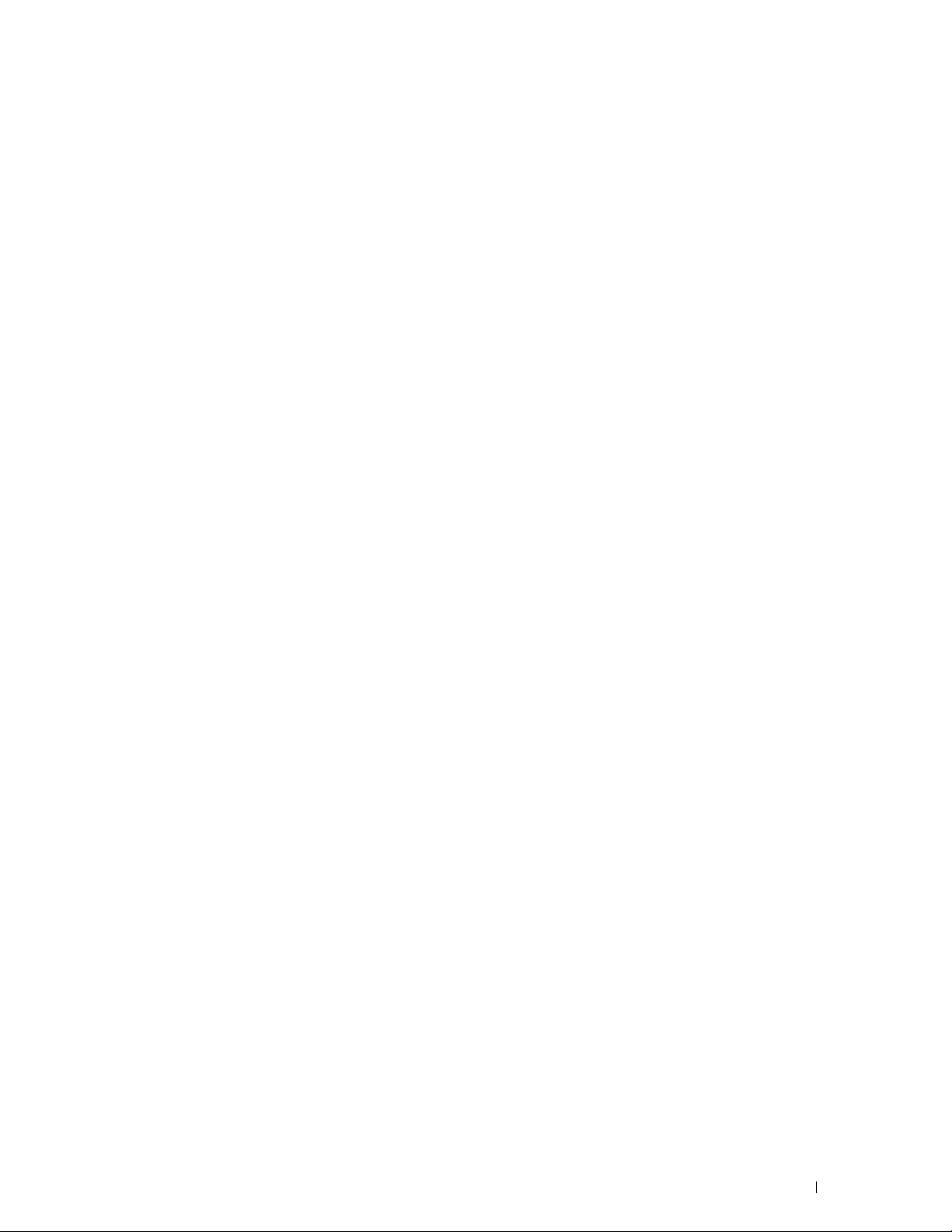
Skriv ut från USB-standard
. . . . . . . . . . . . . . . . . . . . . . . . . .
126
Magasininställningar
. . . . . . . . . . . . . . . . . . . . . . . . . . . . . . . . . . . . . .
MPF
Rapport/lista
Systeminställningar
Panelinställningar
PCL typsnittslista
PS-typsnittslista
Jobbhistorik
Felhistorik
Testsida färg
Protokollmonitor
Adressbok
Faxaktivitet
Lista över lagrade dokument
. . . . . . . . . . . . . . . . . . . . . . . . . . . . . . . .
. . . . . . . . . . . . . . . . . . . . . . . . . . . . . . . . . . . .
. . . . . . . . . . . . . . . . . . . . . . . . . . . . . .
. . . . . . . . . . . . . . . . . . . . . . . . . . . . . . .
. . . . . . . . . . . . . . . . . . . . . . . . . . . . . . .
. . . . . . . . . . . . . . . . . . . . . . . . . . . . . . . .
. . . . . . . . . . . . . . . . . . . . . . . . . . . . . . . . . .
. . . . . . . . . . . . . . . . . . . . . . . . . . . . . . . . . . .
. . . . . . . . . . . . . . . . . . . . . . . . . . . . . . . . . .
. . . . . . . . . . . . . . . . . . . . . . . . . . . . . . . .
. . . . . . . . . . . . . . . . . . . . . . . . . . . . . . . . . . .
. . . . . . . . . . . . . . . . . . . . . . . . . . . . . . . . . .
. . . . . . . . . . . . . . . . . . . . . . . . .
Skriva ut en rapport/lisa med styrpanelen
Skriva ut en rapport/lisa med verktygslådan
Adm.meny
. . . . . . . . . . . . . . . . . . . . . . . . . . . . . . . . . . . . . .
Telefonkatalog
PCL-inställningar
PS-inställningar
PDF-inställningar
Nätverk
Faxinställningar
Systeminställningar
Underhåll
Säkerhetsinst.
Skanna till e-post
USB-inställningar
. . . . . . . . . . . . . . . . . . . . . . . . . . . . . . . . .
. . . . . . . . . . . . . . . . . . . . . . . . . . . . . . .
. . . . . . . . . . . . . . . . . . . . . . . . . . . . . . . .
. . . . . . . . . . . . . . . . . . . . . . . . . . . . . . .
. . . . . . . . . . . . . . . . . . . . . . . . . . . . . . . . . . . .
. . . . . . . . . . . . . . . . . . . . . . . . . . . . . . . .
. . . . . . . . . . . . . . . . . . . . . . . . . . . . . .
. . . . . . . . . . . . . . . . . . . . . . . . . . . . . . . . . . .
. . . . . . . . . . . . . . . . . . . . . . . . . . . . . . . . .
. . . . . . . . . . . . . . . . . . . . . . . . . . . . . . .
. . . . . . . . . . . . . . . . . . . . . . . . . . . . . . .
. . . . . . . . . . . . . . . . . .
. . . . . . . . . . . . . . . . .
126
126
128
128
128
128
128
128
128
128
128
128
129
129
129
129
129
129
130
135
136
137
143
149
153
157
159
159
Panelspråk
Panellåsfunktion
Återställa grundinställningar
. . . . . . . . . . . . . . . . . . . . . . . . . . . . . . . . . . . . .
. . . . . . . . . . . . . . . . . . . . . . . . . . . . . . . . . .
Aktivera panellås
Avaktivera panellåset
. . . . . . . . . . . . . . . . . . . . . . . . . . . . . . .
. . . . . . . . . . . . . . . . . . . . . . . . . . . . .
. . . . . . . . . . . . . . . . . . . . . . . . . . .
15 Riktlinjer för utskriftsmaterial
Papper
. . . . . . . . . . . . . . . . . . . . . . . . . . . . . . . . . . . . . . .
Rekommenderat papper
Oacceptabelt papper
Val av papper
. . . . . . . . . . . . . . . . . . . . . . . . . . . . . . . . .
. . . . . . . . . . . . . . . . . . . . . . . . . . . .
. . . . . . . . . . . . . . . . . . . . . . . . . . . . .
. . . . . . . . . . . . . . . . . . . . .
Innehåll
160
160
160
161
161
162
162
162
162
163
7
Page 8
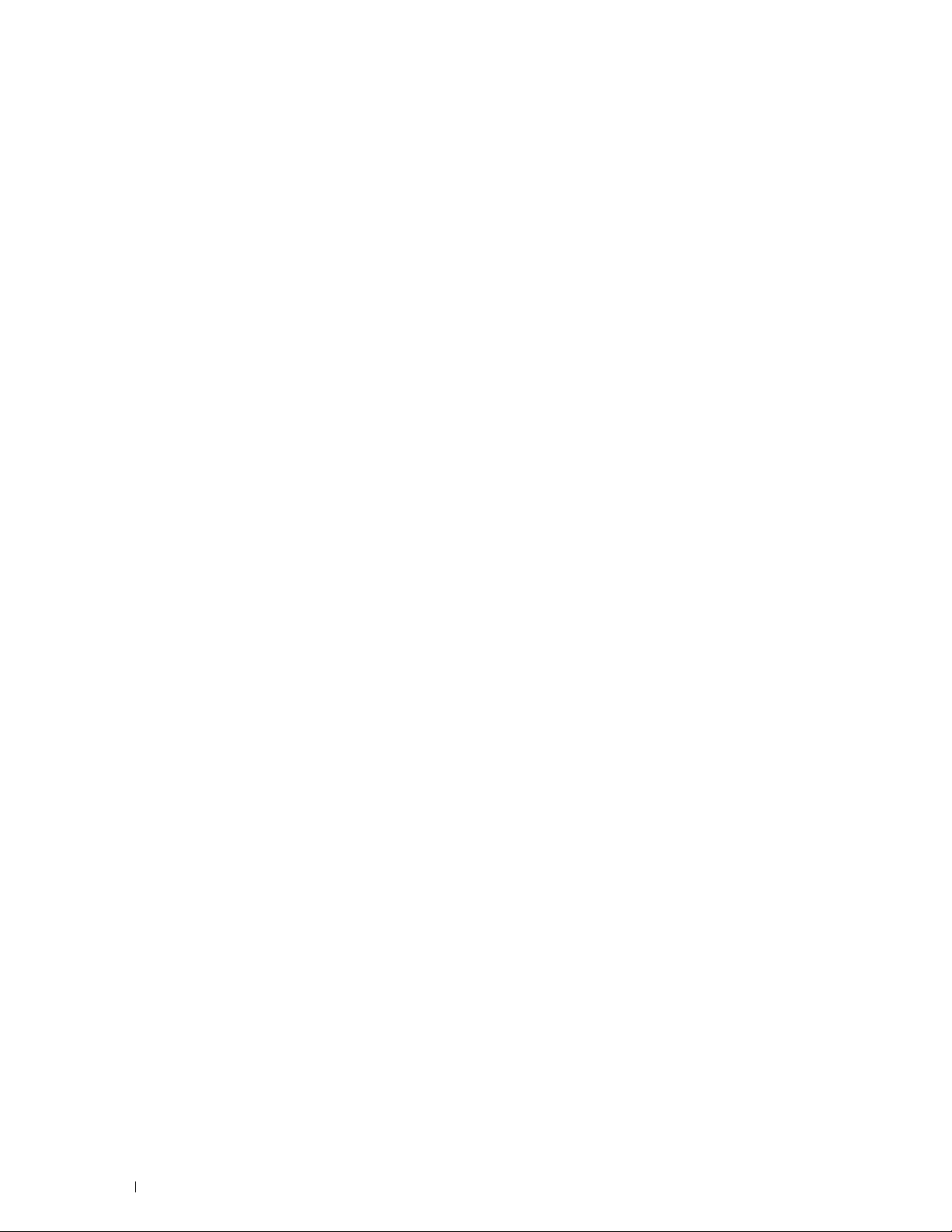
Val av förtryckt material och brevhuvuden
Utskrift på brevhuvud
Ladda papper med brevhuvud
Val av hålat papper
Kuvert
. . . . . . . . . . . . . . . . . . . . . . . . . . . . . . . . . . . . . . . .
. . . . . . . . . . . . . . . . . . . . . . . . . . . . .
. . . . . . . . . . . . . . . . . . . . . . . . .
. . . . . . . . . . . . . . . . . . . . . . . . . . . . . .
. . . . . . . . . . . . . . . . . .
163
163
164
164
164
Etiketter
. . . . . . . . . . . . . . . . . . . . . . . . . . . . . . . . . . . . . . .
Förvaring av utskriftsmaterial
Identifiering av utskriftsmaterial och specifikationer
Kompatibla pappersstorlekar
Papperstyper som stöds
Specifikationer för papperstyp
16 Ladda utskriftsmaterial
Kapacitet
Mått för utskriftsmaterial
Fylla på utskriftsmedia i standardmagasin 150 ark
Ladda utskriftsmaterial när du gör en manuell duplexutskrift
Använda det extra utmatningsfacket
. . . . . . . . . . . . . . . . . . . . . . . . . . . . . . . . . . . . . .
. . . . . . . . . . . . . . . . . . . . . . . . . . . . . .
Ladda kuvert
. . . . . . . . . . . . . . . . . . . . . . . . . . . . . . . . . .
Ladda papper med brevhuvud
. . . . . . . . . . . . . . . . . . . . . . . . . . .
. . . . . . . . . . . . . . .
. . . . . . . . . . . . . . . . . . . . . . . . .
. . . . . . . . . . . . . . . . . . . . . . . . . . . .
. . . . . . . . . . . . . . . . . . . . . . . .
. . . . . . . . . . . . . . . . . . . . . . . . . . .
. . . . . . . . . . . . . . . .
. . . . . . . . . . . . . . . . . . . . . . . . .
. . . . . . . . . .
. . . . . . . . . . . . . . . . . . . . . . . .
165
166
166
166
167
167
168
168
168
168
171
173
174
175
Skriva ut, kopiera, skanna och faxa . . . . . . . . . . . . . . 176
17 Skriva ut
Tips för lyckad utskrift
Skicka ett jobb för utskrift
Avbryta ett utskriftsjobb
Använda funktionen säker utskrift
8
Innehåll
. . . . . . . . . . . . . . . . . . . . . . . . . . . . . . . . . . . . . .
. . . . . . . . . . . . . . . . . . . . . . . . . . . . . . .
Tips för förvaring av utskriftsmaterial
Undvika pappersstopp
Avbryta på styrpanelen
. . . . . . . . . . . . . . . . . . . . . . . . . . . . .
. . . . . . . . . . . . . . . . . . . . . . . . . . . . .
. . . . . . . . . . . . . . . . . . . . . . . . . . . . . .
. . . . . . . . . . . . . . . . . . . . . . . . . . . .
Avbryta ett jobb från en dator som kör Windows
Förfaranden för säker utskrift
. . . . . . . . . . . . . . . . . . . . .
®
. . . . . . . . . . . . . .
. . . . . . . . . . . . . . . . . . . . . . . . .
. . . . . . . . . . . . . . . . . . . . . . . . .
177
177
177
177
177
178
178
178
179
179
Page 9
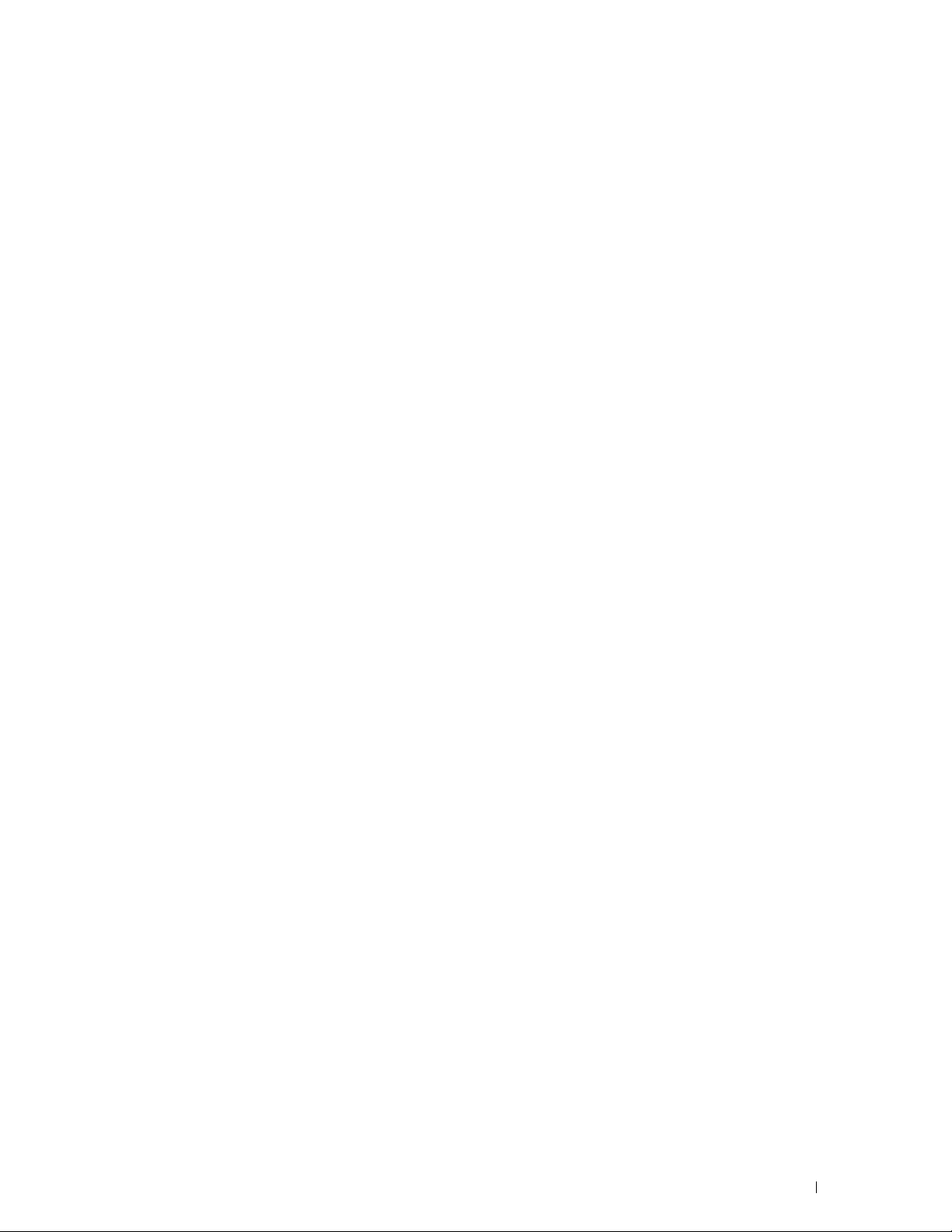
Direktutskrift via USB-minnet (USB-direktutskrift)
Filformat som stöds
Skriva ut en fil till ett USB-minne
Utskrift med Wi-Fi Direct
Inställning av Wi-Fi Direct
Utskrift via Wi-Fi Direct
Koppla från Wi-Fi Direct-nätverket
Återställning av lösenfras
Återställa PIN-koden
. . . . . . . . . . . . . . . . . . . . . . . . . . . . . .
. . . . . . . . . . . . . . . . . . . . . . .
®
. . . . . . . . . . . . . . . . . . . . . . . . . . . . .
. . . . . . . . . . . . . . . . . . . . . . . . . . .
. . . . . . . . . . . . . . . . . . . . . . . . . . . .
. . . . . . . . . . . . . . . . . . . . . .
. . . . . . . . . . . . . . . . . . . . . . . . . . .
. . . . . . . . . . . . . . . . . . . . . . . . . . . . .
. . . . . . . . . . . . . . . .
180
180
180
181
181
183
183
184
184
Mobil utskrift
Android OS
Apple iOS
Skriva ut med AirPrint
Ställa in AirPrint på din skrivare
Skriva ut via AirPrint
Skriva ut med Google Cloud Print™
Förbereder att använda skrivaren tillsammans med Google Cloud Print
. . . . . . . . . . . . . . . . . . . . . . . . . . . . . . . . . . . . . . . . .
Registrera skrivaren för ditt Google-konto
Skriva ut via Google Cloud Print
Skriva ut en rapportsida
18 Kopierar
Ladda papper för kopiering
Förbereda ett dokument
Kopiera från dokumentglaset
. . . . . . . . . . . . . . . . . . . . . . . . . . . . . . . . . . . .
. . . . . . . . . . . . . . . . . . . . . . . . . . . . . . . . . .
. . . . . . . . . . . . . . . . . . . . . . . . . . . . . . . . . . .
. . . . . . . . . . . . . . . . . . . . . . . . . . . . . . .
. . . . . . . . . . . . . . . . . . . . . . . .
. . . . . . . . . . . . . . . . . . . . . . . . . . . . . .
. . . . . . . . . . . . . . . . . . . . . . . .
. . . . . . . . . . . . . . . . . .
. . . . . . . . . . . . . . . . . . . . . . . .
. . . . . . . . . . . . . . . . . . . . . . . . . . . . . .
. . . . . . . . . . . . . . . . . . . . . . . . . . . . . . . . . . . . . .
. . . . . . . . . . . . . . . . . . . . . . . . . . . .
. . . . . . . . . . . . . . . . . . . . . . . . . . . . . .
. . . . . . . . . . . . . . . . . . . . . . . . . . .
185
185
185
185
185
186
186
186
187
187
188
189
189
189
189
Kopiera från den automatiska dokumentmataren
Ställa in inställningar för kopiering
Antal kopior
Färg
Sorterad
Förminska/förstora
Dokumentstorlek
Originaltyp
Ljusare/Mörkare
Skärpa
Autoexponering
Flera upp
. . . . . . . . . . . . . . . . . . . . . . . . . . . . . . . . . .
. . . . . . . . . . . . . . . . . . . . . . . . . . . . . . . . . . . . . .
. . . . . . . . . . . . . . . . . . . . . . . . . . . . . . . . . . . .
. . . . . . . . . . . . . . . . . . . . . . . . . . . . . .
. . . . . . . . . . . . . . . . . . . . . . . . . . . . . . .
. . . . . . . . . . . . . . . . . . . . . . . . . . . . . . . . . . .
. . . . . . . . . . . . . . . . . . . . . . . . . . . . . . . .
. . . . . . . . . . . . . . . . . . . . . . . . . . . . . . . . . . . . .
. . . . . . . . . . . . . . . . . . . . . . . . . . . . . . . .
. . . . . . . . . . . . . . . . . . . . . . . . . . . . . . . . . . . .
. . . . . . . . . . . . . . . . . . . . . . . .
. . . . . . . . . . . . . . . . .
Innehåll
191
191
191
192
192
193
194
194
195
195
196
196
9
Page 10
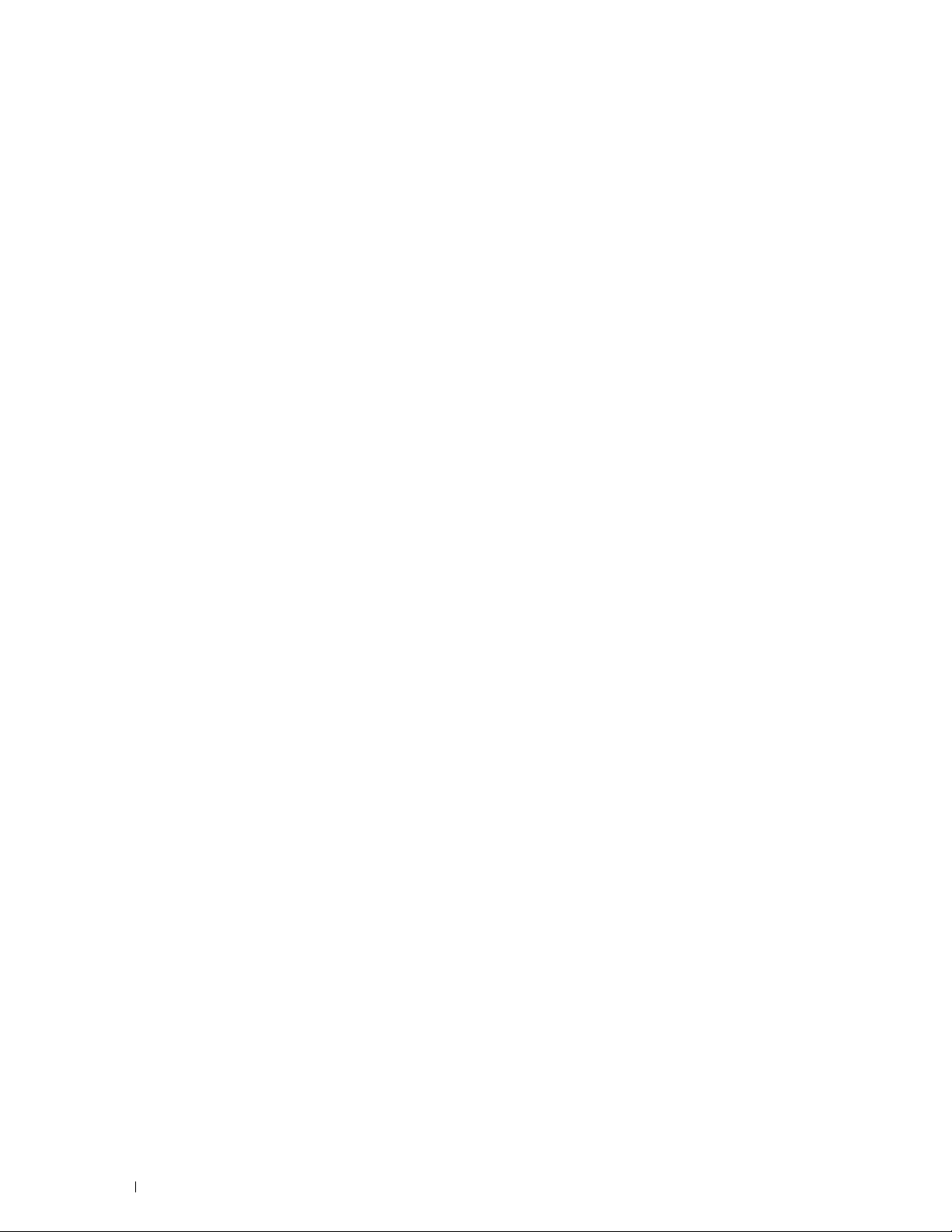
Marginal topp/botten
Marginal vänster/höger
Marginal mitten
. . . . . . . . . . . . . . . . . . . . . . . . . . . . . . . .
. . . . . . . . . . . . . . . . . . . . . . . . . . . . .
. . . . . . . . . . . . . . . . . . . . . . . . . . . .
197
198
198
Kopiera ett ID-kort
Ändra grundinställningarna
19 Skanning
Översikt över skanning
Skanna från styrpanelen - Använda ett program
Skanna från styrpanelen med hjälp av Web Services on Devices (WSD)
Skrivarinställningar för Skanna via Web Services on Devices (WSD)
Förfaranden för Skanna via Web Services on Devices (WSD)
Skanning med TWAIN-drivrutin
Skanning med Windows Image Acquisition (WIA)-drivrutinen
Skanning till en dator eller server via SMB/FTP
Översikt
Bekräfta inloggningsnamn och lösenord
Skapa en mapp för lagring av dokument
Registrera destinationer i adressboken
Skicka den skannade filen till en dator eller server
. . . . . . . . . . . . . . . . . . . . . . . . . . . . . . . . .
. . . . . . . . . . . . . . . . . . . . . . . . . . . .
. . . . . . . . . . . . . . . . . . . . . . . . . . . . . . . . . . . . . .
. . . . . . . . . . . . . . . . . . . . . . . . . . . . . . .
. . . . . . . . . . . . . . . . . .
. . . . .
. . . .
. . . . . . . .
. . . . . . . . . . . . . . . . . . . . . . . . . .
. . . . . . . . . .
. . . . . . . . . . . . . . . . . .
. . . . . . . . . . . . . . . . . . . . . . . . . . . . . . . . . . . .
. . . . . . . . . . . . . . . . . . .
. . . . . . . . . . . . . . . . . . .
. . . . . . . . . . . . . . . . . . . .
. . . . . . . . . . . . . .
199
199
200
200
200
201
201
201
202
203
204
204
206
207
210
215
20 Faxa
Skanning till USB-minne
Grundläggande skanningsförfarande
Använda ID-skanning
Sända e-post med den skannade bilden
Ställa in en E-postadressbok
Skicka e-post med den skannade filen
. . . . . . . . . . . . . . . . . . . . . . . . . . . . . . . . . . . . . . . . .
Konfigurera startinställningar för fax
Inställning Ditt land
Ställa in skrivar-ID
Ställa in tid och datum
Ändra klockläge
Ställa in ljud
. . . . . . . . . . . . . . . . . . . . . . . . . . . . . . . . . . . . .
Högtalarvolym
Ringsignalsvolym
. . . . . . . . . . . . . . . . . . . . . . . . . . . . . .
. . . . . . . . . . . . . . . . . . . . .
. . . . . . . . . . . . . . . . . . . . . . . . . . . . .
. . . . . . . . . . . . . . . . . . . . . .
. . . . . . . . . . . . . . . . . . . . . . . . .
. . . . . . . . . . . . . . . . . . . .
. . . . . . . . . . . . . . . . . . . . . . .
. . . . . . . . . . . . . . . . . . . . . . . . . . . . . .
. . . . . . . . . . . . . . . . . . . . . . . . . . . . . . .
. . . . . . . . . . . . . . . . . . . . . . . . . . . . .
. . . . . . . . . . . . . . . . . . . . . . . . . . . . . . . .
. . . . . . . . . . . . . . . . . . . . . . . . . . . . . . . . .
. . . . . . . . . . . . . . . . . . . . . . . . . . . . . . .
215
215
216
216
216
218
221
221
221
221
222
222
223
223
223
10
Innehåll
Page 11
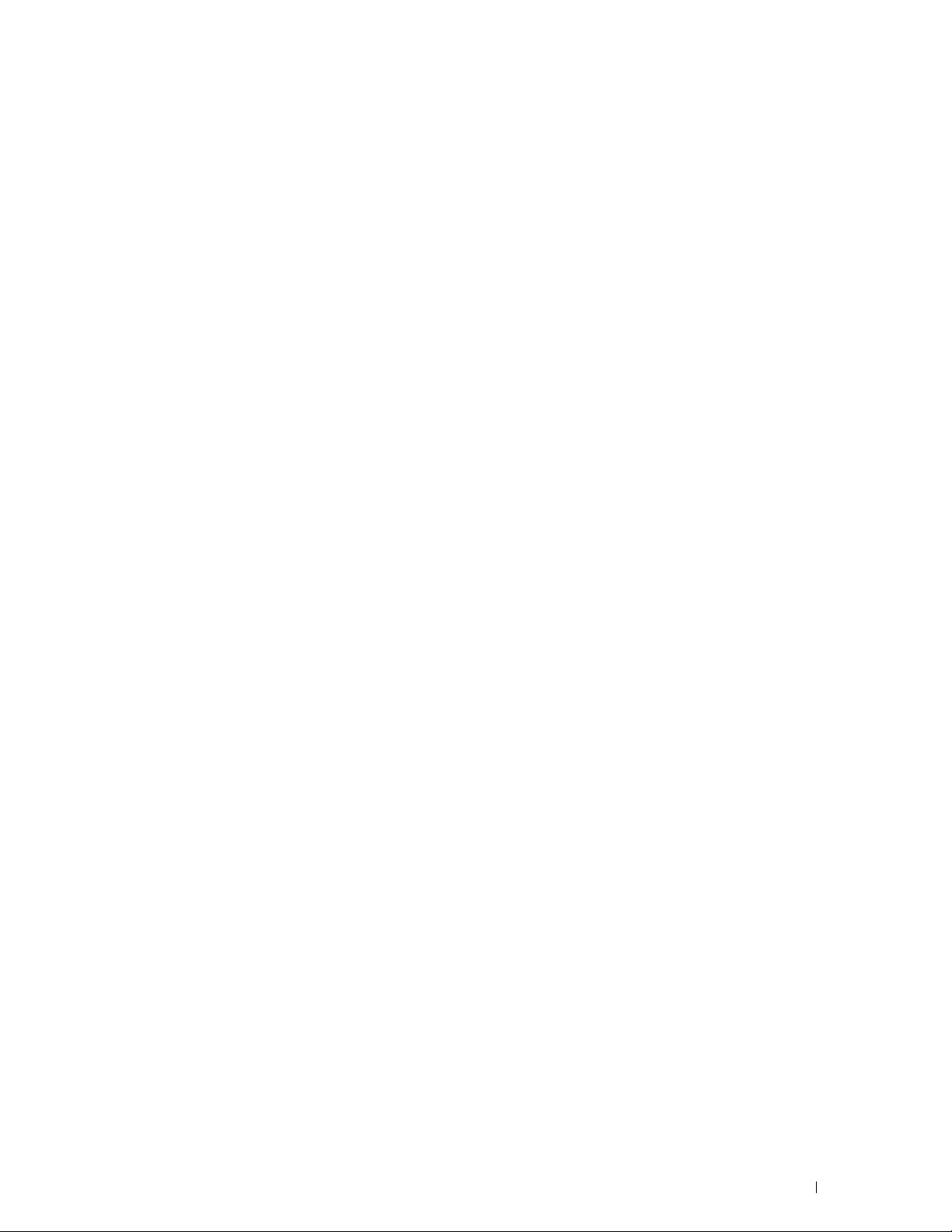
Ange faxinställningar
. . . . . . . . . . . . . . . . . . . . . . . . . . . . . . .
Ändra alternativ för faxinställningar
Tillgängliga alternativ för faxinställningar
. . . . . . . . . . . . . . . . . . . . .
. . . . . . . . . . . . . . . . . . .
223
223
224
Skicka ett fax
Skicka ett fax automatiskt
Skicka ett fax manuellt
Ställa in alternativ för fax
Bekräfta överföringar
Automatisk återuppringning
Skicka ett fördröjt fax
Skicka ett fax från din dator (Direktfax)
Mottar ett fax
Om mottagningslägen
Ladda papper för faxmottagning
Mottar ett fax automatiskt i faxläge
Mottar ett fax manuellt i telefonläge
. . . . . . . . . . . . . . . . . . . . . . . . . . . . . . . . . . . .
. . . . . . . . . . . . . . . . . . . . . . . . . . .
. . . . . . . . . . . . . . . . . . . . . . . . . . . .
. . . . . . . . . . . . . . . . . . . . . . . . . . .
. . . . . . . . . . . . . . . . . . . . . . . . . . . . .
. . . . . . . . . . . . . . . . . . . . . . . . . .
. . . . . . . . . . . . . . . . . . . . . . . . . . . . . . .
. . . . . . . . . . . . . . . . . . . . . .
. . . . . . . . . . . . . . . . . . . . . . . . . . . . . . . . . . . .
. . . . . . . . . . . . . . . . . . . . . . . . . . . . .
. . . . . . . . . . . . . . . . . . . . . . .
. . . . . . . . . . . . . . . . . . . . . .
. . . . . . . . . . . . . . . . . . . . .
Mottar ett fax automatiskt i läget Telefon/fax eller Telefonsvarare/Fax
Mottar ett fax manuellt med en extern telefon
Mottar fax med DRPD-läget
Mottar fax i minnet
Avfrågningsmottagning
Automatisk uppringning
Snabbval
. . . . . . . . . . . . . . . . . . . . . . . . . . . . . . . . . . . .
Ställa in snabbval
Skicka ett fax med snabbval
Gruppuppringning
Ställa in gruppuppringning
Ändra gruppuppringning
. . . . . . . . . . . . . . . . . . . . . . . . . . . . . . .
. . . . . . . . . . . . . . . . . . . . . . . . . . . . . . .
. . . . . . . . . . . . . . . . . . . . . . . . . .
. . . . . . . . . . . . . . . . . . . . . . . . . . . . . .
. . . . . . . . . . . . . . . . . . . . . . . . . . . .
. . . . . . . . . . . . . . . . . . . . . . . . . . . . . .
. . . . . . . . . . . . . . . . . . . . . . . . .
. . . . . . . . . . . . . . . . . . . . . . . . . .
. . . . . . . . . . . . . . . . . . . . . . . . . . .
. . . . . . . . . . . . . . . .
Skicka ett fax med gruppuppringning (fleradressöverföring)
Skriva ut en adressbokslista
. . . . . . . . . . . . . . . . . . . . . . . . .
. . .
. . . . . . . . .
226
226
227
227
229
229
229
230
233
233
233
233
233
234
234
234
235
235
235
235
235
236
237
237
238
238
239
Andra sätt att faxa
. . . . . . . . . . . . . . . . . . . . . . . . . . . . . . . . .
Använda säkert mottagningsläge
Använda en telefonsvarare
Använda ett datormodem
Skriva ut en rapport
. . . . . . . . . . . . . . . . . . . . . . . . . . . . . . . . .
Ändra grundinställningar för fax
. . . . . . . . . . . . . . . . . . . . . . .
. . . . . . . . . . . . . . . . . . . . . . . . . .
. . . . . . . . . . . . . . . . . . . . . . . . . . .
. . . . . . . . . . . . . . . . . . . . . . . . . .
Innehåll
240
240
241
241
242
242
11
Page 12
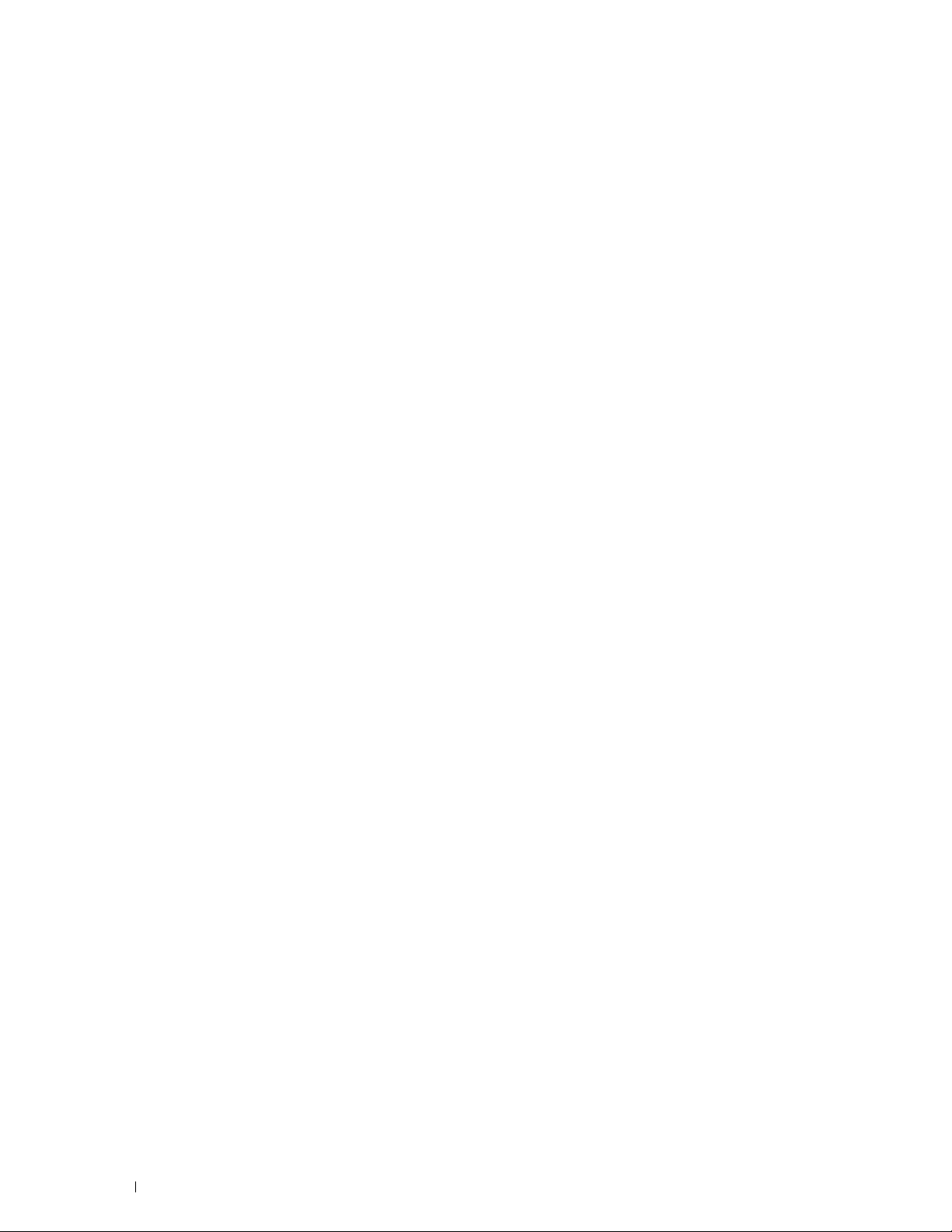
Lär känna skrivaren . . . . . . . . . . . . . . . . . . . . . . . . . . . 243
21 Förstå ditt skrivarprogram
Dell Printer Hub (endast Windows®)
22 Använder digitala certifikat
Ange ett digitalt certifikat
Förbereda användning av HTTPS-kommunikation
Exportera en certifikatsigneringsförfrågan (CSR)
Ladda upp ett signerat certifikat
Hantera det digitala certifikatet
Bekräfta inställningarna för ett digitalt certifikat
Radera ett digitalt certifikat
Ställa in funktionen SSL/TLS-kommunikation
Aktivera SSL/TLS-kommunikation mellan skrivaren och klientdatorer
Aktivera SSL/TLS-kommunikation mellan skrivaren och en LDAP-server
. . . . . . . . . . . . . . . . . . . . . . . . . . . . . . . . . . . . . . . . .
Aktivera SSL/TLS-kommunikation mellan skrivaren och en SMTP-server
. . . . . . . . . . . . . . . . . . . . . . . . . . . . . . . . . . . . . . . . .
. . . . . . . . . . . . . . . . . . . . . . . . . . . . .
. . . . . . . . . . . . . . . . . . . . . . . . . .
. . . . . . . . . . . . . . . . . . . . . . . . . .
. . . . . . . . . . . . . . . . . . . . . . . .
. . . . . . . . . . . . . . . . . . . . .
. . . . . . . . . . . . . . . . . . . . . . .
. . . . . . . . . . . . . .
. . . . . . . . . . . . . . .
. . . . . . . . . . . . . . . . . . . . . . . .
. . . . . . . . . . . . . . .
. . . . . . . . . . . . . . . . . . .
. . . .
244
244
245
245
245
246
246
247
247
247
248
248
248
248
23 Förstå skrivarmeddelanden
24 Specifikationer
Kompatibilitet med operativsystem
Elförsörjning
Mått
. . . . . . . . . . . . . . . . . . . . . . . . . . . . . . . . . . . . . . . . .
. . . . . . . . . . . . . . . . . . . . . . . . . . . . . . . . . . . . . . . .
Minne
Page Description Language (PDL)/emulering, operativsystem och gränssnitt
. . . . . . . . . . . . . . . . . . . . . . . . . . . . . . . . . . . . . . . . . . . .
MIB-kompatibilitet
Miljö
. . . . . . . . . . . . . . . . . . . . . . . . . . . . . . . . . . . . . . . . .
. . . . . . . . . . . . . . . . . . . . . . . . . . . . . . . . . . . . . . . .
Kablar
Specifikationer för skrivaren
Kopiera specifikationer
. . . . . . . . . . . . . . . . . . . . . . . . . . . . . . . . .
. . . . . . . . . . . . . . . . . . . . . . . . . . . . . . . . . . . .
. . . . . . . . . . . . . . . . . . . . . . . . . . . . . . . . .
. . . . . . . . . . . . . . . . . . . . . . . . . . . .
. . . . . . . . . . . . . . . . . . . . . . . . . . . . . . .
. . . . . . . . . . . . . . . . . . . . . . .
. . . . . . . . . . . . . . . . . . . . . . . .
249
256
256
256
256
256
257
257
257
258
258
259
12
Innehåll
Page 13
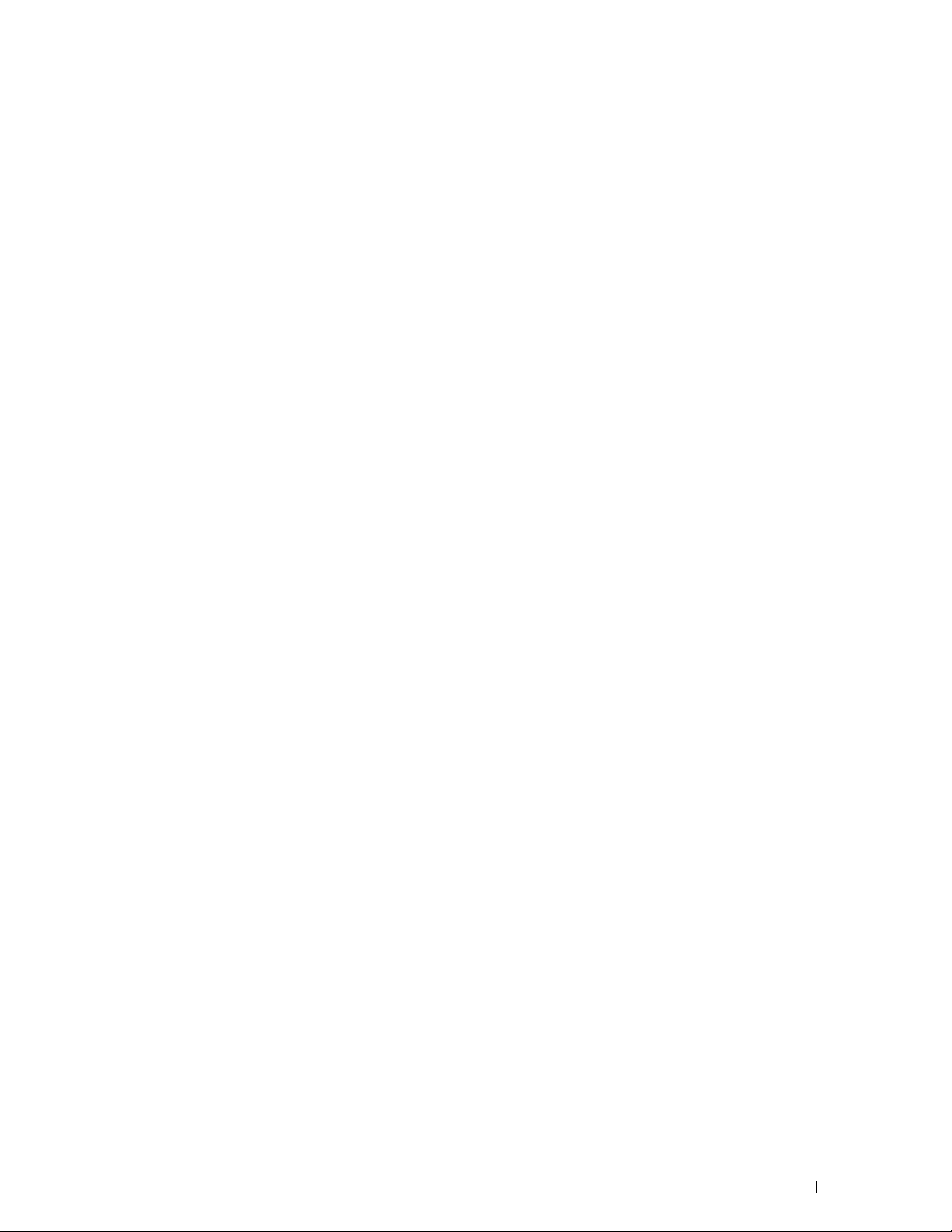
Specifikationer för skannern
. . . . . . . . . . . . . . . . . . . . . . . . . . . .
259
Specifikationer för fax
. . . . . . . . . . . . . . . . . . . . . . . . . . . . . . .
260
Underhåll av din skrivare . . . . . . . . . . . . . . . . . . . . . . 261
25 Underhåll av din skrivare
Bestämma statusen för förbrukningsvaror
Spara förbrukningsvaror
Förvaring av utskriftsmaterial
Förvaring av förbrukningsvaror
Utbyte av tonerkassetter
Ta ut tonerkassetterna
Installera en tonerkassett
Rengöra skrivaren invändigt
Rengör CTD-sensorn (Color Toner Density, färgtonertäthet)
. . . . . . . . . . . . . . . . . . . . . . . . .
. . . . . . . . . . . . . . . . . . . . .
. . . . . . . . . . . . . . . . . . . . . . . . . . . . . .
. . . . . . . . . . . . . . . . . . . . . . . . . . .
. . . . . . . . . . . . . . . . . . . . . . . . . .
. . . . . . . . . . . . . . . . . . . . . . . . . . . . . .
. . . . . . . . . . . . . . . . . . . . . . . . . . . .
. . . . . . . . . . . . . . . . . . . . . . . . . . .
. . . . . . . . . . . . . . . . . . . . . . . . . . . .
. . . . . . . . . . .
262
262
262
262
263
263
263
265
266
269
Justera färgregistrering
Utför Autojustering
. . . . . . . . . . . . . . . . . . . . . . . . . . . . . .
. . . . . . . . . . . . . . . . . . . . . . . . . . . . . .
Skriva ut färgregistreringsdiagrammet
Bestämma värden
Mata in värden
Rengöra skannern
. . . . . . . . . . . . . . . . . . . . . . . . . . . . . . .
. . . . . . . . . . . . . . . . . . . . . . . . . . . . . . . .
. . . . . . . . . . . . . . . . . . . . . . . . . . . . . . . . .
Rengöra matarrullen till den automatiska dokumentmataren
26 Åtgärda pappersstopp
Undvika pappersstopp
Identifiera platsen för pappersstopp
Åtgärda pappersstopp i den automatiska dokumentmataren
Åtgärda pappersstopp från skrivarens framsida
Åtgärda pappersstopp från skrivarens baksida
Åtgärda pappersstopp från utmatningsfacket
. . . . . . . . . . . . . . . . . . . . . . . . . . . . . . .
. . . . . . . . . . . . . . . . . . . .
. . . . . . . . . . .
. . . . . . . . . . . . . . . . . . . . . . . . . . .
. . . . . . . . . . . . . . . . . . . . . . . .
. . . . . . . . . . .
. . . . . . . . . . . . . . . . .
. . . . . . . . . . . . . . . . . .
. . . . . . . . . . . . . . . . . . .
270
270
271
271
272
273
275
276
276
277
278
282
282
284
Innehåll
13
Page 14

Felsökning. . . . . . . . . . . . . . . . . . . . . . . . . . . . . . . . . . . 288
27 Felsökning
Grundläggande skrivarproblem
Visa problem
Utskriftsproblem
Problem med utskriftskvaliteten
Utskriften är för ljus
Tonern smetar ut sig eller utskriften hamnar utanför sidan/fläckar på baksidan
. . . . . . . . . . . . . . . . . . . . . . . . . . . . . . . . . . . . . . . . .
Slumpvisa fläckar/suddiga bilder
Hela utskriften är tom
Ränder syns på utskriften
Breda färgprickar
Vertikala tomrum
Fläckar
Spöktryck
Dimma
Bead-Carry-Out (BCO)
Maskinmärke
Skrynkligt/fläckigt papper
De över marginalerna är felaktiga
Färgregistreringen är inte korrekt justerad
Utskjutande/ojämnt papper
. . . . . . . . . . . . . . . . . . . . . . . . . . . . . . . . . . . . .
. . . . . . . . . . . . . . . . . . . . . . . . . .
. . . . . . . . . . . . . . . . . . . . . . . . . . . . . . . . . . . .
. . . . . . . . . . . . . . . . . . . . . . . . . . . . . . . . . .
. . . . . . . . . . . . . . . . . . . . . . . . . .
. . . . . . . . . . . . . . . . . . . . . . . . . . . . . .
. . . . . . . . . . . . . . . . . . . . . . .
. . . . . . . . . . . . . . . . . . . . . . . . . . . . .
. . . . . . . . . . . . . . . . . . . . . . . . . . .
. . . . . . . . . . . . . . . . . . . . . . . . . . . . . . .
. . . . . . . . . . . . . . . . . . . . . . . . . . . . . . . .
. . . . . . . . . . . . . . . . . . . . . . . . . . . . . . . . . . . . .
. . . . . . . . . . . . . . . . . . . . . . . . . . . . . . . . . . .
. . . . . . . . . . . . . . . . . . . . . . . . . . . . . . . . . . . . .
. . . . . . . . . . . . . . . . . . . . . . . . . . . . .
. . . . . . . . . . . . . . . . . . . . . . . . . . . . . . . . .
. . . . . . . . . . . . . . . . . . . . . . . . . . .
. . . . . . . . . . . . . . . . . . . . . . .
. . . . . . . . . . . . . . . . . .
. . . . . . . . . . . . . . . . . . . . . . . . . .
289
289
289
289
291
291
292
293
293
293
294
294
294
295
296
296
297
297
298
299
300
14
Innehåll
Stopp
. . . . . . . . . . . . . . . . . . . . . . . . . . . . . . . . . . . . . . . .
Felmatning stopp
Flerarks-matning stopp
Kopieringsproblem
Faxproblem
. . . . . . . . . . . . . . . . . . . . . . . . . . . . . . . . . . . . .
Skanningsproblem
Problem med ett Digitalt Certifikat
Wi-Fi Direct-problem
Problem med skannerdrivrutin/skrivartillbehör
Trådlösa problem
Andra problem
Kontakta service
. . . . . . . . . . . . . . . . . . . . . . . . . . . . . . . .
. . . . . . . . . . . . . . . . . . . . . . . . . . . .
. . . . . . . . . . . . . . . . . . . . . . . . . . . . . . . . .
. . . . . . . . . . . . . . . . . . . . . . . . . . . . . . . . .
. . . . . . . . . . . . . . . . . . . . . . . . .
. . . . . . . . . . . . . . . . . . . . . . . . . . . . . . . .
. . . . . . . . . . . . . . . . . .
. . . . . . . . . . . . . . . . . . . . . . . . . . . . . . . . . .
. . . . . . . . . . . . . . . . . . . . . . . . . . . . . . . . . . .
. . . . . . . . . . . . . . . . . . . . . . . . . . . . . . . . . .
300
300
301
302
302
303
305
306
306
306
307
307
Page 15
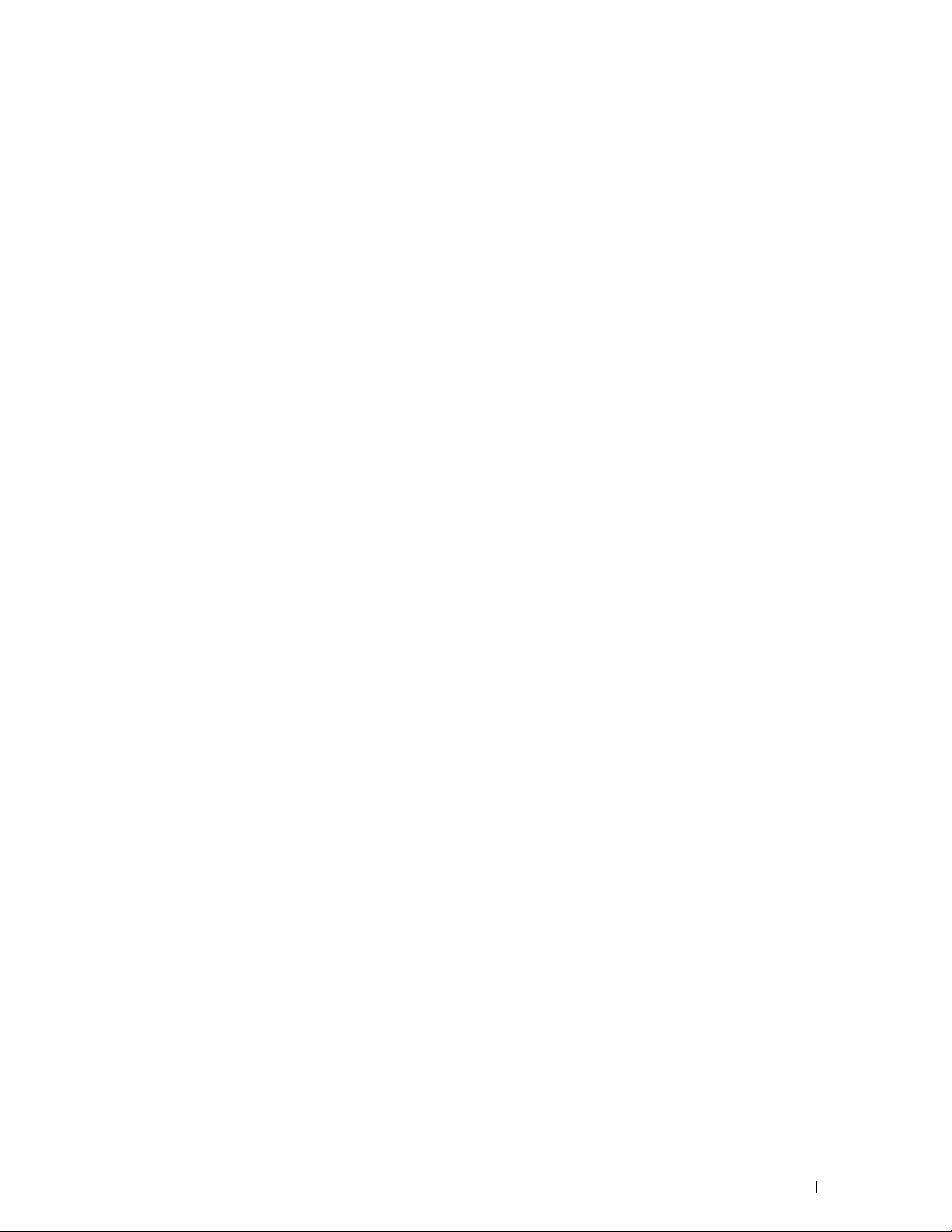
Bilaga . . . . . . . . . . . . . . . . . . . . . . . . . . . . . . . . . . . . . . 308
B Bilaga . . . . . . . . . . . . . . . . . . . . . . . . . . . . . . . . . . . . . . . . . 309
Dells tekniska supportpolicy
Onlinetjänster
. . . . . . . . . . . . . . . . . . . . . . . . . . . . . . . . .
. . . . . . . . . . . . . . . . . . . . . . . . . . . .
Garantier- och returneringspolicy
Återvinningsinformation
Kontakta Dell
. . . . . . . . . . . . . . . . . . . . . . . . . . . . . . . . . . . .
. . . . . . . . . . . . . . . . . . . . . . . . . . . .
. . . . . . . . . . . . . . . . . . . . . . . . .
309
309
310
310
310
Innehåll
15
Page 16
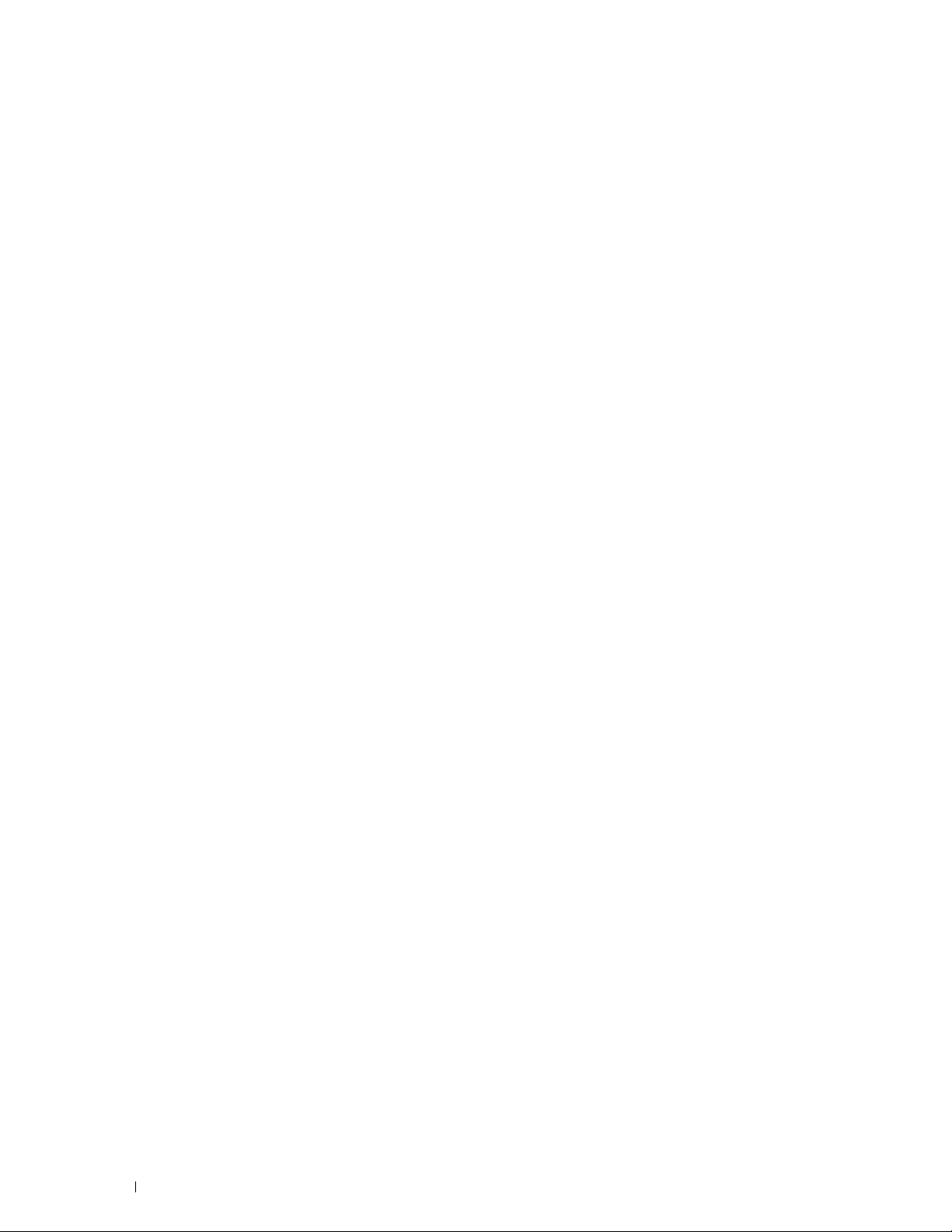
Innan du börjar
Noteringar, anmärkning och varningar........................................ 17
1 Dell™ Color Multifunction Printer | E525w Användarguide
........................................................................................................ 18
2 Hitta information.......................................................................... 19
3 Produktfunktioner ....................................................................... 20
4 Om skrivaren................................................................................22
16
Page 17
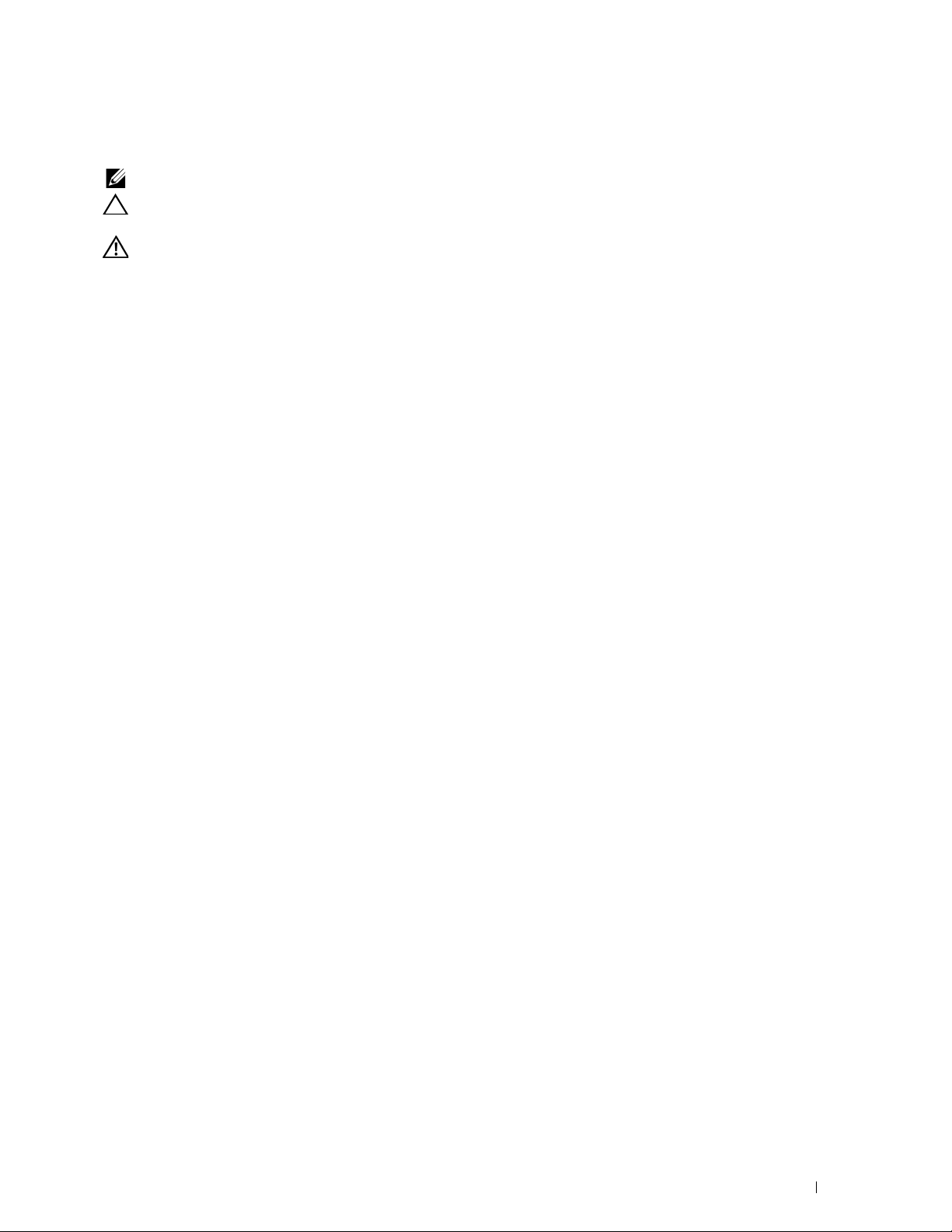
Noteringar, anmärkning och varningar
OBS!:
En OBS! gör dig uppmärksam på viktig information som hjälper dig använda skrivaren bättre.
ANMÄRKNING:
och talar om för dig hur du ska undvika problemet.
VARNING:
Informationen i detta dokument kan komma att ändras utan föregående meddelande.
© 2015 Dell Inc. Med ensamrätt.
Återgivande i någon som helst form utan skriftlig tillåtelse från Dell Inc. är strängt förbjudet.
Varumärken som används i denna text:
Windows Vista
Apple, Bonjour, iPad, iPhone, iPod touch, Macintosh, Mac OS
länder.
Google Drive
antingen registrerade varumärken eller varumärken som tillhör Adobe Systems Incorporated i USA och/eller andra länder;
är registrerade varumärken som tillhör Wi-Fi Alliance;
och
Hat
som tillhör Novell, Inc., i USA och andra länder;
registrerat varumärke som tillhör Denso Wave Incorporated;
länder.
XML Paper Specification (XPS)
Microsoft utfärdar sådana immateriella rättigheter finns på http://go.microsoft.com/fwlink/?LinkId=52369.
Andra varumärken och varunamn kan komma att användas i detta dokument för att referera till antingen organisationer som gör anspråk på märke
och namn eller deras produkter. Dell Inc. frånsäger sig allt ägandeintresse för varumärken och varunamn andra än dess egna.
och
AirPrint
och
och
Red Hat Enterprise Linux
En ANMÄRKNING som gör dig uppmärksam på antingen en potentiell fara för maskinvaran eller dataförlust
En VARNING som gör dig uppmärksam på en potentiell fara för skada på egendom, personskada eller dödsfall.
Dell
och
DELL
Internet Explorer
AirPrint
Google Play
-logotypen är varumärken som tillhör Apple Inc.;
är antingen registrerade varumärken eller varumärken som tillhör Google Inc.;
är varumärken eller registrerade varumärken som tillhör Microsoft Corporation i USA och/eller andra länder;
är registrerade varumärken som tillhör Red Hat. Inc. i USA och andra länder;
: Denna produkt kan innehålla immateriell egendom som ägs av Microsoft Corporation. Villkoren på vilka
-logotypen är varumärken som tillhör Dell Inc.;
och
Tr u eTy p e
Wi-Fi Protected Setup, WPA
Thinxtream
är ett varumärke som tillhör Thinxtream Technologies Pte. Ltd.;
PCL
är ett varumärke som tillhör Hewlett-Packard Corporation i USA och/eller andra
är varumärken som tillhör Apple Inc, registrerade i USA och andra
Android, Google Chrome, Gmail, Google, Google Cloud Print
och
WPA2
Microsoft, Windows, Windows Server
Adobe, PostScript
är varumärken som tillhör Wi-Fi Alliance;
SUSE
är ett registrerat varumärke
Wi-Fi
och
Photoshop
och
Wi-Fi Direct
QR Code
,
,
är
Red
är ett
____________________
BEGRÄNSADE RÄTTIGHETER FÖR AMERIKANSKA MYNDIGHETER
Denna programvara och dokumentation är tillgänglig med BEGRÄNSADE RÄTTIGHETER. Användande, duplicering eller avslöjande av
myndigheter är föremål för begränsningar som förkunnas i underparagraf (c)(1)(ii) i artikeln om Rättigheter för Teknisk Data och
Datorprogramvara i DFARS 252.227-7013 och i tillämpliga delar av FAR: Dell Inc., One Dell Way, Round Rock, Texas, 78682, USA.
Maj 2015 Rev. A00
Noteringar, anmärkning och varningar
17
Page 18
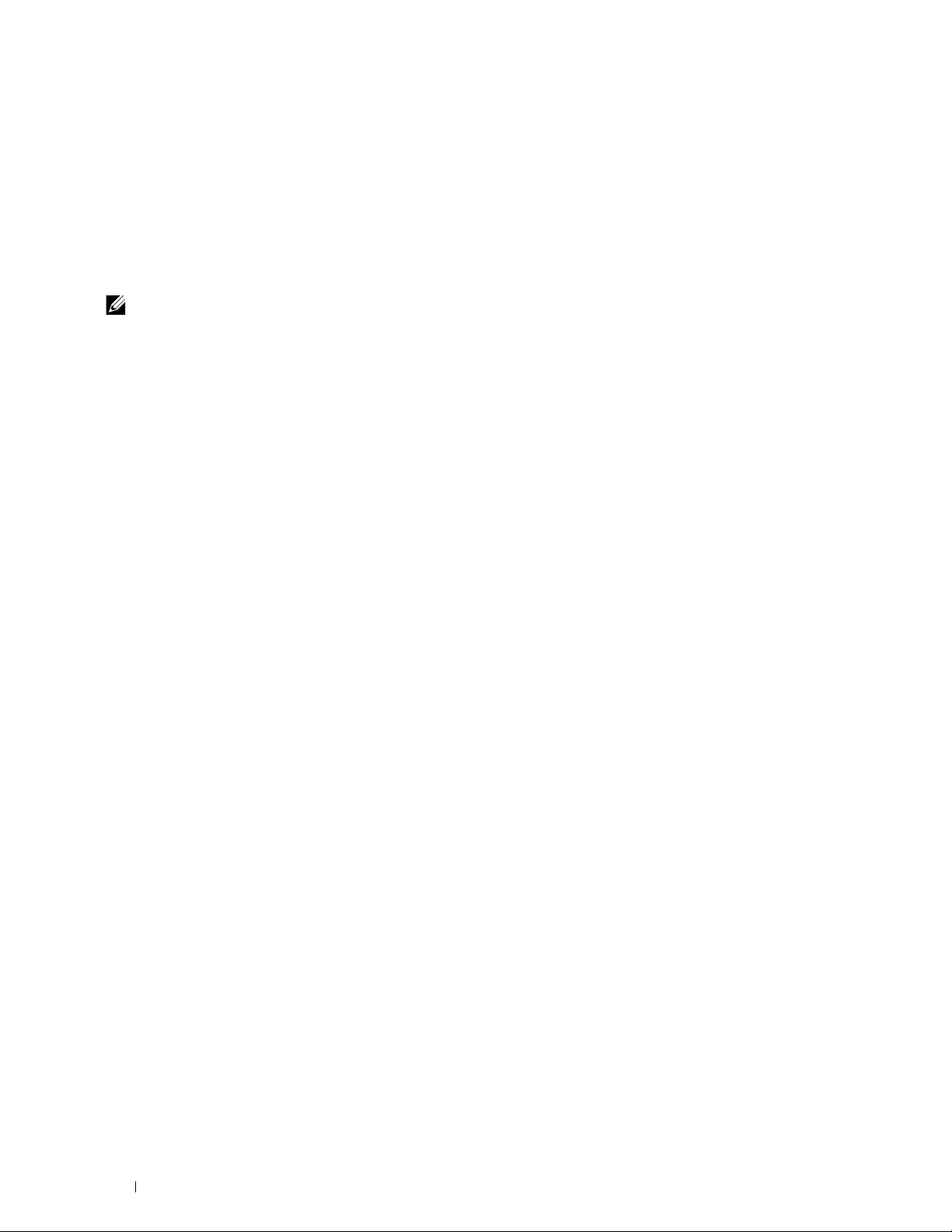
1
Dell™ Color Multifunction Printer | E525w Användarguide
Klicka på länkarna till vänster för information om funktioner och handhavande av Dell Color Multifunction Printer
| E525w. För information om annan dokumentation för Dell Color Multifunction Printer | E525w, se ”Hitta
information” på sidan 19.
OBS!:
Dell Color Multifunction Printer | E525w kallas i den här guiden för ”skrivaren”.
Konventioner
Följande beskriver betydelsen av symboler och teckensnitt som används i denna guide:
Fet text :
Text i teckensnittet
Courier New
<>
” ”
• Namn på knappar på skrivarens kontrollpanel.
• Namn på LCD-panelen.
• Menyer, kommandon, fönster eller dialogrutor som visas på datorskärmen.
: • Menyer och meddelanden som visas på LCD-panelen.
•Tecken som matas in från datorn.
• Katalogsökvägar.
: • Tangent på datorns tangentbord.
: • Anger vägen till en viss post i en procedur på datorn.
: • Korshänvisningar i denna handbok.
• Tecken som matas in från kontrollpanelen.
• Meddelanden som visas på datorskärmen.
18
Dell™ Color Multifunction Printer | E525w Användarguide
Page 19
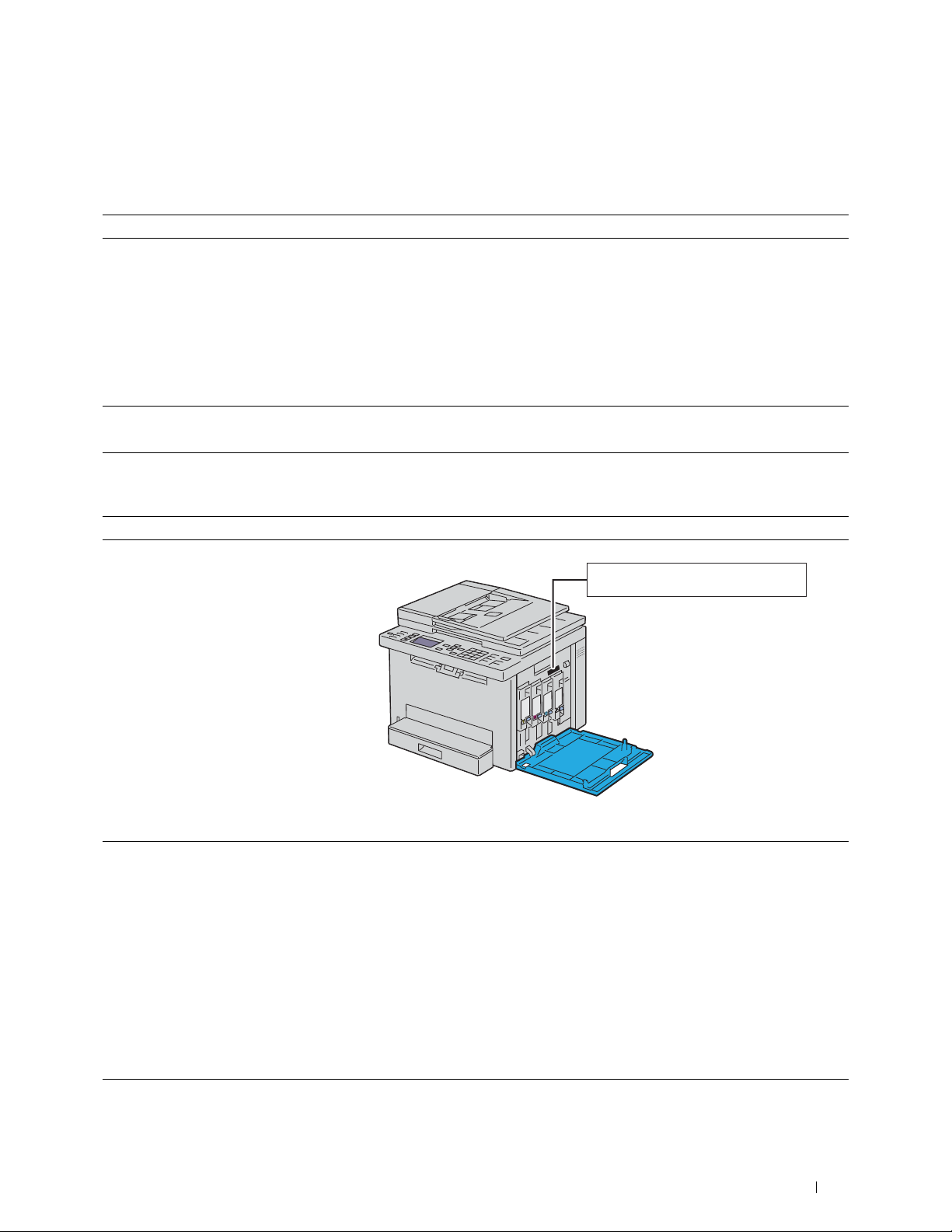
Hitta information
Servicetagg
xxxxxxx
Expresservicekod
000 000 000 00
Vad letar du efter? Hitta det här
• Drivrutiner för min skrivare
Användarguide
•Min
• Hur jag använder min skrivare
• Hur man installerar skrivaren
• Säkerhetsinformation
• Garantiinformation
• Felsökning ”Felsökning” på sidan 289
•Expresservicekod och servicetagg
Cd-skivan
Cd-skivan
dokumentation och drivrutiner för skrivaren. Du kan använda cd-skivan för att
installera/installera om drivrutiner eller för att komma åt videoinstallationen och
dokumentation.
Viktigt-filer kan finnas med på cd-skivan för att erbjuda sista minutenuppdateringar om tekniska ändringar på skrivaren eller avancerat tekniskt
referensmaterial för vana användare eller tekniker.
Inställningsguide
Viktig information
VARNING:
installerar och använder skrivaren.
Software and Documentation
Software and Documentation
Läs och följ alla säkerhetsinstruktioner under Viktig information innan du
2
innehåller installationsvideo,
• Senaste drivrutinerna för min skrivare
• Svar på tekniska service- och supportfrågor
• Dokumentation för min skrivare
Expresservicekoden och servicetaggnumret finns på insidan av sidoluckan på
skrivaren.
Gå till www.dell.com/support
www.dell.com/support erbjuder flera onlineverktyg, inklusive:
• Lösningar – Felsökning, råd och tips, artiklar från tekniker och onlinekurser
• Uppgraderingar – Uppgraderingsinformation för komponenter, som t.ex.
skrivardrivrutiner
• Kundservice – Kontaktinformation, beställningsstatus, garantier- och
serviceinformation
• Nedladdningar – Drivrutiner
• Handböcker – Skrivardokumentation och produktspecifikationer
Gå till www.dell.com/support. Välj region och fyll i begärda uppgifter för att få
tillgång till hjälpverktyg och information.
Hitta information
19
Page 20
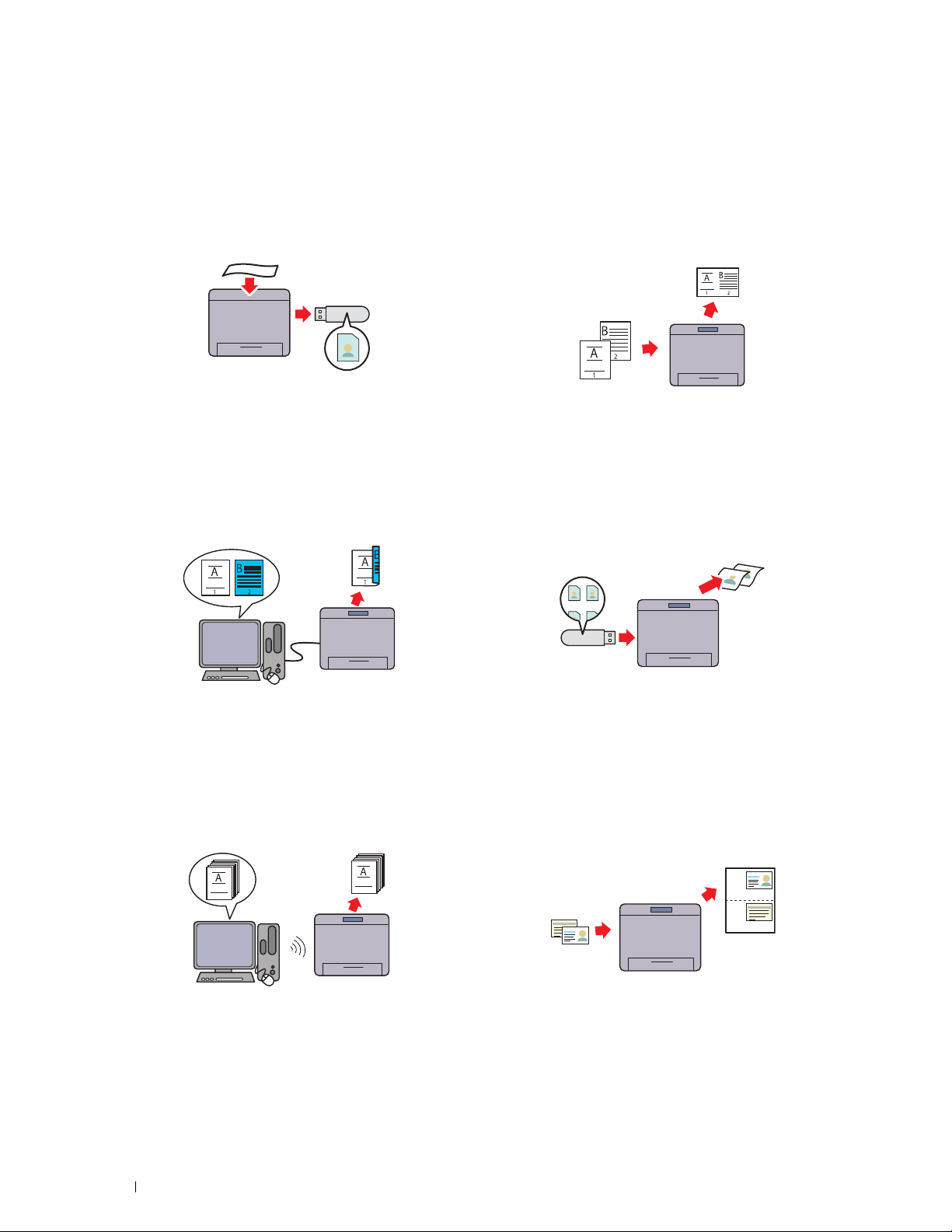
Produktfunktioner
3
Skanning till USB-minne (Skanna till USB-minne)
Med funktionen Skanna till USB-minne kan du spara skannade
dokument direkt på USB-minnet som är anslutet till skrivarens
USB-port.
Mer information finns i ”Skanning till USB-minne” på
sidan 215.
2-sidig utskrift (manuell dubbelsidig utskrift)
Skriva ut flera sidor på ett enda pappersark (Flera upp)
Funktionen Flera upp gör att du kan skriva ut flera sidor på ett
enda pappersark. Med denna funktion kan du minska din
pappersförbrukning.
Mer information finns i ”Flera upp” på sidan 196.
Skriva ut från USB-minne (USB-direktutskrift)
Med funktionen Manuell dubbelsidig utskrift kan du skriva ut
två eller fler sidor manuellt på fram- och baksidan av ett
pappersark. Med denna funktion kan du minska din
pappersförbrukning.
Mer information finns i ”Ladda utskriftsmaterial när du gör en
manuell duplexutskrift” på sidan 174.
Trådlös anslutning
Med funktionen Trådlös anslutning kan du installera skrivaren
på valfri plats och skriva ut och använda andra tjänster utan en
trådbunden anslutning till din dator.
Mer information om inställningar för trådlös anslutning finns i
”Trådlös anslutning” på sidan 30.
Med funktionen USB-direktutskrift kan du skriva ut direkt från
ditt USB-minne utan att starta din dator eller skriva ut via ett
applikationsprogram.
Mer information finns i ”Direktutskrift via USB-minnet (USBdirektutskrift)” på sidan 180.
ID-kortkopia
Du kan kopiera båda sidorna av ett ID-kort på ett enda papper i
originalstorlek genom att använda funktionen ID-kortkopia.
Mer information finns i ”Kopiera ett ID-kort” på sidan 199.
20
Produktfunktioner
Page 21
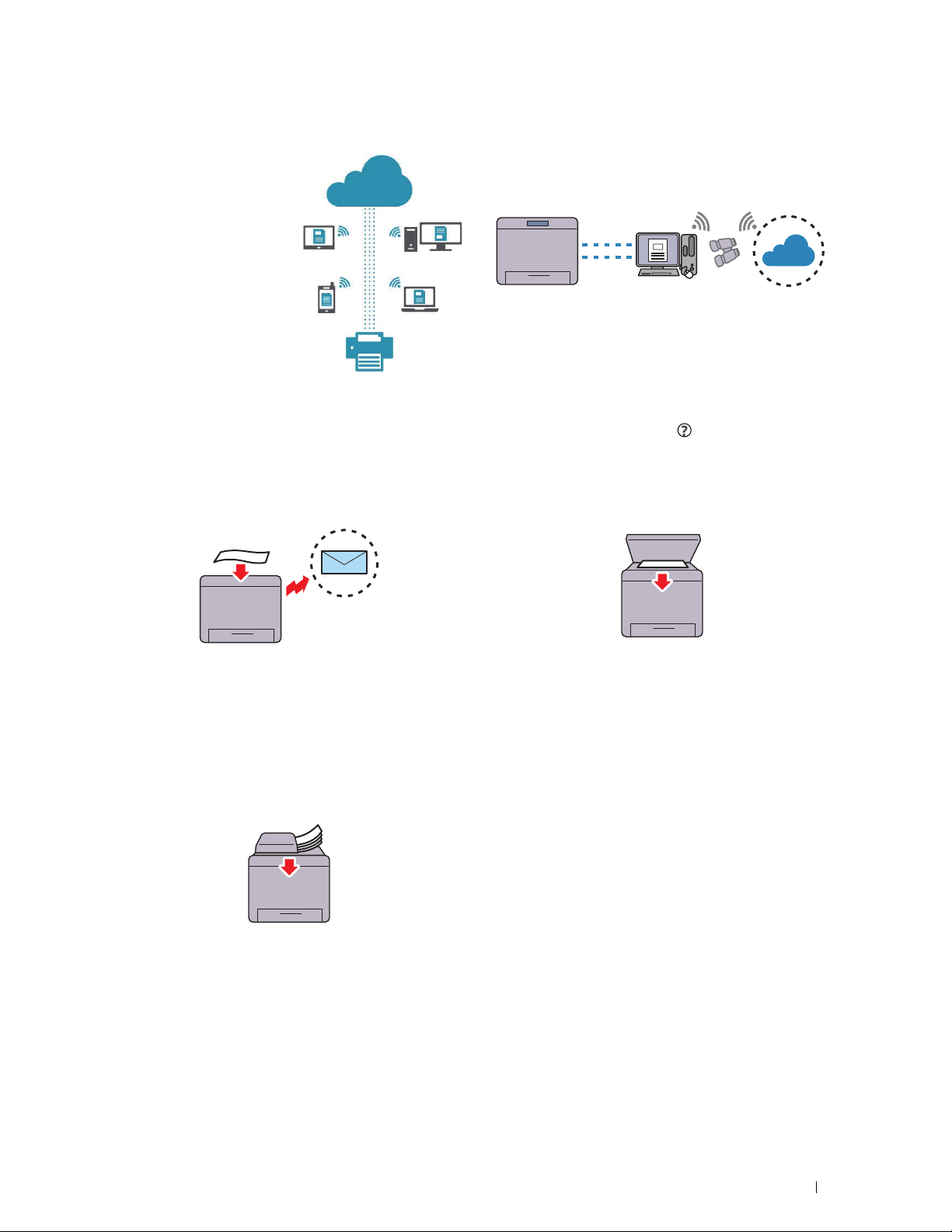
Dell Document Hub
Med Dell Document Hub App
får du enkel åtkomst och kan
dela dokument, bilder och
digitalt innehåll. Denna
innovativa molnlösning ansluter
din skrivare och dina enheter till
populära molntjänster, vilket ger
ett flexibelt och säkert sätt för
virtuellt samarbete oavsett var
du befinner dig. Genom att
använda din dator eller mobila
enhet kan du söka efter fifiler i
flera molntjänster samtidigt för
att skriva ut dokument eller så
kan du skanna dokument direkt
till molnet använder appen. Besök Microsoft
®
Google
Play Store och Apple® App Store för att hämta appen.
®
Windows Store,
Mer information om hur du använder Dell Document Hub, se
Vanliga frågor och svar i Dell.com/documenthub.
Dell Printer Hub
Dell Printer Hub är programmet som övervakar och informerar
dig om skrivarens status och går att du kan anpassa din
skrivarinställningar. Dell Printer Hub, som har samma
funktioner som Dell Document Hub, meddelar dig också om
uppdateringar av fast maskinvara/programvara. Detta program
installeras också automatiskt när du installerar drivrutinerna för
denna skrivare.
Öppna programmet och klicka på längst upp till höger i
huvudfönstret för att se Vanliga frågor och svar, för mer
information.
Skicka e-post med den skannade bilden (Skanna till e-post)
Med funktionen Skanna till e-post kan du skicka skannade data
genom att bifoga i e-postmeddelanden. Du kan välja
mottagande e-postadresser från adressboken på skrivaren eller
servern. Du kan också ange adressen direkt via den numeriska
knappsatsen på styrpanelen.
Mer information finns i ”Sända e-post med den skannade
bilden” på sidan 216.
Kopiera från den automatiska dokumentmataren
Du kan skanna ark av obundet papper samtidigt med hjälp av
den automatiska dokumentmataren (ADF). Om du skannar
dokument genom att använda den automatiska
dokumentmataren, ska de placeras med framsidan uppåt.
Mer information finns i ”Kopiera från den automatiska
dokumentmataren” på sidan 191.
Kopiera från dokumentglaset
Du kan skanna sidor i en bok eller broschyr från
dokumentglaset. Om du skannar dokument genom att använda
dokumentglaset, ska de placeras med framsidan nedåt.
Mer information finns i ”Kopiera från dokumentglaset” på
sidan 189.
Produktfunktioner
21
Page 22
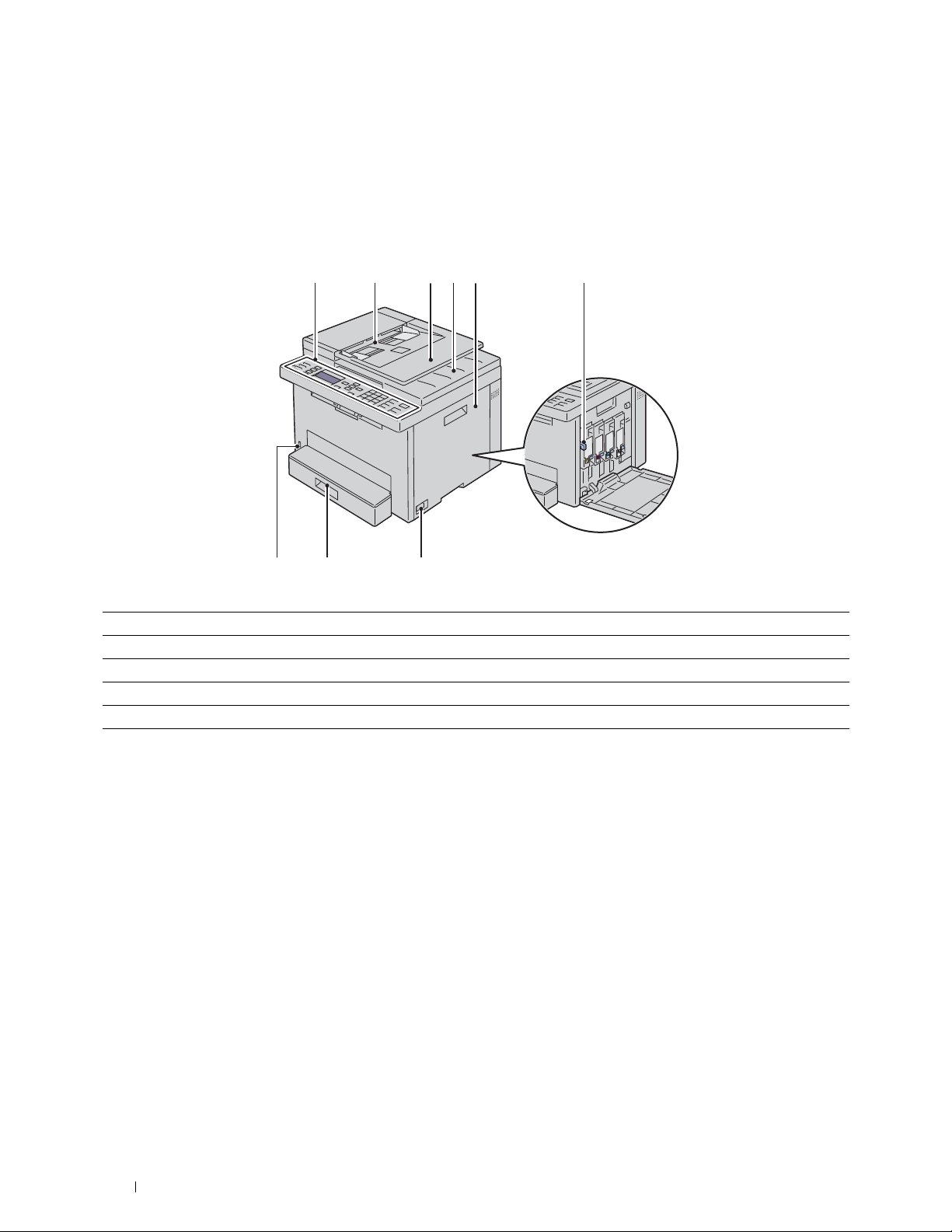
Om skrivaren
1
78
65234
9
Sedd från framsidan
4
1 Styrpanel 2 Automatisk dokumentmatare (ADF)
3 Dokumentmatare 4 Dokumentutmatningsfack
5 Tonerpåfyllningslucka 6 Rengöringsredskap för skrivhuvud
7 Strömbrytare 8 Standardmagasin 150 ark
9 Främre USB-port
22
Om skrivaren
Page 23
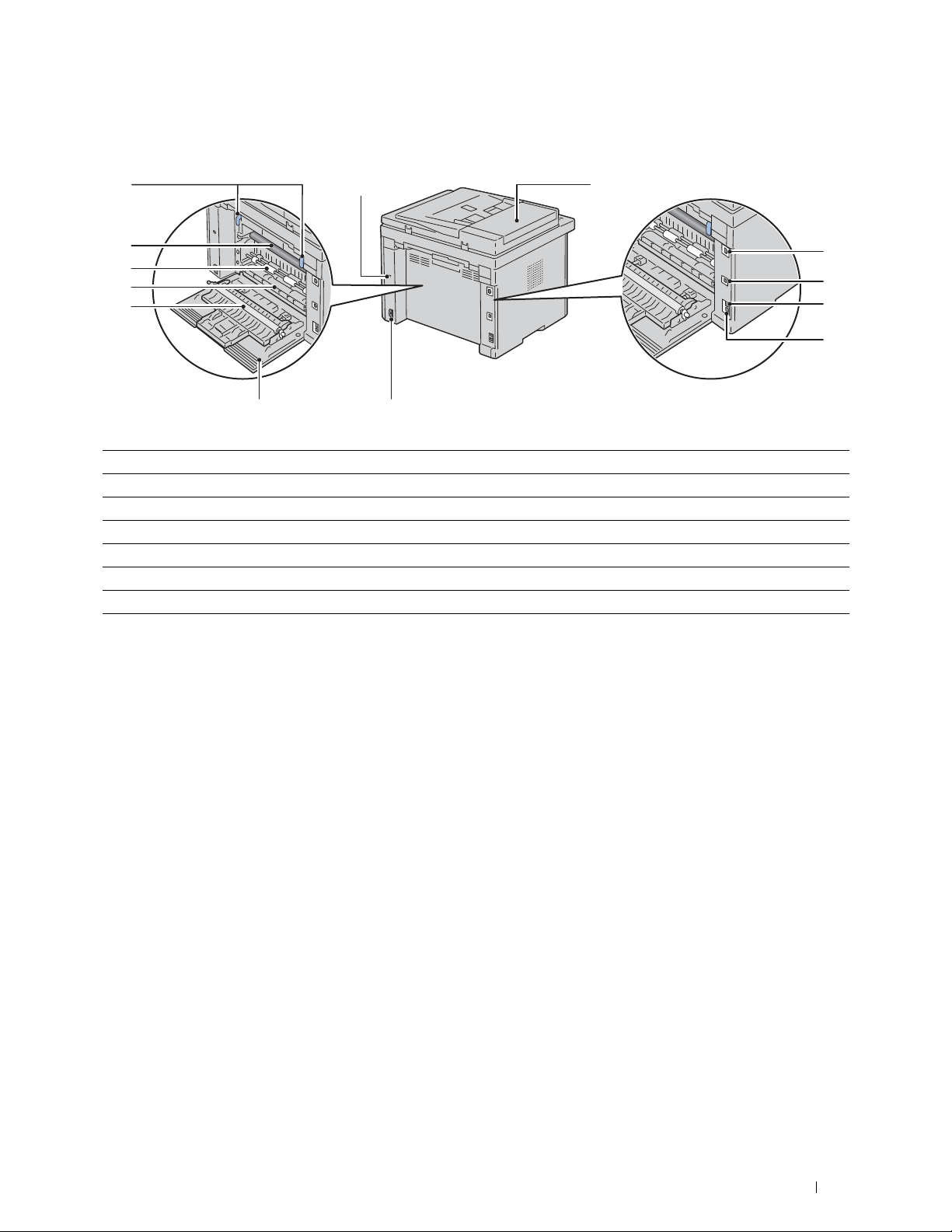
Sedd från baksidan
12 1
13
11
10
9
8
7
1 ADF-lucka 2 Ethernet-port
3 USB-port 4 Väggkontakt
5 Te le fo nk on t ak t 6 Strömkontakt
7 Bakre lucka 8 Överföringsrulle
9 Pappersutkast 10 Pappersmatarrulle
11 Överföringsband 12 Spakar
13 Säkerhetsskåra
6
2
3
4
5
Om skrivaren
23
Page 24
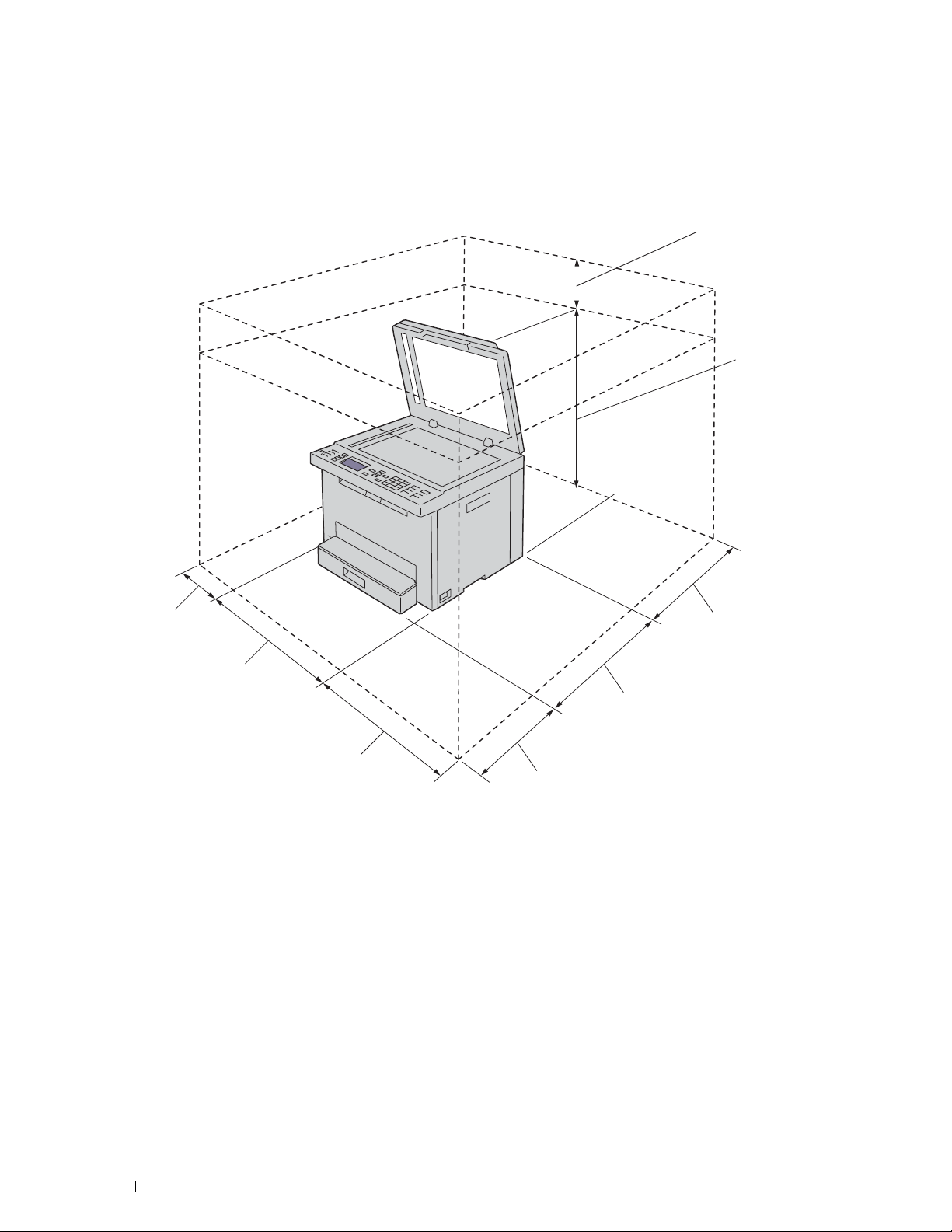
Utrymmeskrav
611 mm
262,5 mm
398 mm
670 mm
338 mm
410 mm
132 mm
100 mm
Placera skrivaren på en plats med tillräckligt stort utrymme för att komma åt skrivarens magasin och luckor.
24
Om skrivaren
Page 25

Automatisk dokumentmatare (ADF)
1 23
4
1 ADF-lucka
2 Dokumentstöd
3 Dokumentglas
4 Dokumentmatare
Styrpanel
Mer information om styrpanelen finns i ”Styrpanel” på sidan 70.
Om skrivaren
25
Page 26
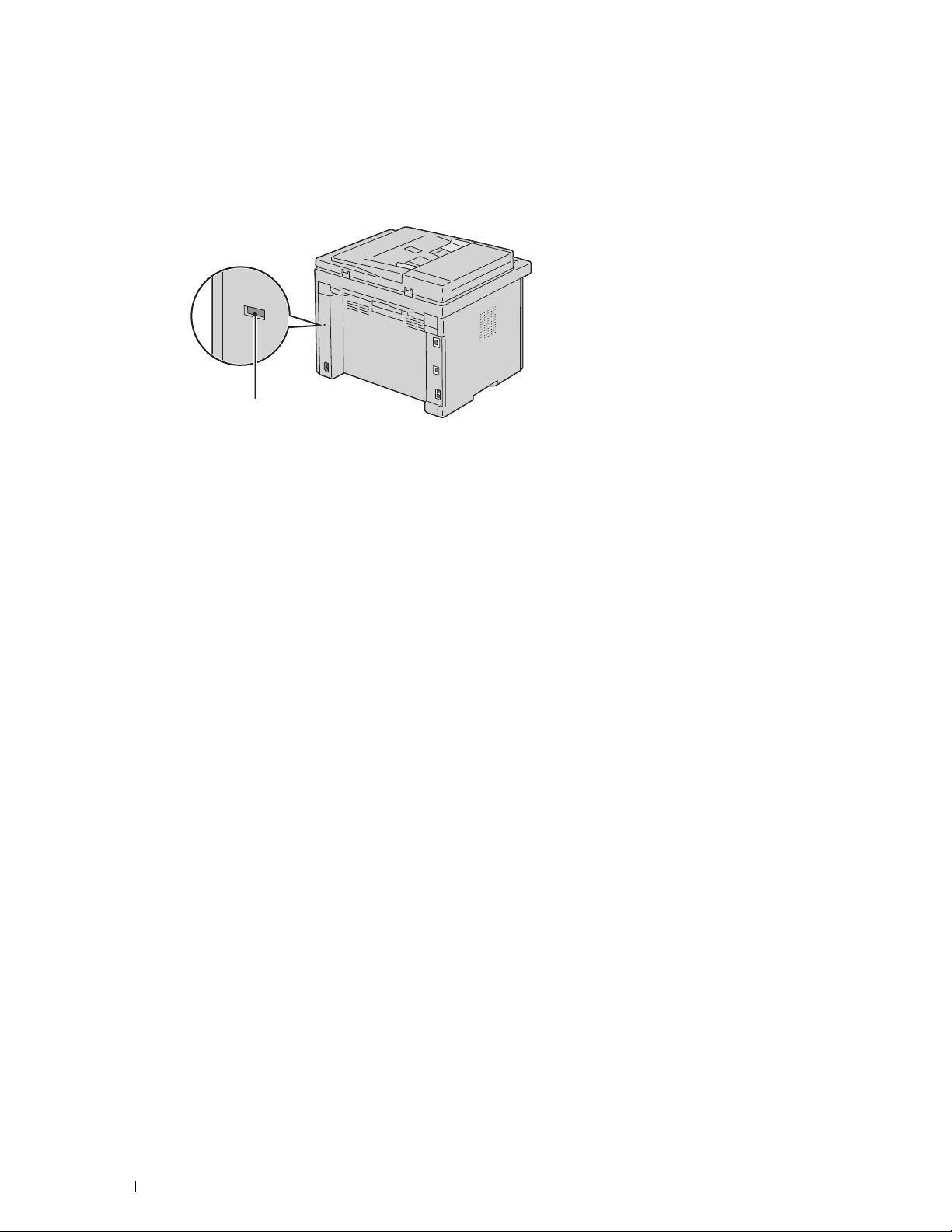
Säkra skrivaren
Säkerhetsskåra
För att skydda skrivaren från stöld kan du använda Kensingtonlås som säljs separat.
Fäst Kensingtonlåset i säkerhetsskåran på skrivaren.
För mer information se dokumentationen som medföljer Kensingtonlåset.
Beställa material
Du kan beställa förbrukningsmaterial från Dell på nätet när du använder en nätverksskrivare. Mata in IP-adressen för
skrivaren i webbläsaren, starta Dell Printer Configuration Web Tool och klicka på Beställ material via: för att
beställa toner till skrivaren.
26
Om skrivaren
Page 27
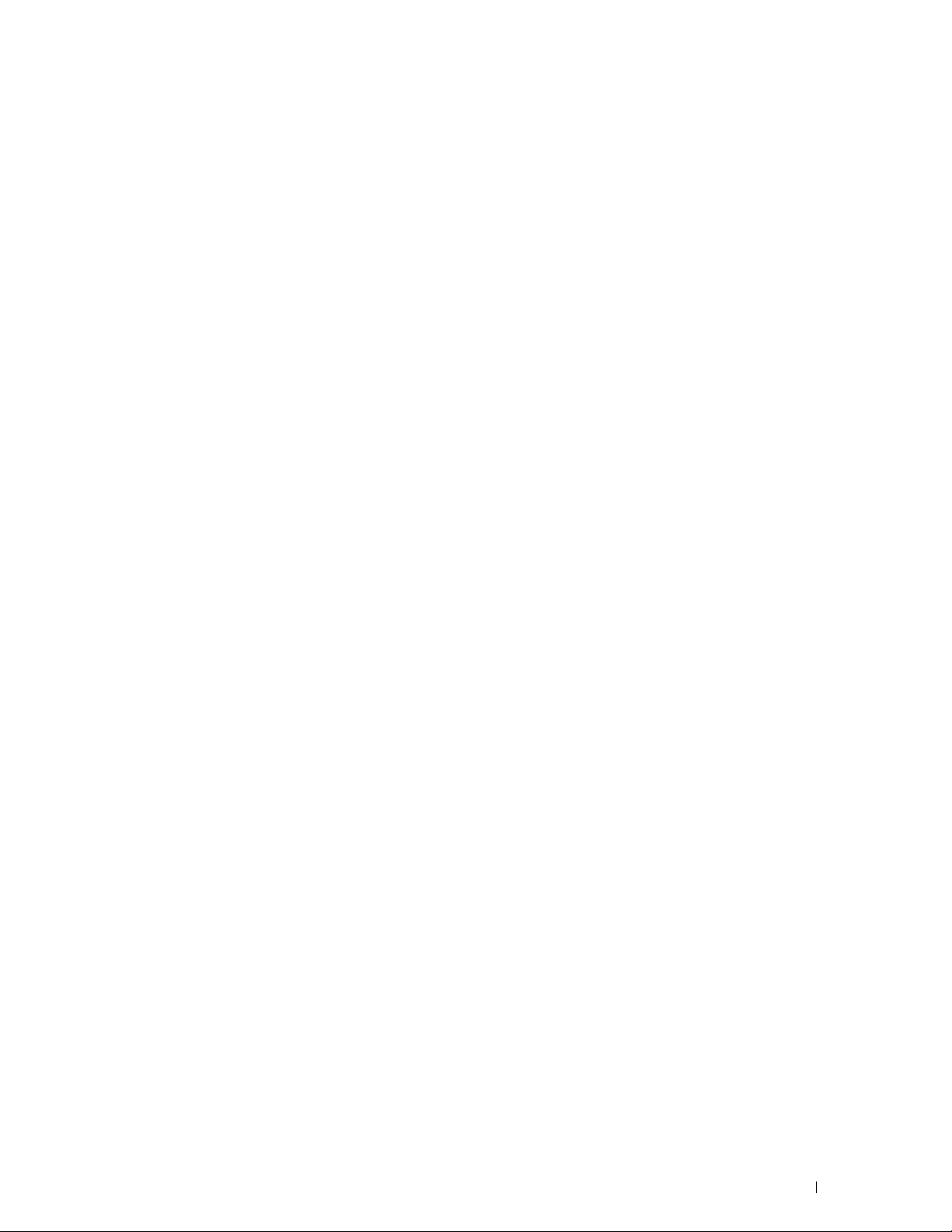
Installera skrivaren
5 Ansluta skrivaren........................................................................ 28
6 Ställa in din skrivare ................................................................... 38
7 Ställa in IP-adressen.................................................................. 43
8 Fylla på papper............................................................................ 46
®
9 Installera skrivardrivrutiner på Windows
10 Installera skrivardrivrutiner på Macintosh-datorer.............. 60
-datorer.............. 49
11 Installera skrivardrivrutiner på Linux-datorer (CUPS).......... 62
27
Page 28
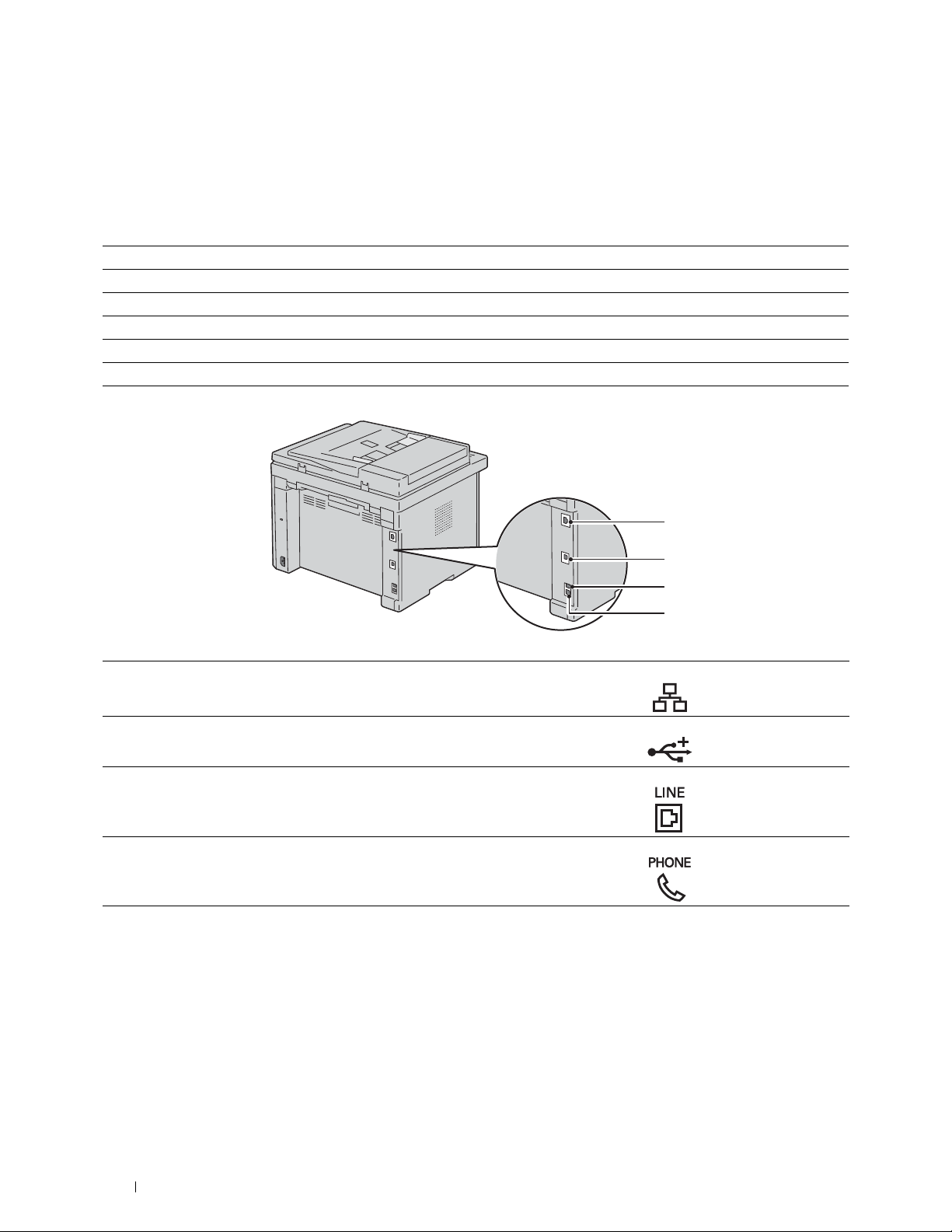
Ansluta skrivaren
1
2
3
4
Din anslutningskabel för Dell™ Color Multifunction Printer | E525w måste vara av följande typ:
Anslutningstyp Anslutningsspecifikationer
Trådlöst IEEE 802.11b/g/n
USB USB 2.0-kompatibel
Ethernet 10 Base-T/100 Base-TX-kompatibel
Väggkontakt RJ11
Te le f on ko n ta k t R J1 1
5
1 Ethernet-port
2 USB-port
3 Väggkontakt
4 Te le fo nk on t ak t
28
Ansluta skrivaren
Page 29
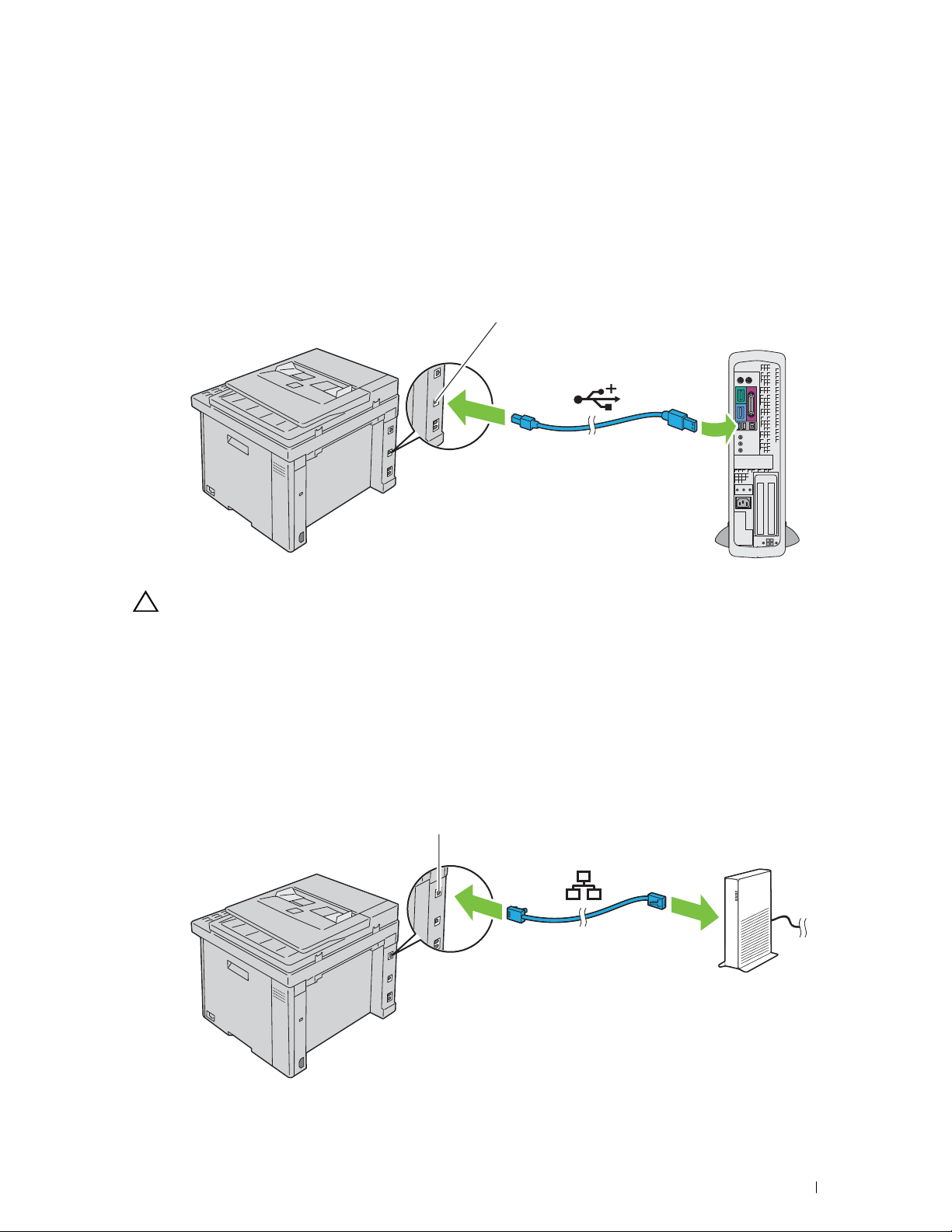
Ansluta skrivaren till en dator eller ett nätverk
USB-port
Ethernet-port
USB-anslutning
Så här ansluter du skrivaren till en dator:
1
Se till att skrivaren, datorn och andra anslutna enheter är avstängda och att sladdarna är utdragna från
strömkällan/uttaget.
2
Anslut den mindre USB-kontakten till USB-porten på baksidan av skrivaren.
3
Anslut den andra änden av kabeln till en USB-port på datorn.
ANMÄRKNING:
Anslut inte skrivarens USB-kabel till en USB-port på tangentbordet.
Ethernet-anslutning
Så här ansluter du skrivaren till ett nätverk:
1
Se till att skrivaren, datorn och andra anslutna enheter är avstängda och att sladdarna är utdragna från
strömkällan/uttaget.
2
Sätt i ena änden av en Ethernet-kabel i Ethernet-porten på baksidan av skrivaren och den andra änden i ett LANuttag eller en hubb.
För att ställa in en trådlös anslutning, se ”Trådlös anslutning” på sidan 30.
Ansluta skrivaren
29
Page 30
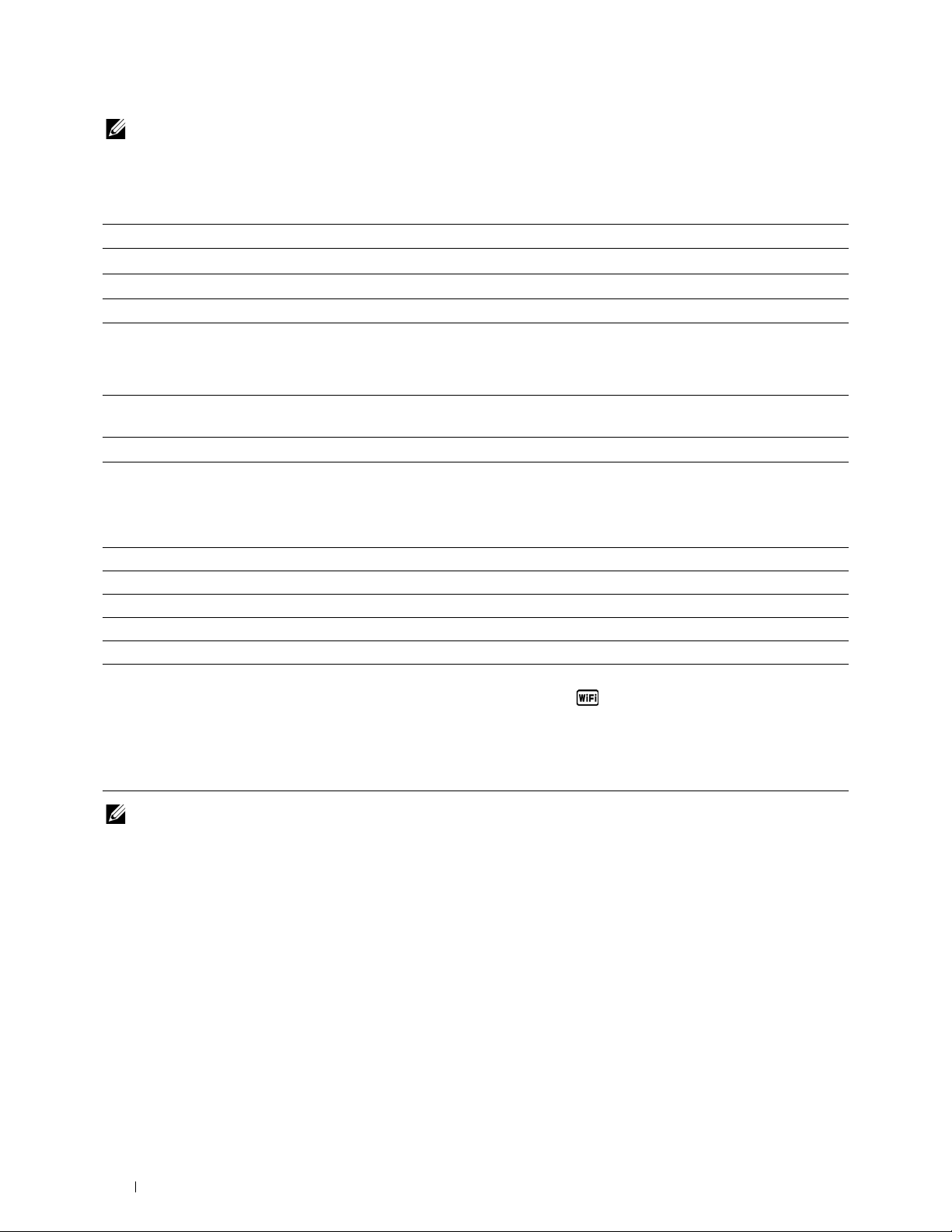
OBS!:
Anslut endast Ethernet-kabeln om du behöver ställa in en trådbunden anslutning.
Trådlös anslutning
Här följer specifikationerna för trådlös inställning:
Artikel Specifikation
Anslutning Trådlöst
Anslutningsstandard IEEE 802.11b/g/n-kompatibel
Bandbredd 2,4 GHz
Dataöverföringshastighet IEEE 802.11b-läge: 11, 5,5, 2, 1 Mbit/s
IEEE 802.11g-läge: 54, 48, 36, 24, 18, 12, 9, 6 Mbit/s
IEEE 802.11n-läge: 65 Mbps
Säkerhet 64 (40-bitarsnyckel)/ 128 (104-bitarsnyckel) WEP, WPA-PSK (AES), WPA2-PSK (AES)
(IEEE 802.1x bestyrkandefunktion för WPA 1x icke-motsvarande), PSK blandat läge
Wi-Fi Protected Setup
*1
WPS 2.0-kompatibel. WPS 2.0 fungerar på åtkomstpunkter med följande krypteringstyper: PSK blandat läge, WPA-PSK-AES, AES,
WPA-PSK TKIP, Öppen (ingen säkerhet)
Du kan välja någon av följande metoder för att konfigurera en trådlös inställning:
®
(WPS)*1Push Button Configuration (PBC), Personal Identification Number (PIN)
WPS-PBC (Wi-Fi | WPS-knappen)
WPS-PBC (styrpanelens meny)
WPS-PIN
*2
*1
Automatisk inställning av SSID
Manuell inställning av SSID
*1
WPS-PBC (Wi-Fi Protected Setup-Push Button Configuration) är en metod som används för att autentisera och registrera enheter som
krävs för trådlös konfiguration genom att starta WPS-PBC på skrivaren med knappen (Wi-Fi | WPS) eller med hjälp av
styrpanelsmenyn och sedan trycka på knappen på den trådlösa LAN-åtkomstpunkten eller routern. Den här inställningen är endast
tillgänglig när åtkomstpunkten har stöd för WPS-PBC.
*2
WPS-PIN (Wi-Fi Protected Setup-Personal Identification Number) är en metod för att autentisera och registrera enheter som krävs för
trådlös konfiguration, genom att ange PIN-tilldelningar i skrivaren och datorn. Den här inställningen, som utförs via en åtkomstpunkt, är
endast tillgänglig om åtkomstpunkterna på din trådlösa router har stöd för WPS.
OBS!:
Genom att ansluta till nätverket via Ethernet-kabeln avaktiveras den trådlösa inställningen.
*1
30
Ansluta skrivaren
Page 31

WPS-PBC (Wi-Fi | WPS-knappen)
Du kan starta WPS-PBC (Wi-Fi Protected Setup-Push Button Configuration) genom att trycka på knappen
(Wi-Fi | WPS).
OBS!:
WPS-PBC är endast tillgänglig när den trådlösa LAN-åtkomstpunkten eller routern har stöd för WPS-PBC.
OBS!:
1
Innan du startar WPS-PBC med knappen
på den trådlösa LAN-åtkomstpunkten eller routern. Mer information om användning av WPS på den trådlösa LANåtkomstpunkten eller routern finns i den handbok som medföljer produkten.
OBS!:
Mer information om knappen (Wi-Fi | WPS) hittar du i ”Status för Wi-Fi | WPS-knappen Bakgrundsbelysta” på
sidan 72.
Om ett problem uppstår eller om felmeddelanden visas på styrpanelen, läs”Trådlösa problem” på sidan306.
Håll
(Wi-Fi | WPS)-knappen på styrpanelen intryckt tills
routern
visas.
(Wi-Fi | WPS) ska du bekräfta var WPS-knappen finns (namnet kan variera)
Tryck på WPS-knappen på WPS-
2
Påbörja användning av WPS på den trådlösa LAN-åtkomstpunkten eller routern inom 2 minuter.
När inställningen för trådlös LAN-anslutning är genomförd lyser
WPS-PBC (Styrpanelens meny)
(Wi-Fi | WPS)
-knappen.
Du kan starta WPS-PBC (Wi-Fi Protected Setup-Push Button Configuration) från styrpanelen.
OBS!:
WPS-PBC är endast tillgänglig när den trådlösa LAN-åtkomstpunkten eller routern har stöd för WPS-PBC.
OBS!:
Innan du startar WPS-PBC ska du bekräfta var WPS-knappen (namnet kan variera) finns på den trådlösa LANåtkomstpunkten eller routern. Mer information om användning av WPS på den trådlösa LAN-åtkomstpunkten eller routern finns i
den handbok som medföljer produkten.
OBS!:
Det krävs ett lösenord för att gå in i
det lösenord du angett och tryck på knappen (Ange).
1
Try ck på kn ap pe n
2
Tryck på knappen tills
3
Tryck på knappen tills
4
Tryck på knappen tills
5
Tryck på knappen tills
6
Se till att
Tryckknappskontroll
(Menu)
System
Adm. meny
Nätverk
WPS-installation
Adm. meny
när
Ange panellås
.
markeras och tryck sedan på knappen
markeras och tryck sedan på knappen
markeras och tryck sedan på knappen
markeras och tryck sedan på knappen
är markerat och tryck sedan på knappen
är inställd på
(Ange)
(Ange)
(Ange)
(Ange)
Aktivera
.
.
.
(Ange)
.
. Ange i så fall
.
Ansluta skrivaren
31
Page 32

7
Tryck på knappen tills Ja markeras och tryck sedan på knappen
Se till att
Tryck på WPS-knappen på WPS-routern
visas och starta WPS-användningen på den trådlösa
LAN-åtkomstpunkten eller routern inom 2 minuter.
(Ange)
.
När inställningen för trådlös LAN-anslutning är genomförd lyser
WPS-PIN
PIN-koden för WPS-PIN går endast att konfigurera från styrpanelen.
OBS!:
WPS-PIN är endast tillgänglig när den trådlösa LAN-åtkomstpunkten eller routern har stöd för WPS-PIN.
OBS!:
Det krävs ett lösenord för att gå in i
det lösenord du angett och tryck på knappen (Ange).
1
Try ck på kn ap pe n
2
Tryck på knappen tills
3
Tryck på knappen tills
4
Tryck på knappen tills
5
Tryck på knappen tills
6
Tryck på knappen tills
7
Skriv ner PIN-koden med 8 tecken som visas eller välj
8
Se till att
9
Se till att meddelandet
Starta konfiguration
(Menu)
System
Adm. meny
Nätverk
WPS-installation
PIN-kod
WPS AP söker
Adm. meny
när
Ange panellås
.
markeras och tryck sedan på knappen
markeras och tryck sedan på knappen
markeras och tryck sedan på knappen
markeras och tryck sedan på knappen
markeras och tryck sedan på knappen
Skriv ut PIN-kod
är markerat och tryck sedan på knappen
visas och ange PIN-koden som visas i steg 7 för den trådlösa LAN-
åtkomstpunkten (registrator) eller routern.
OBS!:
Information om användning av WPS på den trådlösa LAN-åtkomstpunkten eller routern finns i den handbok som
medföljer produkten.
När inställningen för trådlös LAN-anslutning är genomförd lyser
(Wi-Fi | WPS)
är inställd på
(Ange)
(Ange)
(Ange)
(Ange)
för att skriva ut PIN-koden.
(Wi-Fi | WPS)
-knappen.
Aktivera
.
.
.
.
(Ange)
.
-knappen.
(Ange)
. Ange i så fall
.
Automatisk inställning av SSID
OBS!:
Det krävs ett lösenord för att gå in i
det lösenord du angett och tryck på knappen (Ange).
1
Try ck på kn ap pe n
2
Tryck på knappen tills
3
Tryck på knappen tills
4
Tryck på knappen tills
5
Tryck på knappen tills
(Menu)
System
Adm. meny
Nätverk
Ställ in för trådlöst
Adm. meny
när
Ange panellås
.
markeras och tryck sedan på knappen
markeras och tryck sedan på knappen
markeras och tryck sedan på knappen
markeras och tryck sedan på knappen
är inställd på
(Ange)
(Ange)
(Ange)
.
Skrivaren letar automatiskt efter åtkomstpunkter på det trådlösa nätverket.
6
Tryck på knappen tills den önskade åtkomstpunkten markeras och tryck sedan på knappen
Om önskad åtkomstpunkt inte markeras ska du gå till ”Manuell inställning av SSID” på sidan 33.
OBS!:
Vissa dolda SSID kan inte visas. Starta SSID-sändning från routern om SSID inte hittas.
7
Ange lösenordsfrasen eller WEP-nyckel.
När krypteringstypen för markerad åtkomstpunkt är WPA, WPA2 eller Blandat i steg 6:
• Ange lösenordsfrasen och tryck sedan på knappen
(Ange)
.
När krypteringstypen för markerad åtkomstpunkt är WEP i steg 6:
(Ange)
• Ange WEP-nyckeln och tryck sedan på knappen
.
Aktivera
.
.
. Ange i så fall
(Ange)
.
(Ange)
.
32
Ansluta skrivaren
Page 33

OBS!:
En lösenordsfras är en krypteringsnyckel för WPA- eller WPA2-kryptering som består av 8 till 63 bytes ASCII eller 8
till 64 bytes Hex. Den kan beskrivas som en nyckel för vissa åtkomstpunkter eller routers. Se bruksanvisningen som följde
med åtkomstpunkten eller routern för mer information.
När inställningen för trådlös LAN-anslutning är genomförd lyser
Manuell inställning av SSID
OBS!:
Det krävs ett lösenord för att gå in i
det lösenord du angett och tryck på knappen (Ange).
1
Try ck på kn ap pe n
2
Tryck på knappen tills
3
Tryck på knappen tills
4
Tryck på knappen tills
5
Tryck på knappen tills
6
Tryck på knappen tills
7
Ange SSID och tryck sedan på knappen
8
Välj Nätverksläge Mode från
(Ange)
.
Gå till steg 9 om du väljer
(Menu)
System
Adm. meny
Nätverk
Ställ in för trådlöst
Manuell inställning
Infrastruktur
Infrastruktur
Adm. meny
när
Ange panellås
.
markeras och tryck sedan på knappen
markeras och tryck sedan på knappen
markeras och tryck sedan på knappen
markeras och tryck sedan på knappen
(Ange)
.
eller
Ad-hoc
.
(Wi-Fi | WPS)
är inställd på
markeras och tryck sedan på knappen
(Ange)
(Ange)
(Ange)
-knappen.
Aktivera
.
.
.
. Ange i så fall
(Ange)
(Ange)
beroende på din miljö och tryck sedan på knappen
.
.
Gå till steg 10 om du väljer
9
Välj krypteringstyp från
Ad-Hoc
.
Ingen säkerhet, PSK blandat läge, WPA2-PSK-AES
Om du inte anger säkerhet för ditt trådlösa nätverk:
• Tryck på knappen tills
Ingen säkerhet
markeras och tryck sedan på knappen
För att använda PSK blandat läge eller WPA2-PSK-AES-kryptering:
a
Tryck på knappen tills
knappen
b
Ange lösenordsfrasen och tryck sedan på knappen
OBS!:
till 64 bytes Hex. Den kan beskrivas som en nyckel för vissa åtkomstpunkter eller routers. Se bruksanvisningen som följde
med åtkomstpunkten eller routern för mer information.
(Ange)
En lösenordsfras är en krypteringsnyckel för WPA- eller WPA2-kryptering som består av 8 till 63 bytes ASCII eller 8
PSK blandat läge
.
eller
För att använda WEP-kryptering:
a
Tryck på knappen tills
b
Ange WEP-nyckeln och tryck sedan på knappen
c
Tryck på knappen för att markera önskad överföringsnyckel från
och tryck sedan på knappen
WEP
markeras och tryck sedan på knappen
(Ange)
.
Gå till steg 11.
10
Välj krypteringstyp från
Ingen säkerhet
eller
WEP
.
Om du inte anger säkerhet för ditt trådlösa nätverk:
WPA2-PSK-AES
(Ange)
.
(Ange)
.
eller
markeras och tryck sedan på
(Ange)
.
WEP-nyckel 1
till
WEP
.
(Ange)
.
WEP-nyckel 4
• Se till att
Ingen säkerhet
är markerat och tryck sedan på knappen
För att använda WEP-kryptering:
a
Tryck på knappen tills
b
Ange WEP-nyckeln och tryck sedan på knappen
WEP
markeras och tryck sedan på knappen
(Ange)
(Ange)
.
(Ange)
.
.
Ansluta skrivaren
33
Page 34

c
Tryck på knappen för att markera önskad överföringsnyckel från
(Ange)
och tryck sedan på knappen
.
När inställningen för trådlös LAN-anslutning är genomförd lyser
WEP-nyckel 1
(Wi-Fi | WPS)
till
-knappen.
WEP-nyckel 4
Återställa den trådlösa inställningen
Om du behöver ändra den trådlösa inställningen via en Ethernet-anslutning eller en trådlös anslutning från datorn
gör du följande:
OBS!:
Om du ska ändra den trådlösa inställningen via en trådlös anslutning ska du se till att inställningen för den trådlösa
anslutningen har slutförts enligt ”Trådlös anslutning” på sidan 30.
OBS!:
1
2
Följande inställningar är tillgängliga när nätverksläget är inställt till infrastruktur i ”Trådlös anslutning” på sidan 30.
Kontrollera skrivarens IP-adress.
Mer information om hur du hämtar skrivarens IP-adress finns i ”Kontrollera IP-adress” på sidan 45.
Starta
Dell Printer Configuration Web Tool
genom att ange skrivarens IP-adress i din webbläsare.
3
Klicka på
4
Klicka på fliken
5
Klicka på
6
Ändra skrivarens trådlösa inställning.
7
Klicka på
8
Klicka på
9
Ändra därefter de trådlösa inställningarna på datorn eller åtkomstpunkten.
34
Skrivarserverinställningar
Skrivarserverinställningar
Trådlöst LAN
.
Tillämpa nya inställningar
Starta om skrivaren
OBS!:
Läs den handbok som medföljer det trådlösa nätverkskortet för att ändra de trådlösa inställningarna på datorn, eller
om datorn har ett särskilt program för det trådlösa nätverkskortet kan du ändra de trådlösa inställningarna med det
programmet.
Ansluta skrivaren
.
.
.
.
Page 35

Ansluta en telefonlinje
Väggkontakt
Till vägguttaget
Tel e fo nk on ta kt
Blå plugg
Telefonkontakt
Till en extern telefon eller
telefonsvarare
OBS!:
Anslut inte skrivaren direkt till en DSL-ledning. Det kan skada skrivaren. Om du vill använda en DSL, måste du använda ett
lämpligt DSL-filter. Kontakta din tjänsteleverantör för DSL-filtret.
1
Anslut en ände av en telefonsladd till väggkontakten och den andra änden till en aktiv väggkontakt.
2
Ta bort den blå pluggen från telefonkontakten ( ).
3
Om du vill ansluta en telefon och/eller telefonsvarare till skrivaren, anslut sladden från telefonen eller
telefonsvararen till telefonkontakten ( ).
Ansluta skrivaren
35
Page 36

Om telefonkommunikationen är seriell i ditt land (exempelvis Tyskland, Sverige, Danmark, Österrike, Belgien,
Telefonkontakt
Gul kontakt
Italien, Frankrike och Schweiz) och du har en ”gul” kontakt, sätt då i den ”gula” kontakten i telefonkontakten
().
Slå på skrivaren
VARNING:
VARNING:
1
Anslut strömsladden till strömkontakten på baksidan av skrivaren (se ”Sedd från baksidan” på sidan 23).
Använd inte förlängningssladdar eller grenuttag.
Skrivaren får inte anslutas till ett UPS-system (Uninterruptible Power Supply).
2
Anslut den andra änden av kabeln till strömkällan.
36
Ansluta skrivaren
Page 37

3
Slå på skrivaren.
OBS!:
Följ anvisningarna på styrpanelens skärm när du slår på skrivaren för första gången för att konfigurera den inledande
inställningarna. Mer information finns i ”Konfigurera de inledande inställningarna på styrpanelen” på sidan 38.
Ansluta skrivaren
37
Page 38

Ställa in din skrivare
Konfigurera de inledande inställningarna på styrpanelen
Du måste ange språk, land, tidszon, datum och tid när du startar skrivaren för första gången.
OBS!:
Installationsguiden visas på LCD-panelen när du startar skrivaren för första gången. Om du inte fortsätter med
installationen inom 3 minuter ändras skrivarens status till
väljer du
OBS!:
1
Kontrollera att
och tryck sedan på knappen
2
Try ck på kn ap pe n
3
Kontrollera att
4
Kontrollera att
Geografiskt område Tidszon
Afrika (UTC) Accra, Bamako, Dakar, Nouakchott
Påslagningsguide
För mer information om styrpanelen, se ”Förstå skrivarmenyerna” på sidan 117.
Välj språk
(Ange)
Välj land
Välj tidszon
(Ange)
.
på LCD-panelen.
visas och välj sedan det språk du vill använda på styrpanelen på rullgardinsmenyn
(Ange)
.
för att börja ställa in land.
visas. Välj ditt land på rullgardinsmenyn och tryck sedan på knappen
visas. Välj passande tidszon på rullgardinsmenyn och tryck sedan på knappen
(UTC) Casablanca
(UTC +01:00) Alger, Douala, Libreville, Luanda
(UTC +01:00) Tunis
(UTC +01:00) Windhoek
(UTC +02:00) Kairo
(UTC +02:00) Harare, Johannesburg, Kinshasa, Tripoli
(UTC +03:00) Addis Abeba, Khartoum, Mogadishu, Nairobi
Klar för kopiering
. Om du vill köra installationshjälpen igen
6
(Ange)
.
38
Ställa in din skrivare
Page 39

Geografiskt område Tidszon
Amerika (UTC -10:00) Adak
(UTC -09:00) Alaska
(UTC -08:00) Stillahavstid (USA och Kanada)
(UTC -08:00) Tijuana
(UTC -07:00) Arizona, Dawson Creek, Sonora
(UTC -07:00) Chihuahua, Mazatlan
(UTC -07:00) Mountain-tid (USA och Kanada)
(UTC -06:00) Guadalajara, Mexico City, Monterrey
(UTC -06:00) Centralamerika
(UTC -06:00) Central-tid (USA och Kanada)
(UTC -06:00) Saskatchewan
(UTC -05:00) Atikokan, Resolute
(UTC -05:00) Bogota, Lima, Panama, Quito
(UTC -05:00) Caymanöarna, Jamaica, Port-au-Prince
(UTC -05:00) Östtid (USA och Kanada)
(UTC -05:00) Grand Turk
(UTC -05:00) Havanna
(UTC -04:30) Caracas
(UTC -04:00) Asunción
(UTC -04:00) Atlanttid (Kanada)
(UTC -04:00) Blanc-Sablon
(UTC -04:00) Västindien
(UTC -04:00) Cuiaba
(UTC -04:00) Georgetown, La Paz, Manaus
(UTC -04:00) Thule
(UTC -03:30) St. Johns
(UTC -03:00) Brasilia, Cayenne, Paramaribo
(UTC -03:00) Buenos Aires
(UTC -03:00) Grönland
(UTC -03:00) Miquelon
(UTC -03:00) Montevideo
(UTC -02:00) Noronha
Antarktis (UTC -04:00) Palmerarkipelagen, Santiago
(UTC -03:00) Rothera
(UTC +03:00) Syowa
(UTC +06:00) Mawson, Vostok
(UTC +07:00) Davis
(UTC +08:00) Casey
(UTC +10:00) Dumont d'Urville
(UTC +12:00) McMurdo
Ställa in din skrivare
39
Page 40

Geografiskt område Tidszon
Asien (UTC +02:00) Amman
(UTC +02:00) Beirut
(UTC +02:00) Damaskus
(UTC +02:00) Jerusalem
(UTC +02:00) Nicosia
(UTC +02:00) Palestina
(UTC +03:00) Aden, Bagdad, Qatar, Riyadh
(UTC +03:30) Teheran
(UTC +04:00) Baku
(UTC +04:00) Dubai, Muscat, Tbilisi
(UTC +04:00) Jerevan
(UTC +04:30) Kabul
(UTC +05:00) Aktau, Aqtöbe, Asjchabad, Samarkand
(UTC +05:00) Jekaterinburg
(UTC +05:00) Karachi
(UTC +05:30) Colombo, Calcutta
(UTC +05:45) Kathmandu
(UTC +06:00) Alma Ata, Bisjkek, Dacca, Thimphu
(UTC +06:00) Novosibirsk, Omsk
(UTC +06:30) Rangoon
(UTC +07:00) Bangkok, Ho Chi Minh-staden, Hovd, Jakarta
(UTC +07:00) Krasnojarsk
(UTC +08:00) Beijing, Chongqing, Hong Kong, Shanghai
(UTC +08:00) Irkutsk
(UTC +08:00) Kuala Lumpur, Makassar, Manila, Singapore
(UTC +08:00) Taipei
(UTC +08:00) Ulan Bator
(UTC +09:00) Dili, Jayapura
(UTC +09:00) Pyongyang
(UTC +09:00) Seoul
(UTC +09:00) Tokyo
(UTC +09:00) Yakutsk
(UTC +10:00) Sachalin, Vladivostok
(UTC +11:00) Magadan
(UTC +12:00) Anadyr, Kamtjatka
40
Ställa in din skrivare
Page 41

Geografiskt område Tidszon
Atlanten (UTC -04:00) Bermuda
(UTC -04:00) Stanley
(UTC -02:00) Sydgeorgien
(UTC -01:00) Azorerna, Scoresbysund
(UTC -01:00) Kap Verde
(UTC) Reykjavik
Australien (UTC +08:00) Perth
(UTC +08:45) Eucla
(UTC +09:30) Adelaide
(UTC +09:30) Darwin
(UTC +10:00) Brisbane, Lindeman
(UTC +10:00) Hobart, Melbourne, Sydney
(UTC +10:30) Lord Howe-ön
Europa (UTC) Dublin, Edinburgh, Lissabon, London
(UTC +01:00) Amsterdam, Berlin, Rom, Stockholm, Wien
(UTC +01:00) Belgrad, Bratislava, Budapest, Prag
(UTC +01:00) Bryssel, Köpenhamn, Madrid, Paris
(UTC +01:00) Sarajevo, Skopje, Warszawa, Zagreb
(UTC +02:00) Aten, Bukarest, Istanbul
(UTC +02:00) Helsingfors, Kiev, Riga, Sofia
(UTC +02:00) Kaliningrad, Minsk
(UTC +03:00) Moskva
(UTC +04:00) Samara
Indiska oceanen (UTC +03:00) Antananarivo, Komorerna, Mayotte
(UTC +04:00) Mahe, Reunion
(UTC +04:00) Mauritius
(UTC +05:00) Kerguelen, Maldiverna
(UTC +06:00) Chagos
(UTC +06:30) Cocos-öarna
(UTC +07:00) Julön
Ställa in din skrivare
41
Page 42

Geografiskt område Tidszon
Stilla havet (UTC -11:00) Midwayöarna, Niue, Samoa
(UTC -10:00) Cooköarna, Hawaii, Tahiti
(UTC -09:30) Marquesasöarna
(UTC -09:00) Gambieröarna
(UTC -08:00) Pitcairn-öarna
(UTC -06:00) Påskön
(UTC -06:00) Galapagosöarna
(UTC +09:00) Palau
(UTC +10:00) Guam, Port Moresby, Saipan
(UTC +11:00) Efate, Guadalcanal, Kosraeöarna
(UTC +11:30) Norfolkön
(UTC +12:00) Auckland
(UTC +12:00) Fiji, Marshallöarna
(UTC +12:45) Chatham
(UTC +13:00) Tongatapu
(UTC +14:00) Kiritimati
5
Kontrollera att
6
Kontrollera att
7
Try ck på kn ap pe n
Ange datum
Ange tid
visas. Ange aktuell tid och tryck sedan på knappen
(Ange)
visas. Ange aktuellt datum och tryck sedan på knappen
för att ange faxinställningar.
Om du vill hoppa över stegen för att ange faxinställningar trycker du på
skrivaren.
(Ange)
.
(Ange)
.
(Start)
-knappen och startar sedan om
8
Kontrollera att
9
Se till att
10
Try ck på kn ap pe n
Ange faxnummer
Ange faxhuvudnamn
(Ange)
och starta om skrivaren.
visas. Ange ditt faxnummer och tryck sedan på knappen
visas. Ange ett namn och tryck sedan på knappen
(Ange)
(Ange)
.
.
Skrivarinställningar med cd-skivan Software and Documentation
1
Sätt i cd-skivan
2
Dubbelklicka på ikonen
datorn till skrivaren.
OBS!:
Om cd-skivan Software and Documentation inte startar automatiskt kan du prova följande steg.
För Windows Vista®, Windows® 7, Windows Server® 2003, Windows Server® 2008 och Windows Server® 2008 R2:
1
Klicka på
Window
2
Skriv in
D:\setup.exe
För Windows® 8, Windows® 8.1, Windows Server® 2012 och Windows Server® 2012 R2:
1
Peka längst ner till höger på skrivbordet och klicka sedan på
klicka sedan på
2
Skriv in
D:\setup.exe
Software and Documentation
Dell Color MFP E525w Installer
Start Alla program
®
7)
Kör
.
(där D är den optiska enhetens enhetsbokstav) och klicka sedan på OK.
Kör
.
(där D är den optiska enhetens enhetsbokstav) och klicka sedan på OK.
i datorn för att starta
Dell Printer Easy Install
och följ instruktionerna på skärmen för att ansluta
(för Windows Vista® och Windows® 7)
Sök
Skriv in
Tillbehör
Kör
(för Windows Vista® och
i sökrutan, klicka på
.
Appar
och
42
Ställa in din skrivare
Page 43

7
Ställa in IP-adressen
Tilldela en IP-adress
En IP-adress är ett unikt nummer som består av fyra sektioner som är separerade med en punkt och kan innehålla
upp till tre siffror i varje sektion, till exempel 192.0.2.1.
Du kan välja IP-läge från Dual-stack och IPv4-läge. Om ditt nätverk stöder både IPv4 och IPv6-läge ska du
välja Dual-stack.
ANMÄRKNING:
OBS!:
Tilldelning av en IP-adress betraktas som en avancerad funktion och utförs normalt av en systemadministratör.
OBS!:
När du tilldelar en IP-adress manuellt i IPv6-läge, använd Dell™ Printer Configuration Web Tool. För att öppna Dell Printer
Configuration Web Tool använder du den länklokala adressen. För att kontrollera en länklokal adress, se ”Kontrollera IP-adress”
på sidan 45.
OBS!:
Beroende på adressklass kan intervallet av tilldelade IP-adresser variera. För Klass A tilldelas exempelvis en IP-adress i
ett intervall från
Du kan tilldela IP-adressen genom att använda styrpanelen eller verktygslådan. I följande förfarande beskrivs som
exempel hur du tilldelaren en IP-adress manuellt.
Styrpanel
För mer information om hur du använder din styrpanel se ”Styrpanel” på sidan 70.
Om du tilldelar en IP-adress som redan används kan det orsaka störningar i nätverksdriften.
0.0.0.0
till
127.255.255.255
. För tilldelning av IP-adresser kontaktar du din systemadministratör.
OBS!:
Det krävs ett lösenord för att gå in i
det lösenord du angett och tryck på knappen (Ange).
1
Try ck på kn ap pe n
2
Tryck på knappen tills
3
Tryck på knappen tills
4
Tryck på knappen tills
5
Tryck på knappen tills
6
Tryck på knappen tills
7
Se till att
8
Tryck på knappen tills
9
Tryck på knappen och kontrollera att
10
Tryck på knappen tills
Markören är placerad vid de första tre siffrorna i IP-adressen.
11
Skriv in IP-adressen genom att använda det numeriska tangentbordet.
12
Try ck på kn ap pe n .
Nästa tre siffror markeras.
13
Upprepa steg 11 och 12 för att ange alla siffror i IP-adressen och tryck sedan på knappen
14
Tryck på knappen och kontrollera att
15
Tryck på knappen tills
Markören är placerad vid de första tre siffrorna i subnätmasken.
Skaffa IP-adr.
(Menu)
System
Adm. meny
Nätverk
TCP/IP
IPv4 Ethernet
markeras och tryck sedan på knappen
Panel
IP-adress
Subnätmask
Adm. meny
.
markeras och tryck sedan på knappen
markeras och tryck sedan på knappen
markeras och tryck sedan på knappen
markeras och tryck sedan på knappen
markeras och tryck sedan på knappen
Skaffa IP-adr.
markeras och tryck sedan på knappen
IP-adress
markeras och tryck sedan på knappen
när
Ange panellås
markeras och tryck sedan på knappen
markeras.
markeras.
är inställd på
(Ange)
(Ange)
(Ange)
(Ange)
.
(Ange)
Aktivera
.
(Ange)
.
.
.
(Ange)
(Ange)
.
(Ange)
.
(Ange)
.
. Ange i så fall
.
.
Ställa in IP-adressen
43
Page 44

16
Skriv in subnätmaskens värde genom att använda det numeriska tangentbordet.
17
Try ck på kn ap pe n .
Nästa tre siffror markeras.
18
Upprepa steg 16 och 17 för att ange subnätmask och tryck sedan på knappen
19
Try ck på kn ap pe n och se till att
20
Tryck på knappen tills
Gateway-adress
Subnätmask
markeras och tryck sedan på knappen
markeras.
Markören är placerad vid de första tre siffrorna i gateway-adressen.
21
Skriv in antalet gateway-adresser genom att använda det numeriska tangentbordet.
22
Try ck på kn ap pe n .
Nästa tre siffror markeras.
23
Upprepa steg 21 och 22 för att ange gateway-adress och tryck sedan på knappen
24
Stäng av och sätt på skrivaren.
Verktygslåda
OBS!:
Om du använder IPv6-läge för nätverksutskrift, kan du inte använda verktygslådan för att tilldela en IP-adress.
1
Klicka på
Dell Printer Hub öppnas.
2
Välj
3
Klicka på länken
Start
Alla program
Dell Color MFP E525w
Ver kt yg sl åda n
Dell-skrivare
skrivardrivrutin under
Dell Printer Hub
My Printers
i listan till vänster på sidan.
.
.
(Ange)
(Ange)
.
(Ange)
.
.
OBS!:
önskat skrivarnamn som finns i listan över Skrivarnamn.
Ver kt yg sl åda n
4
Klicka på fliken
5
Välj
Skrivarinformation och -inställningar
6
Klicka på
TCP/IP-inställningar
Sidan
7
Välj
Pan el
8
Klicka på
Om det har installerats flera skrivardrivrutiner på datorn öppnas dialogrutan Välj skrivare. Klicka i sådana fall på
öppnas.
Systeminställningar
.
i listan på vänstersidan på sidan.
TCP/IP-inställningar
.
visas.
från
IP-adressläge
Tillämpa nya inställningar
, och mata in värden för
.
IP-adress, subnätmask
och
Gateway-adress
.
44
Ställa in IP-adressen
Page 45

Kontrollera IP-adress
Du kan bekräfta skrivarens IP-adress genom att använda styrpanelen eller skriva ut systeminställningarna. Du kan
använda PING-kommandot på din dator för att bekräfta att adressen är aktiv i nätverket.
OBS!:
Det krävs ett lösenord för att gå in i
det lösenord du angett och tryck på knappen (Ange).
Styrpanel
1
Try ck på kn ap pe n (
2
Tryck på knappen tills
3
Tryck på knappen tills
4
Tryck på knappen tills
5
Tryck på knappen tills
6
Tryck på knappen tills
7
Kontrollera den IP-adress som visas på styrpanelen.
Menu)
System
Adm. meny
Nätverk
TCP/IP
IPv4 Ethernet
Systeminställningsrapport
1
Skriv ut rapporten om systeminställningar.
Läs ”Skriva ut en rapport/lisa med styrpanelen” på sidan 129 för mer information om hur du skriver ut en
systeminställningsrapport.
2
Kontrollera IP-adressen i listan för
Om IP-adressen visar 0.0.0.0 (fabriksinställning) så har ingen IP-adress blivit tilldelad. Om du vill tilldela en till
skrivaren, se ”Tilldela en IP-adress” på sidan 43.
Adm. meny
.
markeras och tryck sedan på knappen
markeras och tryck sedan på knappen
markeras och tryck sedan på knappen
markeras och tryck sedan på knappen
Trådbundet nätverk
när
Ange panellås
markeras och tryck sedan på knappen
eller
Trådlöst nätverk
är inställd på
(Ange)
(Ange)
(Ange)
(Ange)
i rapporten.
Aktivera
.
.
.
.
(Ange)
. Ange i så fall
.
Ping-kommando
Pinga skrivaren och verifiera att den svarar. Skriv till exempel ping i kommandotolken på en nätverksansluten dator,
följt av den nya IP-adressen (till exempel 192.0.2.1):
ping 192.0.2.1
Om skrivaren är aktiv i nätverket kommer du att få ett svar.
Ställa in IP-adressen
45
Page 46

Fylla på papper
OBS!:
Ta inte ut standardmagasinet 150 ark under utskrift för att undvika pappersstopp.
OBS!:
Använd endast utskriftsmaterial avsett för laserskrivare. Använd inte papper för bläckstråleskrivare i denna skrivare.
OBS!:
För utskrift på kuvert, se ”Ladda utskriftsmaterial” på sidan 168.
1
Håll magasinet med båda händer, och lyft bort det från skrivaren.
8
2
Öppna dammskyddet och justeras papprets styrskenor.
46
Fylla på papper
Page 47

OBS!:
När du fyller på med papper av formatet legal eller användarspecificerad utskriftsmedia skjuter du den förlängbara
delen av magasinet samtidigt som du klämmer ihop spaken.
3
Innan du fyller på utskriftsmaterial böjer du arken fram och tillbaka och bläddrar igenom dem. Räta till kanterna
på bunten mot en plan yta.
4
Placera utskriftsmaterialet i magasinet med den rekommenderade sidan för utskrift uppåt.
OBS!:
Överskrid inte linjen för maximal fyllning i magasinet. Om du fyller på för mycket kan pappersstopp uppstå.
OBS!:
Ladda bestruket papper ett ark i taget.
5
Rikta in styrskenorna för pappersbredd och -längd mot utskriftsmediets kanter.
Fylla på papper
47
Page 48

6
Stäng dammskyddet och sätt i magasinet i skrivaren när du sett till att styrskenorna är justerade och låsta.
När du sätter tillbaka magasinet visas ett meddelandet på LCD-panelen som ber dig ange pappersstorlek i
magasinet.
7
Tryck på knappen tills rätt pappersstorlek markeras och tryck sedan på knappen (
8
Tryck på knappen tills rätt papperstyp markeras och tryck sedan på knappen (
Ange
Ange
).
).
48
Fylla på papper
Page 49

Installera skrivardrivrutiner på Windows®-datorer
Identifierar förinstallationsstatus för skrivardrivrutin
Kontrollera din skrivares IP-adress innan du installerar skrivdrivarrutiner på datorn genom att följa en av
procedurerna i ”Kontrollera IP-adress” på sidan 45.
Ändra inställningarna för brandväggen innan du installerar din skrivare
Om du kör något av följande operativsystem måste du inaktivera brandväggen innan du installerar Dells
skrivarprogram:
• Microsoft® Windows Vista
•Windows® 7
•Windows
•Windows
•Windows Server
•Windows Server
•Windows Server
•Windows Server
Den följande proceduren använder Windows® 7 som ett exempel.
Sätt i cd-skivan
1
2
Klicka på
3
Välj
4
Klicka på
5
Klicka på
6
Klicka på
7
Skriv in
sedan på
8
Klicka på
®
8
®
8.1
®
2008
®
2008 R2
®
2012
®
2012 R2
Software and Documentation
Start Kontrollpanelen
System och säkerhet
Tillåt ett program i Windows-brandväggen
Ändra inställningar Tillåt ett annat program
Bläddra
D:\setup.exe
Öppna
Lägg till
.
.
och sedan på OK.
®
i datorn.
.
.
.
.
(där D är hårddisksbokstaven för den optiska hårddisken) i textrutan
Filnamn
och klicka
9
USB-anslutningsinställning
Installera PCL, PS och Fax-skrivardrivrutiner
1
Sätt i cd-skivan
2
Se till att skrivaren är ansluten till datorn med USB-kabeln och att skrivaren är påslagen.
3
Klicka på
4
Klicka på
5
Välj
Anslut med USB-kabel
Plug and Play-installationen startar och den drivrutin och programvara som krävs installeras automatiskt.
6
Klicka på
Software and Documentation
Huvudmenyn
Anslut
Slutför
.
.
och klicka på
för att avsluta guiden när skärmen
i datorn för att starta
Nästa
.
Klar för utskrift
Dell Printer Easy Install
visas.
Installera skrivardrivrutiner på Windows®-datorer
.
49
Page 50

Installation av skrivardrivrutinen XML Paper Specification (XPS)
OBS!:
Drivrutinen XML Paper Specification (XPS) har endast stöd för följande operativsystem: Windows Vista®, Windows
®
64-bitarsversion, Windows® 7, Windows® 7 64-bitarsversion, Windows® 8, Windows® 8 64-bitarsversion, Windows® 8.1,
Vista
Windows
Windows Server
OBS!:
administratör för datorn, annars kontaktar du din administratör som fortsätter med önskad åtgärd.
För Windows Vista® eller Windows Vista® 64-bitarsversion
1
Extrahera följande zip-fil till önskad plats.
D:\Drivers\XPS\Win_7Vista\XPS-V3_E525w.zip (där D är enhetsbeteckningen för din optiska enheten)
2
Klicka på
3
Klicka på
4
Klicka på
5
Välj porten som är ansluten till denna skrivare och klicka sedan på
6
Klicka på
7
Klicka på
8
Klicka på OK.
9
Välj skrivarnamnet och klicka på
10
Om du vill ändra skrivarens namn gör du det i textrutan
Om du vill använda denna skrivare som standardskrivare markerar du rutan
på
®
8.1 64-bitarsversion, Windows Server® 2008, Windows Server® 2008 64-bitarsversion, Windows Server® 2008 R2,
®
2012 och Windows Server® 2012 R2.
När dialogrutan Kontroll av användarkonto visas under installationen klickar du på Fortsätt eller Ja om du är
Start Kontrollpanelen Maskinvara och ljud Skrivare
Lägg till en skrivare
Lägg till lokal skrivare
Diskett finns
Bläddra
och välj sedan den extraherade mappen i steg 1.
.
.
så öppnas dialogrutan
Nästa
.
Installera från diskett
Skrivarnamn
.
Nästa
.
.
och klickar på
Nästa
Ange som standardskrivare
Nästa
.
.
och klickar
Installationen startar.
11
När installationen av drivrutinen är klar klickar du på
12
Klicka på
För Windows Server® 2008 eller Windows Server® 2008 64-bitarsversion
OBS!:
1
Extrahera följande zip-fil till önskad plats.
Slutför
.
Du måste logga in som administratör.
Skriv ut en testsida
för att verifiera installationen.
D:\Drivers\XPS\Win_7Vista\XPS-V3_E525w.zip (där D är enhetsbeteckningen för din optiska enheten)
2
Klicka på
3
Klicka på
4
Klicka på
5
Välj porten som är ansluten till denna skrivare och klicka sedan på
6
Klicka på
7
Klicka på
8
Klicka på OK.
9
Välj skrivarnamnet och klicka på
Start
Kontrollpanel Maskinvara och ljud Skrivare
Lägg till en skrivare
.
Lägg till lokal skrivare
Diskett finns
Bläddra
så öppnas dialogrutan
och välj sedan den extraherade mappen i steg 1.
.
Nästa
Installera från diskett
.
.
Nästa
.
.
50
Installera skrivardrivrutiner på Windows®-datorer
Page 51

10
Om du vill ändra skrivarens namn gör du det i textrutan
Om du vill använda denna skrivare som standardskrivare markerar du rutan
Nästa
på
.
Skrivarnamn
och klickar på
Nästa
Ange som standardskrivare
Installationen startar.
11
Om du inte delar skrivaren markerar du
här skrivaren så att andra i nätverket kan hitta och använda den
12
När installationen av drivrutinen är klar klickar du på
13
Klicka på
För Windows® 7, Windows® 7 64-bitarsversion eller Windows Server® 2008 R2
1
Extrahera följande zip-fil till önskad plats.
Slutför
.
Dela inte den här skrivaren
. Klicka på
Skriv ut en testsida
. Om du delar skrivaren markerar du
Nästa
.
för att verifiera installationen.
D:\Drivers\XPS\Win_7Vista\XPS-V3_E525w.zip (där D är enhetsbeteckningen för din optiska enheten)
2
Try ck på
3
Klicka på
4
Klicka på
5
Välj porten som är ansluten till denna skrivare och klicka sedan på
6
Klicka på
7
Klicka på
8
Klicka på OK.
9
Välj skrivarnamnet och klicka på
10
Om du vill ändra skrivarens namn gör du det i textrutan
StartEnheter och skrivare.
Lägg till en skrivare
Lägg till lokal skrivare
Diskett finns
Bläddra
och välj sedan den extraherade mappen i steg 1.
.
.
så öppnas dialogrutan
Nästa
Installera från diskett
.
Nästa
Skrivarnamn
.
.
och klickar på
Nästa
Installationen startar.
.
och klickar
Dela den
.
11
Om du inte delar skrivaren markerar du
här skrivaren så att andra i nätverket kan hitta och använda den
12
När installationen av drivrutinen är klar klickar du på
skrivaren ska vara standardskrivare väljer du kryssrutan
13
Klicka på
För Windows® 8, Windows® 8 64-bitarsversion, Windows® 8.1, Windows® 8.1 64-bitarsversion, Windows Server® 2012 eller
Windows Server
1
Extrahera följande zip-fil till önskad plats.
Slutför
®
2012 R2
.
Dela inte den här skrivaren
. Klicka på
Skriv ut en testsida
Ange som standardskrivare
. Om du delar skrivaren markerar du
Nästa
.
för att verifiera installationen. Om
.
Dela den
D:\Drivers\XPS\Win_8\XPS-V4_E525w.zip (där D är enhetsbeteckningen för din optiska enheten)
2
Högerklicka längst ner i höger hörn på skärmen och klicka sedan på
3
Klicka på
skrivare
4
Klicka på
5
Välj
6
Välj porten som är ansluten till din skrivare och klicka sedan på
7
Klicka på
8
Klicka på
9
Klicka på OK.
Hårdvara och ljud (Hårdvara
Lägg till en skrivare
för Windows Server® 2012 och Windows Server® 2012 R2)
.
Skrivaren som jag vill använda finns inte på listan
Lägg till en lokal skrivare eller en nätverksskrivare med manuella inställningar
Diskett finns
Bläddra
så öppnas dialogrutan
Installera från diskett
och välj sedan den extraherade mappen i steg 1.
Kontrollpanelen
.
Nästa
.
Enheter och
och klicka sedan på
Nästa
.
.
.
Installera skrivardrivrutiner på Windows®-datorer
51
Page 52

10
Välj skrivarnamnet och klicka på
11
Om du vill ändra skrivarens namn gör du det i textrutan
Nästa
.
Skrivarnamn
Installationen startar.
12
Om du inte delar skrivaren markerar du
här skrivaren så att andra i nätverket kan hitta och använda den.
13
När installationen av drivrutinen är klar klickar du på
skrivaren ska vara standardskrivare väljer du kryssrutan
14
Klicka på
Slutför
.
Dela inte den här skrivaren
Klicka på
Skriv ut en testsida
Ange som standardskrivare
. Om du delar skrivaren markerar du
Installation av nätverksanslutning
Installera PCL, PS och Fax-skrivardrivrutiner
1
Sätt i cd-skivan
2
Klicka på
3
Klicka på
4
Välj
Trådlös anslutning eller Ethernet-anslutning
5
Välj den skrivare som du vill installera från listan över skrivare och klicka sedan på
visas i listan, klickar du på knappen (Förnya) eller på
manuellt. Du kan uppdatera IP-adressen och portnamnet vid detta tillfälle.
Om du har installerat denna skrivare på serverdatorn, väljer du kryssrutan
Software and Documentation
Huvudmenyn
Anslut
.
.
i datorn för att starta
och klicka sedan på
Lägg till skrivare
Dell Printer Easy Install
och klickar på
Nästa
.
Nästa
.
för att verifiera installationen. Om
.
.
Nästa
.
Nästa
. Om målskrivaren inte
för att lägga till en skrivare i listan
Jag installerar denna skrivare på server
Dela den
.
OBS!:
Om du kör något av följande operativsystem visas Windows säkerhetsvarning:
• Windows Vista
• Windows Vista® 64-bitarsversion
• Windows
• Windows® 7 64-bitarsversion
• Windows® 8
• Windows
• Windows® 8.1
• Windows
• Windows Server
• Windows Server
• Windows Server® 2008 R2 64-bitarsversionen
• Windows Server
• Windows Server
För att fortsätta installationen av drivrutinen, klicka på
R2 och Windows
6
Ange nödvändiga skrivarinställningar och klicka på
7
Välj den programvara och dokumentation som du vill installera och klicka sedan på
®
®
7
®
8 64-bitarsversion
®
8.1 64-bitarsversionen
®
2008
®
2008 64-bitarsversionen
®
2012
®
2012 R2
®
7).
Nästa
Lås upp
.
eller
Tillåt åtkomst
Du kan ange målmapp för installationen av programvara och dokumentation. Klicka på
för att ändra mappar och ange sedan en ny plats.
8
Klicka på
Slutför
för att avsluta guiden när skärmen
Klar för utskrift
visas.
(för Windows Server® 2008
Installera
.
Ändra installationskatalog
52
Installera skrivardrivrutiner på Windows®-datorer
Page 53

Installation av skrivardrivrutinen XML Paper Specification (XPS)
OBS!:
Drivrutinen XML Paper Specification (XPS) har endast stöd för följande operativsystem: Windows Vista®, Windows
®
64-bitarsversion, Windows® 7, Windows® 7 64-bitarsversion, Windows® 8, Windows® 8 64-bitarsversion, Windows® 8.1,
Vista
Windows
Windows Server
OBS!:
administratör för datorn, annars kontaktar du din administratör som fortsätter med önskad åtgärd.
För Windows Vista® eller Windows Vista® 64-bitarsversion
1
Extrahera följande zip-fil till önskad plats.
D:\Drivers\XPS\Win_7Vista\XPS-V3_E525w.zip (där D är enhetsbeteckningen för din optiska enheten)
2
Klicka på
3
Klicka på
4
Klicka på
5
Välj skrivaren eller klicka på
När du väljer skrivare går du till steg 8.
®
8.1 64-bitarsversion, Windows Server® 2008, Windows Server® 2008 64-bitarsversion, Windows Server® 2008 R2,
®
2012 och Windows Server® 2012 R2.
När dialogrutan Kontroll av användarkonto visas under installationen klickar du på Fortsätt eller Ja om du är
Start Kontrollpanelen Maskinvara och ljud Skrivare
Lägg till en skrivare
.
Lägg till en nätverksskrivare, trådlös skrivare eller Bluetooth-skrivare
Skrivaren som jag vill ha visas inte i listan
.
.
.
När du klickar på
6
Välj
Lägg till en skrivare med en TCP/IP-adress eller värdnamn
7
Välj
TCP/IP-enhet
8
Klicka på
9
Klicka på
10
Välj skrivarnamnet och klicka på
11
Om du vill ändra skrivarens namn gör du det i textrutan
Diskett finns
Bläddra
Om skrivaren ska vara standardskrivare väljer du kryssrutan
Skrivaren som jag vill ha inte finns med i listan
på
Enhetstyp
så öppnas dialogrutan
och ange IP-adressen för
Installera från diskett
går du till steg 6.
och klicka på
Nästa
Värdnamn eller IP-adress
.
.
och klicka på
och välj sedan den extraherade mappen i steg 1 och klicka sedan på OK.
Nästa
.
Skrivarnamn
Ange som standardskrivare
och klickar på
Nästa
.
Installationen startar.
12
När installationen av drivrutinen är klar klickar du på
13
Klicka på
För Windows Server® 2008 eller Windows Server® 2008 64-bitarsversion
OBS!:
1
Extrahera följande zip-fil till önskad plats.
Slutför
.
Du måste logga in som administratör.
Skriv ut en testsida
för att verifiera installationen.
D:\Drivers\XPS\Win_7Vista\XPS-V3_E525w.zip (där D är enhetsbeteckningen för din optiska enheten)
2
Klicka på
3
Klicka på
4
Klicka på
5
Välj skrivaren eller klicka på
Start
Kontrollpanel Maskinvara och ljud Skrivare
Lägg till en skrivare
.
.
Lägg till en nätverksskrivare, trådlös skrivare eller Bluetooth-skrivare
Skrivaren som jag vill ha visas inte i listan
.
.
När du väljer skrivare går du till steg 8.
Nästa
.
.
När du klickar på
6
Välj
Lägg till en skrivare med en TCP/IP-adress eller värdnamn
7
Välj
TCP/IP-enhet
Skrivaren som jag vill ha inte finns med i listan
på
Enhetstyp
och ange IP-adressen för
Värdnamn eller IP-adress
Installera skrivardrivrutiner på Windows®-datorer
går du till steg 6.
och klicka på
Nästa
.
och klicka på
Nästa
.
53
Page 54

8
Klicka på
9
Klicka på
10
Välj skrivarnamnet och klicka på
11
Om du vill ändra skrivarens namn gör du det i textrutan
Om skrivaren ska vara standardskrivare väljer du kryssrutan
Diskett finns
Bläddra
och välj sedan den extraherade mappen i steg 1 och klicka sedan på OK.
så öppnas dialogrutan
Nästa
.
Installera från diskett
Skrivarnamn
Ange som standardskrivare
.
och klickar på
Nästa
.
Installationen startar.
12
Om du inte delar skrivaren markerar du
här skrivaren så att andra i nätverket kan hitta och använda den
13
När installationen av drivrutinen är klar klickar du på
14
Klicka på
För Windows® 7, Windows® 7 64-bitarsversion eller Windows Server® 2008 R2
1
Extrahera följande zip-fil till önskad plats.
Slutför
.
Dela inte den här skrivaren
. Klicka på
Skriv ut en testsida
. Om du delar skrivaren markerar du
Nästa
.
för att verifiera installationen.
D:\Drivers\XPS\Win_7Vista\XPS-V3_E525w.zip (där D är enhetsbeteckningen för din optiska enheten)
2
Try ck på
3
Klicka på
4
Klicka på
5
Välj skrivaren eller klicka på
StartEnheter och skrivare.
Lägg till en skrivare
.
Lägg till en nätverksskrivare, trådlös skrivare eller Bluetooth-skrivare
Skrivaren som jag vill ha visas inte i listan
.
.
När du väljer skrivare går du till steg 8.
.
Dela den
När du klickar på
6
Välj
Lägg till en skrivare med en TCP/IP-adress eller värdnamn
7
Välj
TCP/IP-enhet
8
Klicka på
9
Klicka på
10
Välj skrivarnamnet och klicka på
11
Om du vill ändra skrivarens namn gör du det i textrutan
Diskett finns
Bläddra
Skrivaren som jag vill ha inte finns med i listan
på
Enhetstyp
så öppnas dialogrutan
och ange IP-adressen för
Installera från diskett
går du till steg 6.
och klicka på
Nästa
Värdnamn eller IP-adress
.
.
och klicka på
och välj sedan den extraherade mappen i steg 1 och klicka sedan på OK.
Nästa
.
Skrivarnamn
och klickar på
Nästa
Nästa
.
.
Installationen startar.
12
Om du inte delar skrivaren markerar du
här skrivaren så att andra i nätverket kan hitta och använda den.
13
När installationen av drivrutinen är klar klickar du på
skrivaren ska vara standardskrivare väljer du kryssrutan
14
Klicka på
För Windows® 8, Windows® 8 64-bitarsversion, Windows® 8.1, Windows® 8.1 64-bitarsversion, Windows Server® 2012 eller
Windows Server
1
Extrahera följande zip-fil till önskad plats.
Slutför
®
2012 R2
.
Dela inte den här skrivaren
Klicka på
Skriv ut en testsida
Ange som standardskrivare
. Om du delar skrivaren markerar du
Nästa
.
för att verifiera installationen. Om
.
Dela den
D:\Drivers\XPS\Win_8\XPS-V4_E525w.zip (där D är enhetsbeteckningen för din optiska enheten)
2
Högerklicka längst ner i höger hörn på skärmen och klicka sedan på
3
Klicka på
skrivare
Hårdvara och ljud (Hårdvara
Lägg till en skrivare
.
för Windows Server® 2012 och Windows Server® 2012 R2)
Kontrollpanelen
.
Enheter och
54
Installera skrivardrivrutiner på Windows®-datorer
Page 55

4
Välj skrivaren eller klicka på
Skrivaren som jag vill ha visas inte i listan
När du väljer skrivare går du till steg 7.
.
När du klickar på
5
Välj
Lägg till en skrivare med en TCP/IP-adress eller värdnamn
6
Välj
TCP/IP-enhet
7
Klicka på
8
Klicka på
9
Klicka på OK.
10
Välj skrivarnamnet och klicka på
11
Om du vill ändra skrivarens namn gör du det i textrutan
Diskett finns
Bläddra
Skrivaren som jag vill ha inte finns med i listan
och klicka på
på
Enhetstyp
så öppnas dialogrutan
och ange IP-adressen för
Installera från diskett
Värdnamn eller IP-adress
och välj sedan den extraherade mappen i steg 1.
Nästa
.
Skrivarnamn
går du till steg 5.
Nästa
.
och klickar på
.
och klicka på
Nästa
.
Nästa
.
Installationen startar.
12
Om du inte delar skrivaren markerar du
här skrivaren så att andra i nätverket kan hitta och använda den.
13
När installationen av drivrutinen är klar klickar du på
skrivaren ska vara standardskrivare väljer du kryssrutan
14
Klicka på
Slutför
.
Dela inte den här skrivaren
Klicka på
Skriv ut en testsida
Ange som standardskrivare
. Om du delar skrivaren markerar du
Nästa
.
för att verifiera installationen. Om
.
Dela den
Använd Dell Printer Configuration Web Tool för att övervaka din nätverkskrivares status utan att lämna ditt
skrivbord. Du kan visa och/eller ändra skrivarinställningar, övervaka tonernivån och bestämma tidpunkten för
beställning av utbytbara förbrukningsvaror. Du kan klicka på länken förbrukningsmaterial för Dell för att beställa
förbrukningsmaterial.
OBS!:
Dell Printer Configuration Web Tool är inte tillgänglig när skrivaren är direkt ansluten till en dator eller skrivarserver.
Skriv in skrivarens IP-adress i din webbläsare för att starta Dell Printer Configuration Web Tool.
Skrivarkonfigureringen visas på skärmen.
Du kan ställa in Dell Printer Configuration Web Tool
så att den skickar dig e-post när skrivaren behöver
förbrukningsvaror eller underhåll.
Så här ställer du in larm via e-post:
Starta
1
2
Klicka på
3
Ange
4
Klicka på
Dell Printer Configuration Web Tool
Larm via e-post
.
Primär SMTP-gateway, Svarsadress
Tillämpa nya inställningar
.
.
och din e-postadress i listrutan över e-post.
Ställa in för Web Services on Devices (WSD)
I detta avsnitt finns information om nätverksutskrift med Web Services on Devices (WSD), protokollet för
Microsoft
Server
Lägga till roller för utskriftstjänster
När du använder Windows Server® 2008, Windows Server® 2008 R2, Windows Server® 2012 eller Windows Server®
2012 R2, måste du lägga till roller för utskriftstjänster till klienten för Windows Server
2008 R2, Windows Server
®
för Windows Vista®, Windows® 7, Windows® 8, Windows® 8.1, Windows Server® 2008, Windows
®
2008 R2, Windows Server® 2012 och Windows Server® 2012 R2.
®
®
2012 eller Windows Server® 2012 R2.
Installera skrivardrivrutiner på Windows®-datorer
2008, Windows Server®
55
Page 56

För Windows Server® 2008 R2
1
Klicka
Start
Administrationsverktyg
2
Välj
Lägga till roller
3
Markera kryssrutan
sedan på
4
Klicka på
5
Välj kryssrutan
6
Klicka på
För Windows Server® 2008
1
Klicka
2
Välj
3
Markera kryssrutan
4
Välj kryssrutan
5
Klicka på
För Windows Server® 2012 eller Windows Server® 2012 R2
1
Klicka på
2
Välj
3
Klicka på
Nästa
Nästa
Installera
Start
Lägga till roller
Installera
Serverhanteraren
Lägga till roller och funktioner
Nästa
destinationsserver i fönstret
4
Välj kryssrutan
5
Välj funktioner i fönstret
6
Klicka på
Installera
i menyn
Åtgärd
Utskrifts- och dokumenttjänster
.
.
Skrivarserver
och klicka sedan på
.
Administrationsverktyg
i menyn
Åtgärd
Utskriftstjänster
Skrivarserver
och klicka sedan på
.
från
i fönstret
Innan du börjar
Serverval
Utskrifts- och dokumenttjänster
Funktioner
.
Serverhanteraren
.
Nästa
Serverhanteraren
.
i fönstret
Serverroller
Nästa
Start
-skärmen.
från menyn
Hantera
Välj installationstyp i fönstret
i
Guiden Lägg till roller och funktioner
i fönstret
Bekräfta installationsvalen i fönstret
.
i fönstret
.
.
i guiden
.
.
Serverroller
Serverroller
Lägga till roller
och klicka sedan på
i guiden
Lägga till roller
och klicka sedan på
Installationstyp
.
Bekräftelse
.
Nästa
och klicka
Välj
.
Nästa
.
Skrivarinställning för Web Services on Devices (WSD)
Du kan installera din nya skrivare på nätverket med guiden Lägg till skrivare. Läs ”Installation av
nätverksanslutning” på sidan 52 för mer information när du installerar
som följde med din skrivare.
OBS!:
Installation av Web Services on Devices (WSD)-skrivare för Windows® 8, Windows® 8.1, Windows Server® 2008,
Windows Server
skrivare.
Installera en skrivardrivrutin med guiden Lägg till skrivare
OBS!:
Innan du installerar drivrutinen med hjälp av guiden Lägg till skrivare på Windows Server® 2008 R2 eller Windows® 7, gör
du något av följande:
• Upprätta en Internetanslutning så att Windows Update kan skanna datorn.
• Lägg till skrivardrivrutinen på datorn i förväg.
1
För Windows Vista®, Windows® 7, Windows Server® 2008 och Windows Server® 2008 R2:
Klicka på
®
Server
För Windows
®
2008 R2, Windows Server® 2012 och Windows Server® 2012 R2 är endast möjligt med guiden Lägg till
Start Enheter och skrivare (Start Kontrollpanel Hårdvara och ljud Skrivare
2008 och Windows Vista®).
®
8, Windows® 8.1, Windows Server® 2012 och Windows Server® 2012 R2:
Högerklicka på nedre högra hörnet av skärmen och klicka sedan på
Hårdvara
(
för Windows Server® 2012 och Windows Server® 2012 R2)
Software and Documentation
Kontrollpanelen Hårdvara och ljud
Enheter och skrivare
med cd-skivan
för Windows
.
56
Installera skrivardrivrutiner på Windows®-datorer
Page 57

2
Klicka på
För Windows
3
Välj
4
I listan över tillgängliga skrivare, väljer du den du vill använda och klickar sedan på
Välj den skrivare vars adress visas i formatet
5
Installera skrivardrivrutinen på datorn. Om du uppmanas att ange ett administratörslösenord eller bekräftelse,
Lägg till en skrivare
®
8, Windows® 8.1, Windows Server® 2012 och Windows Server® 2012 R2 går du till steg 4.
Lägg till en nätverksskrivare, trådlös skrivare eller Bluetooth-skrivare
.
.
Nästa
http://IP address/ws/
OBS!:
Om ingen skrivare visas i listan följer du anvisningarna nedan för att direkt ange den skrivare du vill använda genom
att ange skrivarens IP-adress manuellt. För Windows Server
administratörsrättigheter.
1. Klicka på Skrivaren som jag vill använda finns inte på listan.
2. Välj Lägg till en skrivare med en TCP/IP-adress eller värdnamn och klicka sedan på Nästa.
3. Välj Web Services Device från Enhetstyp.
4. Ange skrivarens IP-adress i textrutan Värdnamn eller IP-adress och klicka sedan på Nästa.
.
®
2008 R2 måste du vara en användare med
.
anger du lösenordet eller bekräftar.
6
Avsluta de extra stegen i guiden och klicka sedan på
7
Skriv ut en testsida för att kontrollera installationen.
a
För Windows Vista®, Windows® 7, Windows Server® 2008 och Windows Server® 2008 R2:
Klicka på
Server
För Windows
Start Enheter och skrivare (Start Kontrollpanel Hårdvara och ljud Skrivare
®
2008 och Windows Vista®).
®
8, Windows® 8.1, Windows Server® 2012 och Windows Server® 2012 R2:
Högerklicka på nedre högra hörnet av skärmen och klicka sedan på
Hårdvara
(
b
Högerklicka på den skrivare som du just skapat och klicka sedan på
Windows Server
c
På fliken
för Windows Server® 2012 och Windows Server® 2012 R2)
®
2008 och Windows Vista®).
Allmänt
klickar du på
Skriv ut testsida
Slutför
.
för Windows
Kontrollpanelen Hårdvara och ljud
Enheter och skrivare
.
Skrivaregenskaper (Egenskaper
. När testsidan har skrivits ut är installationen klar.
för
Ställa in för delad utskrift
Du kan dela din USB-anslutna skrivare med andra datorer (klienter) i samma nätverk.
Aktivera delad utskrift när du installerar skrivardrivrutinen för att dela din USB-anslutna skrivare. Du kan också
aktivera delad utskrift genom att följa förfarandet nedan.
OBS!:
Skrivartillbehör som t.ex. Verktygslådan går inte att använda via en nätverksklient.
Aktivera delad utskrift från datorn
För Windows Server® 2003 eller Windows Server® 2003 x64-version
1
Klicka på
2
Högerklicka på ikonen för den här skrivaren och välj
3
Från fliken
resurs
4
Klicka på
5
Klicka på OK.
Sätt i cd-skivan med operativsystemet för servern om filerna inte finns på datorn.
Start Skrivare och fax
Delning
väljer du kryssrutan
.
Ytterligare drivrutiner
.
Egenskaper
Dela den här skrivaren
.
och ange ett namn i textrutan
Namn på delad
och välj operativsystem för alla nätverksklienter som använder denna skrivare.
Installera skrivardrivrutiner på Windows®-datorer
57
Page 58

För Windows Vista® eller Windows Vista® 64-bitarsversion
1
Klicka på
2
Högerklicka på ikonen för den här skrivaren och välj
3
Klicka på
Dialogrutan ”
4
Klicka på
5
Markera kryssrutan
6
Klicka på
7
Klicka på OK.
För Windows Server® 2008 eller Windows Server® 2008 64-bitarsversion
1
Klicka på
2
Högerklicka på ikonen för den här skrivaren och välj
3
Klicka på
4
Markera kryssrutan
5
Klicka på
6
Klicka på OK.
För Windows® 7, Windows® 7 64-bitarsversion eller Windows Server® 2008 R2
1
Klicka på
2
Högerklicka på skrivarikonen och välj
3
På fliken
4
Markera kryssrutan
5
Klicka på
6
Klicka på
Start Kontrollpanelen Maskinvara och ljud Skrivare
Ändra delningsalternativ
Dela ut
.
.
Din tillåtelse krävs innan Windows-åtgärden kan fortsätta
Fortsätt
Ytterligare drivrutiner
.
Dela ut den här skrivaren
och välj operativsystem för alla nätverksklienter som använder denna skrivare.
och ange sedan in ett namn i textrutan
Start Kontrollpanelen Maskinvara och ljud Skrivare
Ändra Delningsalternativ
om det finns.
Dela ut den här skrivaren
Ytterligare drivrutiner
och välj operativsystem för alla nätverksklienter som använder denna skrivare.
Start Enheter och skrivare
Delning
klickar du på
Ändra alternativ för delning
Dela ut den här skrivaren
Ytterligare drivrutiner
Tillämpa
och sedan på OK.
och välj operativsystem för alla nätverksklienter som använder denna skrivare.
Dela ut
och ange sedan in ett namn i textrutan
.
Skrivaregenskaper
och ange sedan in ett namn i textrutan
.
.
, om sådan finns.
.
” visas.
.
Namn på delad resurs
Namn på delad resurs
Namn på delad resurs
.
.
.
För Windows® 8, Windows® 8 64-bitarsversion, Windows® 8.1, Windows® 8.1 64-bitarsversion, Windows Server® 2012 eller
Windows Server
1
Högerklicka på nedre högra hörnet av skärmen och klicka sedan på
Hårdvara
(
2
Högerklicka på skrivarikonen och välj
3
På fliken
4
Markera kryssrutan
5
Klicka på
6
Klicka på
58
Installera skrivardrivrutiner på Windows®-datorer
®
2012 R2
Kontrollpanelen Hårdvara och ljud
för Windows Server® 2012 och Windows Server® 2012 R2)
Delning
klickar du på
Dela ut den här skrivaren
Ytterligare drivrutiner
Tillämpa
och sedan på OK.
Skrivaregenskaper
Ändra alternativ för delning
och ange sedan in ett namn i textrutan
och välj operativsystem för alla nätverksklienter som använder denna skrivare.
.
, om sådan finns.
Enheter och skrivare
Namn på delad resurs
.
.
Page 59

Kontrollera den delade skrivaren
Om du vill kontrollera att skrivaren är delad:
• Kontrollera att skrivarobjektet i mappen
ikonen visas under skrivarikonen.
•Sök efter
Nätverk eller Mina nätverksplatser
resursnamn du angav för skrivaren.
När du kontrollerat att skrivaren är delad använder du metoder som t.ex. Windows® Peka och skriv ut för att
använda den delade skrivaren via en nätverksklient.
OBS!:
Om OS bitutgåvorna (32/64 bitutgåvor) är olika på en skrivarserver och en klientdator måste du manuellt lägga till
skrivardrivrutinen för klientdatorutgåvan på servern. Annars går det inte att installera skrivardrivrutinen på klientdatorn med
metoder som t.ex. Peka och skriv ut. Till exempel om skrivarservern körs av Windows Vista
körs med Windows
bitservern.
Klicka på
a
®
7 64-bitutgåvan, följ procedurerna nedan för att även lägga till skrivardrivrutinen för 64-bitklienten på 32-
Extra drivrutiner
på skärmen för delning av skrivare.
Mer information om hur man visar den här skärmen finns under ”Aktivera delad utskrift från datorn” på
sidan 57.
b
Markera kryssrutan
c
Sätt i cd-skivan
d
Klicka på
Bläddra
x64
och klicka sedan på OK.
Software and Documentation
för att ange mappen som innehåller OS-drivrutinen på 64 bits och klicka på OK.
Installationen startar.
Skrivare, Skrivare och fax eller Enheter och skrivare
är delad. Den delade
från en nätverksklient. Hitta värdnamnet på servern och leta efter det
®
32-bitutgåvan medan klientdatorn
i datorn.
Installera skrivardrivrutiner på Windows®-datorer
59
Page 60

10
Installera skrivardrivrutiner på Macintosh-datorer
Installera drivrutiner och program
1
Kör cd-skivan
2
Dubbelklicka på ikonen
3
Klicka på
4
Klicka på
5
Bekräfta installationsplatsen och klicka sedan på
6
Skriv in administratörens namn och lösenord och klicka sedan på
7
Klicka på
8
Klicka på
Ansluta din dator till skrivaren
Om du använder en USB-anslutning
1
Slå på skrivaren.
2
Anslut USB-kabeln mellan skrivaren och Macintosh-datorn.
Skrivaren läggs automatiskt till din Macintosh-dator.
Software and Documentation
Dell Color MFP E525w Installer
Fortsätt
Fortsätt
Fortsätt installationen
Starta om
på skärmen
på skärmen
för att slutföra installationen av programvaran.
Introduktion
Licens
.
på Macintosh-datorn.
.
och klicka sedan på
Installera
.
Samtycker
för att utföra standardinstallationen.
.
Installera mjukvara (OK
för Mac OS X 10.6).
Om du använder Bonjour
1
Slå på skrivaren.
2
Kontrollera att Macintosh-datorn är ansluten till nätverket.
Om du använder en trådbunden anslutning kopplar du Ethernet-kabeln mellan skrivaren och nätverket.
Om du använder en trådlös anslutning ser du till att den trådlösa anslutningen är korrekt konfigurerad på din
Macintosh-dator och skrivaren.
3
För Mac OS X 10.6: Öppna
För OS X 10.7 och OS X 10.8: Öppna
För OS X 10.9 och OS X 10.10: Öppna
4
Klicka på plustecknet (+) och välj
10.7).
För Mac OS X 10.6, klicka bara på plustecknet (+).
5
Klicka på
10.6 och OS X 10.7).
Namn
valt för
6
Klicka på
Standard
och
Använd (Skriv ut med
Använd
Lägg till
och välj den skrivare som är ansluten via Bonjour i listan
eller
.
Systempreferenser
Skriv ut med
och klicka på
Systempreferenser
Systempreferenser
Lägg till skrivare eller skanner (Lägg till annan skrivare eller skanner
för Mac OS X 10.6 och OS X 10.7) anges automatiskt. Se till att skrivarnamnet är
.
Skriv ut och faxa
och klicka på
och klicka på
.
Skriv ut och skanna
Skrivare och skannrar
Namn (Skrivarnamn
.
.
för OS X
för Mac OS X
60
Installera skrivardrivrutiner på Macintosh-datorer
Page 61

Om du använder IP-utskrift
1
Slå på skrivaren.
2
Kontrollera att Macintosh-datorn är ansluten till nätverket.
Om du använder en trådbunden anslutning kopplar du Ethernet-kabeln mellan skrivaren och nätverket.
Om du använder en trådlös anslutning ser du till att den trådlösa anslutningen är korrekt konfigurerad på din
Macintosh-dator och skrivaren.
3
För Mac OS X 10.6: Öppna
För OS X 10.7 och OS X 10.8: Öppna
Systempreferenser
Systempreferenser
och klicka på
och klicka på
Skriv ut och faxa
Skriv ut och skanna
.
.
För OS X 10.9 och OS X 10.10: Öppna
4
Klicka på plustecknet (+) och välj
Systempreferenser
Lägg till skrivare eller skanner (Lägg till annan skrivare eller skanner
10.7).
För Mac OS X 10.6, klicka bara på plustecknet (+).
5
Klicka på IP och välj
6
Ange skrivarens IP-adress i
7
Välj skrivarnamn för
OBS!:
När IP-utskrift är angivet för utskrift visas könamnet tomt. Du behöver inte ange det.
8
Klicka på
Lägg till
Line Printer Daemon - LPD
Adress
-området.
Använd (Skriv ut med
.
för
och klicka på
Protokoll
.
Skrivare och skannrar
för Mac OS X 10.6 och OS X 10.7).
.
för OS X
Installera skrivardrivrutiner på Macintosh-datorer
61
Page 62

11
Installera skrivardrivrutiner på Linux-datorer (CUPS)
Detta avsnitt innehåller information for installation av skrivardrivrutiner med hjälp av (Common UNIX Printing
System) på Red Hat
®
Enterprise Linux® 6.1 Desktop, SUSE® Linux Enterprise Desktop 11 och Ubuntu® 12.04.
Användning på Red Hat Enterprise Linux 6.1 Desktop
Installationsöversikt
1
Installera skrivardrivrutinen.
2
Ställ in utskriftskön.
3
Ange standardkön.
4
Ange utskriftsalternativ.
Installera skrivardrivrutin
1
Välj
Applications System Tools
2
Skriv in följande kommando i terminalfönstret.
su
(Ange administratörens lösenord)
rpm -ivh (skriv in sökvägen)/Dell-Color-MFPE525w-x.x-x.noarch.rpm
Term inal
.
Skrivardrivrutinen installeras.
Inställning av kö
För att kunna skriva ut måste du ställa in utskriftskön på din arbetsstation.
1
Öppna URL:en
2
Klicka på
3
Klicka på
4
Skriv
root
För nätverksanslutningar:
a
Välj
b
Ange skrivarens IP-adress i
For ma t:
För USB-anslutningar:
a
Välj skrivarnamnet från menyn
5
Ange in skrivarnamnet i textrutan
Du kan välja att ange skrivarens plats och beskrivning för ytterligare information.
6
Välj
Dell
”http://localhost:631”
Administration
Add Printer
som användarnamn, skriv in administratörlösenord och klicka på OK.
LPD/LPR Host or Printer
lpd://xxx.xxx.xxx.xxx
i menyn
.
Make
och klicka på
.
i en webbläsare.
från menyn
Connection
Local Printers
Name
i fönstret
Continue
Other Network Printers
och klicka på
(skrivarens IP adress)
.
Continue
och klicka på
Add Printer
.
Continue
och klicka sedan på
och klicka på
.
Continue
Continue
.
.
62
Installera skrivardrivrutiner på Linux-datorer (CUPS)
Page 63

7
Välj skrivarnamnet från menyn
Model
och klicka på
Add Printer
.
Installationen är slutförd.
Utskrift från applikationer
När du har avslutat inställningen av kön kan du skriva ut jobb från applikationsprogram. Starta utskriftsjobbet från
applikationsprogrammet och ange kön i dialogrutan för utskrift.
Beroende på applikationsprogrammet kan du ibland endast skriva ut från standardkön (till exempel Mozilla). I
sådana fall ställer du in den kö som du vill skriva ut till som standardkön innan du startar utskriften. För information
om hur du anger standardkön, se ”Inställning av standardkö”.
Inställning av standardkö
1
Välj
Applications System Tools Te rm i na l
2
Skriv in följande kommando i terminalfönstret.
su
(Ange administratörens lösenord)
lpadmin -d (Ange könamn)
.
Ange utskriftsalternativ
Du kan specificera skrivaralternativ som till exempel färgläge.
Öppna URL:en
1
2
Klicka på
3
Klicka på
4
Klicka på det könamn som du vill specificera skrivaralternativ för.
5
Välj
Set Default Options
6
Klicka på det objekt som du vill ställa in, ange den önskade inställningen och klicka på
Meddelandet
”http://localhost:631”
Administration
Manage Printers
.
.
från menyn
i en webbläsare.
Administration
.
Printer xxx default options have been set successfully.
visas.
Set Default Options
.
Inställningen är slutförd.
Avinstallera skrivardrivrutinen
1
Välj
Applications System Tools Term inal
2
Ange följande kommando i terminalfönstret för att radera utskriftskön.
su
(Ange administratörens lösenord)
/usr/sbin/lpadmin -x (Ange utskriftsköns namn)
3
Upprepa kommandot ovan för alla köer för samma modell.
.
Installera skrivardrivrutiner på Linux-datorer (CUPS)
63
Page 64

4
Skriv in följande kommando i terminalfönstret.
su
(Ange administratörens lösenord)
rpm -e Dell-Color-MFP-E525w
Skrivardrivrutinen avinstalleras.
Användning på SUSE Linux Enterprise Desktop 11
Installationsöversikt
1
Installera skrivardrivrutinen.
2
Ställ in utskriftskön.
3
Ange standardkön.
4
Ange utskriftsalternativ.
Installera skrivardrivrutin
1
Välj
Computer More Applications...
2
Skriv in följande kommando i terminalfönstret.
och välj
GNOME Terminal
i applikationsläsaren.
su
(Ange administratörens lösenord)
rpm -ivh (skriv in sökvägen)/Dell-Color-MFPE525w-x.x-x.noarch.rpm
Skrivardrivrutinen installeras.
Inställning av kö
För att kunna skriva ut måste du ställa in utskriftskön på din arbetsstation.
1
Välj
Computer More Applications...,
2
Ange administratörens lösenord och klicka på
YaST Control Center
3
Välj
Hardware
Dialogrutan
Printer Configurations
aktiveras.
under
YaST Control Center
För nätverksanslutningar:
a
Klicka på
Dialogrutan
b
Klicka på
Dialogrutan
Add
.
Add New Printer Configuration
Connection Wizard
Connection Wizard
öppnas.
.
öppnas.
och välj
Continue
och välj
YaS T
i applikationsläsaren.
.
Printer
.
öppnas.
64
c
Välj
Line Printer Daemon (LPD) Protocol
d
Ange skrivarens IP-adress under
Installera skrivardrivrutiner på Linux-datorer (CUPS)
IP Address or Host Name:
från
Access Network Printer or Printserver Box via
.
.
Page 65

e
Välj
Dell
i rullgardinsmenyn
f
Klicka på OK.
Dialogrutan
g
Välj skrivarnamnet i listan
OBS!:
Bekräfta inställningarna och klicka på OK.
h
Add New Printer Configuration
Du kan ange skrivarnamn under Set Name:.
Select the printer manufacturer:
Assign Driver
För USB-anslutningar:
a
Klicka på
Dialogrutan
Add
.
Add New Printer Configuration
.
visas.
.
öppnas.
Skrivarnamnet visas i listan
b
Välj skrivarnamnet i listan
OBS!:
Du kan ange skrivarnamn under Set Name:.
Bekräfta inställningarna och klicka på OK.
c
Utskrift från applikationer
Determine Connection
Assign Driver
.
.
När du har avslutat inställningen av kön kan du skriva ut jobb från applikationsprogram. Starta utskriftsjobbet från
applikationsprogrammet och ange kön i dialogrutan för utskrift.
Beroende på applikationsprogrammet kan du ibland endast skriva ut från standardkön (till exempel Mozilla). I
sådana fall ställer du in den kö som du vill skriva ut till som standardkön innan du startar utskriften. För information
om hur du anger standardkön, se ”Inställning av standardkö”.
Inställning av standardkö
Du kan ange förvald kö när du lägger till skrivare.
1
Välj
Computer More Applications...,
2
Ange administratörens lösenord och klicka på
YaST Control Center
3
Välj
Hardware
Dialogrutan
4
Klicka på
En
dialogruta för att utföra ändringar i den angivna kön öppnas.
Printer Configurations
Edit
aktiveras.
under
YaST Control Center
.
och välj
öppnas.
Ya ST
Continue
och välj
i applikationsläsaren.
.
Printer
.
5
Bekräfta att skrivaren du vill ställa in är vald i listan
6
Markera kryssrutan
7
Bekräfta inställningarna och klicka på OK.
Default Printer
.
Connection
Ange utskriftsalternativ
Du kan specificera skrivaralternativ som till exempel färgläge.
1
Öppna en webbläsare.
2
Ange
3
Klicka på
4
Klicka på
http://localhost:631/admin
Manage Printers
Set Printer Options
i
Location
, och tryck på <Enter>.
.
för den skrivare som du vill ange skrivaralternativ för.
.
Installera skrivardrivrutiner på Linux-datorer (CUPS)
65
Page 66

5
Ange de inställningar som behövs och klicka på
6
Skriv
root som användarnamn, skriv in administratörlösenord och klicka på OK.
OBS!:
Ange lösenordet för auktoritet som skrivaradministratör innan du ställer in skrivarkön. Om du inte har angett något går du till
”Ställa in lösenordet för auktoritet som skrivaradministratör”.
Meddelandet
Printer xxx has been configured successfully.
Set Printer Options
visas.
.
Inställningen är slutförd. Utför utskrift från applikationsprogram.
Ställa in lösenordet för auktoritet som skrivaradministratör
Du måste ange lösenordet för behörighet som skrivaradministratör för att kunna utföra åtgärder.
1
Välj
Computer More Applications...
2
Skriv in följande kommando i terminalfönstret.
su
(Ange administratörens lösenord)
lppasswd -g sys -a root
(Ange lösenordet för auktoritet som skrivaradministratör efter
uppmaningen ange lösenord.)
(Upprepa lösenordet för auktoritet som skrivaradministratör efter
uppmaningen ange lösenord igen.)
och välj
GNOME Terminal
i applikationsläsaren.
Avinstallera skrivardrivrutinen
1
Välj
Computer More Applications...
2
Ange följande kommando i terminalfönstret för att radera utskriftskön.
su
(Ange administratörens lösenord)
/usr/sbin/lpadmin -x (Ange utskriftsköns namn)
3
Upprepa kommandot ovan för alla köer för samma modell.
4
Skriv in följande kommando i terminalfönstret.
su
(Ange administratörens lösenord)
rpm -e Dell-Color-MFP-E525w
Skrivardrivrutinen avinstalleras.
och välj
GNOME Terminal
i applikationsläsaren.
66
Installera skrivardrivrutiner på Linux-datorer (CUPS)
Page 67

Användning av Ubuntu 12.04 LTS
Installationsöversikt
1
Installera skrivardrivrutinen.
2
Ställ in utskriftskön.
3
Ange standardkön.
4
Ange utskriftsalternativ.
Installera skrivardrivrutin
1
Välj
Applications System Tools Te rm i na l
2
Skriv in följande kommando i terminalfönstret.
.
sudo dpkg –i
e525w_x.x-x_all.deb
(Ange administratörens lösenord)
Skrivardrivrutinen installeras.
(skriv in sökvägen)/
dell-color-mfp-
Inställning av kö
För att kunna skriva ut måste du ställa in utskriftskön på din arbetsstation.
1
Öppna URL:en ”
2
Klicka på
3
Klicka på
4
Ange användarnamnet och administratörslösenordet och klicka på OK.
5
Välj något av följande beroende på vilken typ av anslutning skrivaren har.
För nätverksanslutningar:
a
Välj
LPD/LPR Host or Printer
b
Ange skrivarens IP-adress i
For ma t:
För USB-anslutningar:
a
Välj skrivarnamnet från menyn
6
Ange in skrivarnamnet i rutan
Du kan välja att ange skrivarens plats och beskrivning för ytterligare information.
http://localhost:631
Administration
Add Printer
lpd://xxx.xxx.xxx.xxx
.
.
från menyn
Connection
Local Printers
Name
” i en webbläsare.
Other Network Printers
och klicka på
(skrivarens IP adress)
och klicka på
i fönstret
Add Printer
Continue
och klicka sedan på
.
Continue
och klicka på
.
Continue
Continue
.
.
Om du vill dela skrivaren markerar du kryssrutan
7
Välj
Dell
i menyn
8
Välj skrivarnamnet från menyn
Installationen är slutförd.
Make
och klicka på
Model
Continue
och klicka på
Share This Printer
.
Add Printer
Installera skrivardrivrutiner på Linux-datorer (CUPS)
.
.
67
Page 68

Utskrift från applikationer
När du har avslutat inställningen av kön kan du skriva ut jobb från applikationsprogram. Starta utskriftsjobbet från
applikationsprogrammet och ange kön i dialogrutan för utskrift.
Beroende på applikationsprogrammet kan du ibland endast skriva ut från standardkön (till exempel Mozilla). I
sådana fall ställer du in den kö som du vill skriva ut till som standardkön innan du startar utskriften. För information
om hur du anger standardkön, se ”Inställning av standardkö”.
Inställning av standardkö
1
Välj
Applications System Tools Te rm i na l
2
Skriv in följande kommando i terminalfönstret.
.
sudo lpadmin -d
(Ange administratörens lösenord)
(Ange könamn)
Ange utskriftsalternativ
Du kan specificera skrivaralternativ som till exempel färgläge.
1
Öppna URL:en ”
2
Klicka på
3
Klicka på
4
Klicka på det könamn som du vill specificera skrivaralternativ för.
5
Välj
Set Default Options
6
Klicka på det objekt som du vill ställa in, ange den önskade inställningen och klicka på
Meddelandet
http://localhost:631
Administration
Manage Printers
.
.
från menyn
” i en webbläsare.
Administration
.
Printer xxx default options have been set successfully.
visas.
Inställningen är slutförd.
Avinstallera skrivardrivrutinen
1
Välj
Applications System Tools Te rm i na l
2
Ange följande kommando i terminalfönstret för att radera utskriftskön.
sudo /usr/sbin/lpadmin -x
(Ange administratörens lösenord)
(Ange utskriftsköns namn)
.
Set Default Options
.
3
Upprepa kommandot ovan för alla köer för samma modell.
4
Skriv in följande kommando i terminalfönstret.
sudo dpkg –e Dell-Color-MFP-E525w
(Ange administratörens lösenord)
Skrivardrivrutinen avinstalleras.
68
Installera skrivardrivrutiner på Linux-datorer (CUPS)
Page 69

Använda skrivaren
12 Styrpanel ...................................................................................... 70
13 Dell™ Printer Configuration Web Tool..................................... 75
14 Förstå skrivarmenyerna........................................................... 117
15 Riktlinjer för utskriftsmaterial.................................................. 162
16 Ladda utskriftsmaterial ............................................................ 168
69
Page 70

Styrpanel
Använda knapparna på styrpanelen
1
One Touch-uppringning
• Används för att ringa de lagrade faxnummer som finns i telefonkatalogen. De första fyra faxnumren i
telefonkatalogen är tilldelade knapparna i radordning med början i det övre hörnet.
2
Knappen
• Visar kopieringsmenyn.
3
Knappen
• Visar faxmenyn.
4
Data LED
• Tänds vid inkommande, utgående eller väntande faxjobb.
5
Klar/fel-indikator
• Tänds när skrivaren är klar. (Klar-lampa)
• Tänds när det är något fel med skrivaren. (Fel-lampa)
6
Knappen
• Flyttar markören till höger eller vänster.
7
Knappen
• Flyttar markören uppåt eller nedåt.
8
Knappen
• Används när du har matat in värden.
9
Knappen
• Visar adressboksmenyn för e-postadresser.
10
Knappen
• Ringer upp det senast slagna numret.
• Pausar ett telefonnummer.
11
Knappen
• Avbryter det aktuella eller väntande jobbet.
• Återställer aktuell inställning och återvänder till den översta menyn.
(Copy)
(Fax)
(Ange)
(Contacts)
(Redial / Pause)
(Cancel)
12
70
Styrpanel
Page 71

12
B&W/Color
-lampa
• Tänds för att visa vilket färgläge som har valts.
13
Knappen
(Färgläge)
• Växlar mellan färgläge och svartvitt läge.
14
Knappen
(Start)
• Startar jobbet.
15
Knappen
(ID Copy)
• Genväg till skärmen ID-kortkopiera.
16
Knappen
(Phone Book)
• Visar lagrade telefonnummer i telefonkatalogen.
17
Numeriskt tangentbord
• Används för att ange tecken och siffror.
18
Knappen
(Backsteg)
• Tar bort tecken och siffror.
19
Knappen
(Tillbaka)
• Återvänder till föregående skärm.
20
LCD panel
• Visar olika inställningar, anvisningar och felmeddelanden.
21
Knappen
(Scan)
• Visar skanningsmenyn.
22
Knappen
(Menu)
• Visar menyerna Skriv ut från USB-minne, Jobbstatus och System.
23
Knappen
(Wi-Fi | WPS)
• Startar Wi-Fi Protected Setup® (Push Button Configuration). Lyser när den är aktiverad och blinkar under
vissa förhållanden.
OBS!:
Om du visar en annan meny eller går tillbaka till en tidigare skärm avbryts den aktuella inmatningen eller inställningen.
Var noga med att trycka på knappen (Ange) för att spara den aktuella inmatningen eller inställningen.
OBS!:
Mer information om hur du använder det numeriska tangentbordet för att skriva alfanumeriska tecken, se ”Använda den
numeriska knappsatsen för att skriva tecken” på sidan 73.
Styrpanel
71
Page 72

Status för Wi-Fi | WPS-knappen Bakgrundsbelysta
Det här avsnittet beskriver när den bakgrundsbelysta knappen för (Wi-Fi | WPS) lyser eller blinkar.
Mer information finns i ”Trådlösa problem” på sidan 306.
Wi-Fi | WPS-knappen
Bakgrundsbelysta
Av Ej tillämpligt Ansluta till nätverket via Ethernet-kabel. Trådlös anslutning är inte
På
Blinkar
Blinkar långsamt
*1Du kan aktivera/inaktivera inställningarna för
Wi-Fiinställningar
Av
På
På
På
På
Wi-Fi
Skrivarstatus
*1
tillgänglig när en Ethernet-kabel är ansluten till skrivaren
-
Skrivaren går in i viloläge/djupt viloläge
Kunde inte ansluta till den trådlösa LAN-åtkomstpunkten eller -routern
Trådlös länk har upprättats
Söker efter trådlös LAN-åtkomstpunkt eller -router
Ansluter till trådlös LAN-åtkomstpunkt eller -router
. Mer information finns i ”Wi-Fi” på sidan 142.
72
Styrpanel
Page 73

Använda den numeriska knappsatsen för att skriva tecken
Vartefter du utför olika uppgifter kan du behöva ange namn och nummer. När du ställer in skrivaren anger du till
exempel ditt namn eller företagets namn och telefonnummer. När du lagrar hastighets- eller
gruppuppringningsnummer, behöver du kanske också ange motsvarande namn.
• När du anger en bokstav trycker du på motsvarande knapp tills rätt bokstav visas på skärmen.
Till exempel: för att skriva bokstaven O trycker du på 6.
– Varje gång du trycker på 6 visas en ny bokstav, M, N, O och slutligen 6.
– Om du vill skriva ytterligare bokstäver upprepar du det första steget.
– Tryck på knappen
Knappsats Bokstäver och siffror
Knapp Tilldelade siffror, bokstäver eller tecken
1 @ . _ ! " # $ % & ' ~^ | ` ; : ? , (mellanslag) + - * / = ( ) [ ] { } < > 1
2 a b c A B C 2
3 d e f D E F 3
4 g h i G H I 4
5 j k l J K L 5
6 m n o M N O 6
7 p q r s P Q R S 7
8 t u v T U V 8
9 w x y z W X Y Z 9
0 0
* - _ ~
# @ . ' #
(Ange)
när du är klar.
Ändra nummer och namn
Om ett felaktigt namn eller nummer matas in trycker du på knappen (Backsteg) för att ta bort den sista siffran
eller det sista tecknet. Ange därefter rätt siffra eller tecken.
Infoga en paus
Med vissa telefonsystem måste man ange en åtkomstkod och lyssna på en ny kopplingston. En paus måste anges för
att åtkomstkoden ska fungera. Du kan till exempel ange åtkomstkod 9 och sedan trycka på knappen
(Redial / Pause) innan du anger telefonnumret. ”-” visas på skärmen när en paus har angetts.
Styrpanel
73
Page 74

Skriva ut en sida med panelinställningar
Du kan kontrollera skrivarmenyernas aktuella inställningar. Läs ”Förstå skrivarmenyerna” på sidan 117 för mer
information om hur du skriver ut en panelinställningsrapport.
Ändra språk
Så här gör du för att visa ett annat språk på styrpanelen:
Styrpanel
1
Try ck på kn ap pe n
2
Tryck på knappen tills
3
Tryck på knappen tills
4
Tryck på knappen tills önskat språk markeras och tryck sedan på knappen
Verktygslåda
1
Klicka på
Dell Printer Hub öppnas.
2
Välj
3
Klicka på länken
Ver kt yg sl åda n
Start Alla program Dell-skrivare
Dell Color MFP E525w
öppnas.
(Menu)
System
Panelspråk
Ver kt yg sl åda n
.
markeras och tryck sedan på knappen
markeras och tryck sedan på knappen
Dell Printer Hub
skrivardrivrutin under
i listan till vänster på sidan.
My Printers
(Ange)
.
(Ange)
.
(Ange)
.
.
.
4
Klicka på fliken
5
Välj
Skrivarinformation och -inställningar
Systeminställningar
Sidan
6
Klicka på
7
Välj önskat språk från
Systeminställningar
visas.
Systeminställningar
Pan elspråk
.
i listan på vänstersidan på sidan.
.
och tryck sedan på
Tillämpa nya inställningar
.
Ställa in tillvalet Timer energispar
OBS!:
Det krävs ett lösenord för att gå in i
det lösenord du angett och tryck på knappen (Ange).
Du kan ställa in timern för att spara på skrivarens energiförbrukning. Skrivaren väntar innan den återställer
grundinställningarna för kopiering om du inte startar kopieringen efter att ha ändrat dem på styrpanelen.
Try ck på kn ap pe n
1
2
Tryck på knappen tills
3
Tryck på knappen tills
4
Tryck på knappen tills
5
Se till att
6
Tryck på knappen för att välja
7
Tryck på knappen eller eller ange önskat värde genom att använda den numeriska knappsatsen och tryck
sedan på knappen
Du kan välja från 5
Timer energispar
(Menu)
System
Adm. meny
Systeminställningar
(Ange)
.
–
30 minuter för
Adm. meny
.
markeras och tryck sedan på knappen
markeras och tryck sedan på knappen
är markerat och tryck sedan på knappen
Viloläge
Viloläge
när
Ange panellås
markeras och tryck sedan på knappen
eller
Djupt viloläge
eller 1–6 minuter för
Djupt viloläge
är inställd på
(Ange)
(Ange)
och tryck sedan på knappen
Aktivera
.
(Ange)
.
. Ange i så fall
.
(Ange)
.
.
(Ange)
.
8
För att gå tillbaka till föregående skärm trycker du på knappen
74
Styrpanel
(Tillbaka)
.
Page 75

13
Dell™ Printer Configuration Web Tool
Översikt
OBS!:
Detta webbverktyg är tillgängligt endast när skrivaren är ansluten till ett nätverk.
En av funktionerna i Dell Printer Configuration Web Tool är inställning av Larm via e-post som skickar dig eller
nyckeloperatören ett e-postmeddelande när skrivaren behöver förbrukningsvaror eller underhåll.
För att fylla i inventeringsrapporten för skrivare anger du asset tag för alla erfordrade skrivare genom att använda
funktionen Skrivarinformation i Dell Printer Configuration Web Tool. Ange IP-adressen för varje skrivare i
nätverket för att visa asset tag-numret.
Funktionen Dell Printer Configuration Web Tool tillåter dig också att ändra skrivarinställningar och hålla koll på
utskriftstrender.
Installera Dell Printer Configuration Web Tool
Se till att aktivera JavaScript i webbläsaren innan du använder Dell Printer Configuration Web Tool.
Du rekommenderas att konfigurera miljöinställningar för webbläsaren innan du använder Dell Printer
Configuration Web Tool.
OBS!:
Sidorna Dell Printer Configuration Web Tool kan komma att visas oläsliga om språket är ett annat än det i webbläsaren.
Ställa in från webbläsare
Du rekommenderas att konfigurera både miljöinställningar för webbläsaren och styrpanelen innan du använder Dell
Printer Configuration Web Tool.
För Internet Explorer
Inställning av visningsspråk
1
Välj
Internet-alternativ
®
på menyn
Ver kt yg
i menyfältet.
Dell™ Printer Configuration Web Tool
75
Page 76

2
Välj
Språk
på fliken
3
Ange visningsspråk i den turordning du föredrar i listan
Till exempel:
• Italienska (Italien) [it-IT]
• Spanska (traditionell sortering) [es-ES tradnl]
• Tyska (Tyskland) [de-DE]
• Franska (Frankrike) [fr-FR]
• Engelska (USA) [en-us]
•Danska [da-DK]
• Nederländska (Nederländerna) [nl-NL]
• Norska (bokmål) [no]
• Svenska [sv-SE]
Ställ skrivarens IP-adress till icke-proxy
1
Välj
Internet-alternativ
2
Klicka på
3
Du kan konfigurera LAN-inställningarna på ett av följande sätt:
•Avmarkera kryssrutan
•Klicka på
När du är färdig med inställning av språk och proxy skriver du <http://nnn.nnn.nnn.nnn/> (skrivarens IPadress) i adressfältet i webbläsaren för att aktivera Dell Printer Configuration Web Tool.
LAN-inställningar
börjar med
Allmänt
Avancerat
under
.
Språk
.
på menyn
Använd en proxyserver för nätverket
och ange sedan skrivarens IP-adress i fältet
Undantag
Verkt yg
under
.
.
Inställningar för lokalt nätverk (LAN)
under fliken
under
Proxyserver
Använd inte proxyservern för adresser som
.
Anslutningar
.
Ställa in från styrpanelen
Du kan starta Dell Printer Configuration Web Tool endast när EWS är Aktiverat (fabriksinställningen) på
styrpanelen. Kontrollera styrpanelens inställning om du inte kan starta Dell Printer Configuration Web Tool. Mer
information finns i ”Förstå skrivarmenyerna” på sidan 117.
Startar Dell Printer Configuration Web Tool
För att starta Dell Printer Configuration Web Tool anger du IP-adressen till din skrivare i webbläsaren.
Om du inte vet IP-adressen för din skrivare skriver du ut systeminställningar eller visar TCP/IP-inställningssidan,
där IP-adressen listas. Läs ”Kontrollera IP-adress” på sidan 45 för mer information om hur du hittar din skrivares IPadress.
76
Dell™ Printer Configuration Web Tool
Page 77

Översikt av menyalternativ
Använd Dell Printer Configuration Web Tool för:
Skrivarstatus
Använd denna meny för att få feedback på statusen för skrivaren. När en tonerkassett börjar ta slut, klickar du på
länken för beställning av förbrukningsvaror på första skärmen för att beställa en extra tonerkassett.
Skrivarjobb
Använd denna meny för att spara information på sidan Jobblista och sidan Slutförda jobb.
Dessa sidor visar detaljer på statusen beträffande varje protokoll eller jobb.
Skrivarinställningar
Använd denna meny för att ändra skrivarinställningarna och titta på inställningarna på styrpanelen på distans.
Skrivarserverinställningar
Använd denna meny för att ändra typen av skrivargränssnitt och nödvändiga villkor för kommunikationer.
Utskriftsvolym
Använd denna meny för att kontrollera antalet utskrivna sidor för varje pappersstorlek.
Adressbok
Använd denna meny för att visa eller redigera e-postadress, telefonnummer, serveradress och faxnummer i
adressboken, eller för att registrera nya poster.
OBS!:
Du måste logga in som administratör för att använda denna funktion.
Skrivarinformation
Använd denna meny för att visa information om din skrivare.
Magasininställningar
Använd denna meny för att få information om pappersstorlek och -typ för det papper som ligger i standardmagasin
150 ark.
Larm via e-post
Använd denna meny för att ta emot ett e-post när skrivaren behöver förbrukningsvaror eller ingrepp. Skriv in ditt
namn eller nyckeloperatörens namn i listrutan e-post för att bli meddelad. Ställ in Larm via e-post även vid
användning av funktionen Skanna till e-post.
Ange lösenord
Använd denna meny för att låsa Dell Printer Configuration Web Tool med ett lösenord så att inte andra användare
oavsiktligt ändrar den skrivarinställning du gjort.
OBS!:
Du måste logga in som administratör för att använda denna funktion.
Hjälp online
Klicka på Hjälp online för att besöka Dell Support webbsidan.
Dell™ Printer Configuration Web Tool
77
Page 78

Beställ material via:
www.dell.com/supplies
Kontakta Dell Kundtjänst:
www.dell.com/support
Sidovisningsformat
Layouten på sidan är uppdelad i tre sektioner.
Toppr am
Toppramen är placerad högst upp på alla sidor. När Dell Printer Configuration Web Tool är aktiverat visas
nuvarande status och specifikationer för skrivaren i toppramen på varje sida.
Följande artiklar visas i toppramen.
1 Dell Color MFP E525w Visar skrivarmodellens namn.
2 IP-adress Visar skrivarens IP-adress.
3 Plats Visar platsen för skrivaren. Platsen kan ändras i Grundinformation på sidan
Skrivarserverinställningar.
4 Kontaktperson Visar skrivarens administratörsnamn. Namnet kan ändras i Grundinformation på sidan
Skrivarserverinställningar.
5 Skrivarbitmapp Visar en bitmappbild av skrivaren. Menyn Skrivarstatus uppträder i höger ram då du
klickar på bilden.
78
Dell™ Printer Configuration Web Tool
Page 79

Vänster ram
Den vänstra ramen är placerad på vänster kant på alla sidor. Menyrubrikerna som visas i den vänstra ramen är
länkade till motsvarande menyer och sidor. Du kan gå till motsvarande sida genom att klicka på dess tecken.
Följande menyer visas i vänster ram.
1 Skrivarstatus Länkar till menyn Skrivarstatus.
2 Skrivarjobb Länkar till menyn Skrivarjobb.
3 Skrivarinställningar Länkar till menyn Skrivarinställningsrapport.
4 Skrivarserverinställningar Länkar till menyn Skrivarserver rapporter.
5 Utskriftsvolym Länkar till menyn Utskriftsvolym.
6 Adressbok Länkar till menyn Adressbok.
7 Skrivarinformation Länkar till menyn Skrivarstatus.
8 Magasininställningar Länkar till menyn Magasininställningar.
9 Larm via e-post Länkar till menyn Skrivarserverinställningar.
10 Ange lösenord Länkar till menyn Säkerhet.
11 Hjälp online Länkar till Dell Support webbsidan.
12 Beställ material via: Länkar till Dell hemsida.
13 Kontakta Dell Kundtjänst: Länkar till Dells kundtjänstwebbplats.
Dell™ Printer Configuration Web Tool
79
Page 80

Höger ram
Höger ram är placerad på höger kant på alla sidor. Innehållet i höger ram motsvarar den meny som du valt i vänster
ram. Information om artiklar som visas i höger ram finns i ”Information om menyalternativ” på sidan 81.
Knappar i höger ram
1 Knappen Förnya Tar emot aktuell skrivarkonfigurering och uppdaterar den senaste informationen i höger
ram.
2 Knappen Tillämpa nya
inställningar
3 Knappen Återställ inställningar Återställer de gamla inställningarna. Nya inställningar kommer inte att skickas till
Skickar nya inställningar gjorda med Dell Printer Configuration Web Tool till skrivaren.
De nya inställningarna ersätter skrivarens gamla inställningar.
skrivaren.
80
Dell™ Printer Configuration Web Tool
Page 81

Ändra inställningar för menyalternativ
En del menyer tillåter dig att ändra skrivarinställningarna med Dell Printer Configuration Web Tool. När du tittar
på dessa menyer kommer autentiseringsfönstret fram på skärmen. Skriv in ett användarnamn och lösenord för
administratören genom att följa uppmaningarna som visas i dialogrutan.
Förvalt användarnamn är admin och för lösenord är det tomt (NULL). Du kan endast ändra lösenordet på sidan
Ange lösenord i menyn Säkerhet. Mer information finns i ”Ange lösenord” på sidan 106.
Information om menyalternativ
”Skrivarstatus” ”Skrivarstatus”
”Skrivarhändelser”
”Skrivarinformation”
”Skrivarjobb” ”Jobblista”
”Slutförda jobb”
”Skrivarinställningar” ”Skrivarinställningsrapport” ”Menyinställningar”
”Rapporter”
”Skrivarinställningar” ”Systeminställningar”
”USB-inställningar”
”PCL-inställningar”
”PostScript-inställningar”
”PDF-inställningar”
”Säkerhetsinst.”
”Kopiera grundinställningar”
”Kopiera färgbalans”
”Kopieringsinställningar”
”Fax grundinställning”
”Faxinställningar”
”Skanna grundinställning”
”Skriv ut från USB-standard”
”Underhåll av skrivare” ”Densitet papper”
”Justera överföringsrulle”
”Justera fixeringsenhet”
”Justering autoregistrering”
”Justering färgregistrering”
”Rengör framkallare”
”Justera höjd”
”Återställ grundinställningar”
”Icke-Dell toner”
”Klockinställningar”
”Anpassning av webblänk”
Dell™ Printer Configuration Web Tool
81
Page 82

”Skrivarserverinställningar” ”Skrivarserver rapporter” ”Skrivarserver setupsida”
”Larm via e-post setupsida”
”Skrivarserverinställningar” ”Grundinformation”
”Portinställningar”
”Trådlöst LAN”
*1
”Wi-Fi Direct”
”TCP/IP”
”SNMP”
”SNTP”
”Bonjour (mDNS)”
”Larm via e-post”
”Skanna till PC”
”Google Cloud Print”
”Proxyserver”
”AirPrint”
”Ställa om skrivarserver”
”Säkerhet” ”Ange lösenord”
”Autentiseringssystem”
”Kerberosserver”
”LDAP-server”
”LDAP autentisering”
”LDAP-användarmappning”
”SSL/TLS”
”IPsec”
”Visa nätverksinställningar”
”IP-filter (IPv4)”
”Utskriftsvolym” ”Utskriftsvolym”
”Adressbok” ”Fax/E-post” ”Adressbok – Första sida”
”Adressbok (Bekräfta/Ändra, Skapa)”
”Adressbok (Radera)”
”FAX-grupp - Första sida”
”FAX-grupp (Bekräfta/Ändra, Skapa)”
”FAX-grupp (Radera)”
”E-postgrupp - Första sida”
”E-postgrupp (Bekräfta/Ändra, Skapa)”
”E-postgrupp (Radera)”
”Setup av standard e-post”
”Serveradress” ”Serveradress - Förstasida”
”Serveradress (Bekräfta/Ändra, Skapa)”
”Serveradress (Radera)”
”Magasininställningar”
*1 Denna artikel är endast tillgänglig när skrivaren är ansluten med hjälp av det trådlösa nätverket.
82
Dell™ Printer Configuration Web Tool
Page 83

Skrivarstatus
Använd denna meny för att kontrollera statusen på förbrukningsvaror, hårdvara och specifikationer för skrivaren.
Skrivarstatus
Syfte:
Att kontrollera statusen för förbrukningsvaror och magasin.
Värden:
Toner nivå C yan
Tonernivå Magenta
Toner nivå G ul
Toner nivå S vart
Pappersmagasin Status Klar Indikerar att det finns papper i magasinet men att kvantiteten är
Fyll på
papper
Kapacitet Visar maximal kapacitet för pappersmagasinet.
Storlek Visar storleken på papperet i magasinet.
Utmatningsfack Status OK Indikerar att magasinet är tillgängligt.
Kapacitet Visar maximal kapacitet för utmatningsfacket.
Lock Status Stängd Indikerar att luckan är stängd.
Öppen Indikerar att luckan är öppen.
Skrivartyp Visar typen av skrivare. Färglaser visas normalt.
Utskriftshastighet Visar utskriftshastigheten.
Visar toner som återstår i procent för varje tonerkassett. När
kassetten är tom visas ett meddelande. Texten
länkad till webbsidan Dell förbrukningsvaror.
okänd.
Indikerar att det inte finns något papper i magasinet.
Ring eller beställ
är
Skrivarhändelser
Syfte:
För att kontrollera informationen om alla varningar eller felindikationer som visas på sidan Skrivarhändelser när ett
fel som t.ex.
Värden:
Slut på papper
eller
Lucka är öppen
sker.
Plats Visar platsen där felet uppstod.
Information Visar detaljer över felet.
Skrivarinformation
Syfte:
Att visa systeminformation på skrivaren. Du kan även visa denna sida genom att klicka på Skrivarinformation i
vänster ram.
Värden:
Dell Service Tag-nummer Visar Dell Service Tag-nummer.
Asset Tag-nummer Visar skrivarens asset tag-nummer.
Skrivarens serienummer Visar serienummer för skrivaren.
Minneskapacitet Visar minneskapaciteten.
Processorhastighet Visar processorhastigheten.
Dell™ Printer Configuration Web Tool
83
Page 84

Skrivare revisionsnivåer Fast programversion Visar versionen på kontrollern.
Nätverk fast programversion Visar NIC-versionen.
Skrivarjobb
Denna meny innehåller information om sidorna Jobblista och Slutförda jobb. Dessa sidor visar detaljer på statusen
beträffande varje protokoll eller utskriftsjobb.
Jobblista
Syfte:
Att bekräfta utskriftsjobb som är under bearbetning. Klicka på Förnya för att uppdatera skärmen.
Värden:
ID Visar jobb-ID.
Jobbnamn
Ägare
Värdnamn
Jobbstatus
Jobbtyp
Värd I/F
Tid för jobbförsändelse
Slutförda jobb
Syfte:
Att kontrollera slutförda jobb. Upp till 20 av de senaste jobben visas. Klicka på Förnya för att uppdatera skärmen.
Värden:
Visar filnamnet för jobbet under utskrift.
Visar namnet på jobbets ägare.
Visar namnet på värddatorn.
Visar statusen för jobbet under utskrift.
Visar typen av jobb.
Visar statusen för värdgränssnittet.
Visar datum för när utskriftsjobbet skickades.
ID
Jobbnamn
Ägare
Värdnamn
Utmatningsresultat
Jobbtyp
Tryc kn um me r
Ant. ark
Värd I/F
Tid för jobbförsändelse
Visar jobb-ID.
Visar filnamnet på jobbet.
Visar namnet på jobbets ägare.
Visar namnet på värddatorn.
Visar statusen för jobbet.
Visar typen av jobb.
Visar det totala antalet sidor som använts för utskriftsjobbet.
Visar det totala antalet ark som använts för utskriftsjobbet.
Visar statusen för värdgränssnittet.
Visar datum för när jobbet skickades.
Skrivarinställningar
Använd denna meny för att visa Skrivarinställningsrapporten och för att konfigurera skrivarinställningarna.
Följande flikade sidor visas högst upp i höger ram.
Skrivarinställningsrapport
Denna flik innehåller sidorna Menyinställningar och Rapporter.
84
Dell™ Printer Configuration Web Tool
Page 85

Menyinställningar
Visar skrivarmenyernas aktuella inställningar.
Rapporter
Syfte:
Att skriva ut skrivarens inställningar och historikinformation.
Värden:
Systeminställningar Klicka på Start för att skriva ut sidan systeminställningar.
Panelinställningar Klicka på Start för att skriva ut sidan panelinställningar.
PCL-fontlista Klicka på Start för att skriva ut PCL-teckensnittslista.
PS-fontlista Klicka på Start för att skriva ut PS-teckensnittslista.
Jobbhistorik Klicka på Start för att skriva ut jobbhistorikrapporten.
Fel his tor ik Klicka på Start för att skriva ut felhistorikrapporten.
Protokollmonitor Klicka på Start för att skriva ut rapporten protokollmonitor.
Adressbok Klicka på Start för att skriva ut adressboksrapport.
Testsida färg Klicka på Start för att skriva ut sidan testsida färg.
Faxaktivitet Klicka på Start för att skriva ut faxaktivitetsrapporten.
Lagrade dokument Klicka på Start för att skriva ut listan över lagrade dokument.
Skrivarinställningar
Denna fliken innehåller sidorna Systeminställningar, USB-inställningar, PCL-inställningar, PostScriptinställningar, PDF-inställningar, Säkerhetsinställningar, Kopiera grundinställningar, Kopiera färgbalans, Kopiera
inställningar, Skanning grundinställningar, USB-direktutskrift grundinställningar, Fax grundinställning och
Faxinställningar.
Systeminställningar
Syfte:
Att konfigurera grundläggande skrivarinställningar.
Värden:
Timer energisparläge –
*1
viloläge
Timer energisparläge – djupt
viloläge
Autoåterställning Anger tiden innan skrivaren automatiskt återställer inställningarna för Kopiering, Skanning och
Panel välj ton Anger volymen för tonen som ljuder när inmatning på styrpanelen är korrekt, eller inaktiverar
Panel larmsignal Anger volymen för tonen som ljuder när inmatning på styrpanelen är felaktig, eller inaktiverar
Jobbton Anger volymen för tonen som ljuder när ett jobb är färdigt, eller inaktiverar tonen.
Larmsignal Anger volymen för tonen som ljuder när ett problem uppstår, eller inaktiverar tonen.
Slut på papper ton Anger volymen för tonen som ljuder när skrivaren får slut på papper, eller inaktiverar tonen.
Autorensning larmsignal Anger volymen på tonen som ljuder 5 sekunder innan skrivaren utför autorensning, eller
Anger den tid det tar för skrivaren innan den övergår till energisparläge 1 efter att ha avslutat ett
jobb.
Anger den tid det tar för skrivaren innan den övergår till energisparläge 2 efter att den går över i
Energisparläge 1.
Fax på styrpanelen till de grundinställda när inga ytterligare inställningar görs.
tonen.
tonen.
inaktiverar tonen.
Dell™ Printer Configuration Web Tool
85
Page 86

Alla toner Anger volymen för alla uppmärksamhetstoner eller inaktiverar alla toner.
Jobb – timeout Anger den tid som skrivaren ska vänta på att data ska komma från datorn. Utskriftsjobbet avbryts
om time-out-tiden överskrids.
Pan elsprå k Används för att ange språk på styrpanelen.
Inaktivera utskrift med
större pappersstorlek
*2
Anger om jobb ska skrivas ut om papperet i skrivarens magasin är större än pappersstorleken i
skrivardrivrutinen (pappersstorleken behöver inte överensstämma).
Auto loggutskrift Anger om jobbhistorik ska skrivas ut automatiskt efter vart tjugonde jobb.
mm/tum
*3
*1 Skriv 5 i Timer energisparläge – viloläge för att ställa skrivaren i energisparläge 5 minuter efter den är klar med ett jobb. Detta förbrukar
mindre energi men kräver längre uppvärmningstid för skrivaren. Ange 5 om skrivaren delar elledning med rumsbelysningen och du
noterat att ljuset flimrar.
Välj ett högt värde om skrivaren används konstant. Under de flesta omständigheterna håller det skrivaren redo att fungera med minimal
uppvärmningstid. Ange ett värde för energisparläge på mellan 5 och 30 minuter om du vill ha en balans mellan energiförbrukning och
kortare uppvärmningstid.
Skrivaren går automatiskt in i viloläge från energisparläge när den tar emot data från datorn. Du kan också återställa skrivaren till
viloläge genom att trycka på en knapp på styrpanelen.
*2 Endast tillgänglig i Dell Printer Configuration Web Tool och Verktygslådan.
*3 Grundinställningen varierar beroende på landsspecifika fabriksinställningar.
Anger den måttenhet som visas efter ett siffervärde på styrpanelen.
USB-inställningar
Syfte:
Ändra USB-inställningar på skrivaren.
Värden:
Portstatus Aktiverar skrivarens USB-port.
PS-dataformat Anger PostScript 3 Compatible kommunikationsprotokoll för varje gränssnitt.
PCL-inställningar
Syfte:
Ändra PCL-inställningar.
Värden:
Pappersstorlek Anger pappersstorlek.
Orientering Anger hur text och grafik är orienterade på sidan.
Ty p s n i t t Anger typsnitt från listan med registrerade typsnitt.
Symboluppsättning Anger en symboluppsättning för angivet typsnitt.
Typsnittsstorlek Anger typsnittsstorleken för skalbara typografiska typsnitt.
Teckenbredd Anger teckenbredden för skalbara enkelbreddstypsnitt.
Rader/sida Anger antalet rader per sida.
Antal Anger antalet kopior som ska skrivas ut.
Utkastläge Anger om utskrift ska ske i utkastläge.
Radslut Anger hur radslut ska behandlas.
Utmatad färg Anger om utskrift ska göras i färg eller svartvitt.
86
Dell™ Printer Configuration Web Tool
Page 87

PostScript-inställningar
Syfte:
Så här ändrar man skrivarinställningar som endast påverkar jobb med PostScript 3 Compatible-emulerande
utskriftsspråk.
Värden:
PS Felrapport Anger om innehållet för felen som gäller sidbeskrivningsspråket PostScript 3 Compatible skrivs ut.
Tidsgräns för PS jobb Visar produktionstid för ett PostScript 3 Compatible jobb.
Utmatad färg Anger om utskrift ska göras i färg eller svartvitt.
Bilddjup Anger bilddjupet till 1-bitars eller 2-bitars djup.
PDF-inställningar
Syfte:
Ändra PDF-inställningar.
Värden:
Antal Ange antal kopior.
Utskriftsläge Anger utskriftsläge.
PDF-lösenord Anger lösenordet som krävs för att skriva ut en PDF-fil skyddad med ett dokumentlösenord.
Pappersstorlek Anger pappersstorlek för utmatning.
Layout Anger utskriftslayout.
Utmatad färg Anger om utskrift ska göras i färg eller svartvitt.
Säkerhetsinst.
Panellås
Syfte:
Att begränsa åtkomsten till Adm. meny och Rapport/lista med ett lösenord och att ange eller ändra lösenord.
OBS!:
Denna meny anger ett lösenord för att låsa styrpanelen. Vid ändring av lösenord för Dell Printer Configuration Web Tool,
klicka på Ange lösenord i vänster ram och ange lösenordet.
Värden:
Panellås ange Begränsar åtkomst till
Nytt lösenord Anger ett lösenord som krävs för att komma åt
Mata in lösenordet igen Mata in det nya lösenordet igen för att bekräfta.
Hämtning av programvara
Syfte:
Adm. meny
och
Rapport/lista
Adm. meny
med ett lösenord.
och
Rapport/lista
.
Att ställa in om hämtning av programuppdateringar ska vara aktiverad.
Funktion aktiverad
Syfte:
Att möjliggöra funktionerna med ett lösenord och låta användaren ändra det.
OBS!:
Denna meny anger ett lösenord för att begränsa tjänsterna Kopiering, Skanning, Fax och USB-utskrift. Vid ändring av
lösenord för Dell Printer Configuration Web Tool klickar du på Ange lösenord som du ändrar i vänster ram och anger lösenordet.
Dell™ Printer Configuration Web Tool
87
Page 88

Värden:
Ange kopieringstjänstlås Gör det möjligt för dig att ange ett lösenord för funktionen Kopieringstjänst.
Ange skanningstjänstlås Gör det möjligt för dig att ange ett lösenord för funktionen Skanningstjänst.
Ange faxtjänstlås Gör det möjligt för dig att ange ett lösenord för funktionen Faxtjänst.
Skriv ut från USB Gör det möjligt för dig att ange ett lösenord för funktionen USB-utskriftstjänst.
Nytt lösenord Anger ett lösenord som krävs för att använda tjänsterna Kopiering, Skanning, Fax och USB-
utskrift.
Mata in lösenordet igen Mata in det nya lösenordet igen för att bekräfta.
Säker mottagning
Syfte:
Att ange ett lösenord för att säkra inkommande faxmeddelanden. När denna funktion är aktiverad, lagrar skrivaren
inkommande fax och skriver ut dem när rätt lösenord anges på styrpanelen.
OBS!:
Denna meny anger ett lösenord för att låsa utskrift av inkommande fax. Vid ändring av lösenord för Dell Printer
Configuration Web Tool klickar du på Ange lösenord i vänster ram och anger lösenordet.
Värden:
Ange säker mottagning Gör det möjligt för dig att ange ett lösenord för att säkra inkommande faxar.
Nytt lösenord Anger ett lösenord som krävs för att skriva ut inkommande faxar.
Mata in lösenordet igen Mata in det nya lösenordet igen för att bekräfta.
Kopiera grundinställningar
Syfte:
Att skapa egna grundinställningar för kopiering.
Värden:
Färg Väljer läge för färg eller svartvit kopiering.
Förminska/förstora Anger grundinställningen för förminskning/förstoring av kopior.
Anpassad
Förminska/förstora
Originaltyp Anger kopians bildkvalitet.
Dokumentstorlek Ställer in grundinställd dokumentstorlek.
Ljusare/Mörkare Anger grundinställd densitetsnivå för kopior.
Skärpa Anger grundvärde för skärpenivå.
Autoexponering Anger om originalets bakgrund ska undertryckas för att förbättra texten på kopian.
Anger en anpassad förminskning/förstoring i intervallet 25% till 400% när Förminska/förstora
ställs in till Anpassad.
Kopiera färgbalans
Syfte:
Att ange standardnivå för färgbalans.
Värden:
Färgbalans (röd) Anger färgbalansnivån för röd.
Färgbalans (grön) Anger färgbalansnivån för grön.
Färgbalans (blå) Anger färgbalansnivån för blå.
Gråbalans Anger balansnivån för grå.
88
Dell™ Printer Configuration Web Tool
Page 89

Kopieringsinställningar
Syfte:
Konfigurera kopieringsinställningar.
OBS!:
Värden markerade med asterisk (*) är fabriksinställningar.
Värden:
Flera upp Av* Utför inte flera upp utskrift.
Auto Förminskar automatiskt originalbilderna så att de passar på ett ark papper.
Manuell Skriver ut originalbilderna på ett pappersark i den storlek som angetts för
Förminska/förstora.
Sorterad Anger om kopieringsjobbet ska sorteras.
Marginal topp/botten Anger värdet för topp- och bottenmarginal inom området 0 mm till 50 mm/0,0 till 2,0 tum.
Marginal vänster/höger Anger värdet för vänster- och högermarginal inom området 0 mm till 50 mm/0,0 till 2,0 tum.
Marginal mitten Anger värdet för mittenmarginal inom området 0 mm till 50 mm/0,0 till 2,0 tum.
Skanna grundinställning
Syfte:
Att skapa egna grundinställningar för skanning.
Värden:
Filformat Anger det filformat som den skannade bilden ska sparas i.
Färg Anger om skanning ska göras i färg eller svartvitt.
Upplösning Anger grundinställd skannerupplösning.
Dokumentstorlek Ställer in grundinställd dokumentstorlek.
Ljusare/Mörkare Anger grundinställd densitetsnivå för skanning.
Skärpa Anger grundvärde för skärpenivå.
Autoexponering Anger om originalets bakgrund ska undertryckas för att förbättra texten på den skannade bilden.
Marginal topp/botten Anger värdet för topp- och bottenmarginal inom området 0 mm till 50 mm/0,0 till 2,0 tum.
Marginal vänster/höger Anger värdet för vänster- och högermarginal inom området 0 mm till 50 mm/0,0 till 2,0 tum.
Marginal mitten Anger värdet för mittenmarginal inom området 0 mm till 50 mm/0,0 till 2,0 tum.
TIFF-filformat Ställer om TIFF-filformatet till TIFF V6 eller TTN2.
Bildkomprimering Anger nivån av bildkomprimering.
Max e-poststorlek Anger maximal storlek på e-post som kan skickas inom området 50 Kb till 16384 Kb. Standard är
2048 Kb.
Skriv ut från USB-standard
Syfte:
Att skapa dina egna standardinställningar för USB-direktutskrift.
Dell™ Printer Configuration Web Tool
89
Page 90

Utmatad färg
Syfte:
Anger om utskrift ska göras i svartvitt eller färg.
Värden:
Fyrfärg*
Svartvit
Sidor per sida
Syfte:
Skriva ut två eller fyra sidor per ark.
Värden:
Av* Skriver ut en sida per ark.
2 sidor per ark Skriver ut två sidor per ark.
4 sidor per ark Skriver ut fyra sidor per ark.
Anpassa automatiskt
Syfte:
För att proportionellt förstora eller förminska bilder när du skriver ut dokument som lagrats på USB-minnet.
Värden:
Av Förminskar bilden automatiskt när den är större än pappersstorleken. Skriver ut som den är när bilden är
mindre än pappersstorleken.
Auto* Förstorar eller förminskar bilden automatiskt för att passa pappersstorleken.
PDF-lösenord
Syfte:
Ange lösenordet när du skriver ut säkert PDF-jobb.
Fax grundinställning
Syfte:
Att skapa egna grundinställningar för fax.
OBS!:
Värden markerade med asterisk (*) är fabriksinställningar.
Värden:
Upplösning Standard* Passar för dokument med tecken i normalstorlek.
Fin Passar för dokument som innehåller små tecken eller tunna linjer eller dokument
utskrivna med en rasterpunktskrivare.
Extrafin Passar för dokument som innehåller extremt fina detaljer. Läget Extrafin är
endast valbart om fjärrmaskinen också stöder extrafin upplösning.
Ultrafin Passar för dokument som innehåller fotografiska bilder.
Ljusare/Mörkare Anger den grundinställda densitet som ska användas för fax.
Fördröjd start Anger starttiden för faxöverföring vid sändning av ett fax vid en angiven tid.
90
Dell™ Printer Configuration Web Tool
Page 91

Faxinställningar
Syfte:
Att konfigurera grundläggande faxinställningar.
OBS!:
Värden markerade med asterisk (*) är fabriksinställningar.
Värden:
Mottagningsläge Telefon Automatisk faxmottagning är avstängd. Du kan ta emot ett fax genom att lyfta
på luren på den externa telefonen och trycka på fjärrmottagningskoden.
Fax* Mottar fax automatiskt.
Telefon/fax När skrivaren mottar ett inkommande fax ringer den externa telefonen under en
tid som angetts i Automottagning tel/fax, sedan tar skrivaren automatiskt emot
faxet. Om ett inkommande samtal inte är ett fax kommer skrivaren pipa via den
interna högtalaren för att indikera att samtalet är ett telefonsamtal.
Telefonsvarare/
Fax
DRPD Innan du använder alternativet Distinctive Ring Pattern Detection (DRPD),
Automottagning fax Ställer in det intervall efter vilket skrivaren övergår till faxmottagningsläge när den tar emot ett
inkommande samtal.
Automottagning tel/fax Anger det intervall som det tar innan skrivaren går över till faxmottagningsläge efter att den
externa telefonen mottar ett inkommande samtal.
Automottagning svar/fax Anger det intervall som det tar innan skrivaren går över till faxmottagningsläge efter att den
externa telefonsvararen mottar ett inkommande samtal.
Linjemonitor Anger volymen på linjemonitorn som auditivt övervakar en överföring genom interna högtalare till
dess att anslutning gjorts.
Ringsignalsvolym Ställer in volymen för ringsignalen, vilken anger att ett inkommande samtal är ett telefonsamtal
via den interna högtalaren när mottagningsläget är Te le f on / Fax .
Linjetyp Anger linjetypen.
To n/ Pu ls Anger uppringningstypen.
Återsändning fördröj Anger intervallet mellan överföringsförsök.
Återuppringningsförsök Anger det antal återuppringningsförsök som görs när det faxnummer som rings upp är upptaget.
Om du matar in 0 kommer skrivaren inte att ringa upp igen.
Återuppringning fördröj Anger intervallet mellan återuppringningsförsök.
Inställning skräpfax Anger om fax som skickas från oönskade nummer ska avvisas genom att ta emot fax enbart från
faxnummer registrerade i telefonkatalogen.
Fjärrmottagning Anger om ett fax ska tas emot genom inmatning av koden för fjärrmottagning på den externa
telefonen.
Fjärrmottagningston Anger fjärrmottagningskoden i två siffror för att starta Fjärrmottagning.
Faxhuvud Anger om utskrift av avsändarens information ska göras i faxhuvudet.
Faxhuvud namn Anger avsändarens namn som ska skrivas ut på faxhuvudet. Upp till 30 alfanumeriska tecken kan
anges.
Faxnummer Anger skrivarens faxnummer som ska skrivas ut på faxens sidhuvud.
Skrivaren kan dela en telefonlinje med en telefonsvarare. I detta läge kommer
skrivaren att övervaka faxsignaler och ta över linjen om det är faxtoner. Om
telefonkommunikationen använder seriell överföring i ditt land (till exempel
Tyskland, Sverige, Danmark, Österrike, Belgien, Italien, Frankrike och Schweiz)
kan det här läget inte användas.
måste en särskiljande ringservice installeras på din telefonlinje av telefonbolaget.
Efter det att telefonbolaget har försett dig med ett separat nummer för faxning
med ett särskiljande ringmönster, konfigurera faxinställningen för att övervaka
det specifika ringmönstret.
Dell™ Printer Configuration Web Tool
91
Page 92

Fax försättsblad Anger om ett försättsblad ska bifogas faxet.
DRPD mönster Anger DRPD-inställningen från Mönster 1 till Mönster 7. DRPD är en service som vissa
telefonbolag erbjuder.
Vidarebefordrar skickat fax Av Vidarebefordrar inte mottagna faxmeddelanden.
Vidarebefordra Vidarebefordrar inkommande fax till det faxnummer som angavs för Nummer
för vidarebefordran av fax nedan, utan att skriva ut.
Skriv ut och
vidarebef.
Endast e-post Vidarebefordrar inkommande fax till den e-postadress som angavs för
Skicka med
e-post och skriv
ut
Vidarebefordra
till server
Vidarebefordra
till server och
skriv ut
Nummer för vidarebefordran
av fax
E-postadress för
vidarebefordran
Servertyp Ställer in den typ av destination som inkommande fax kommer att vidarebefordras till. För att
Värdadress (IP-adress eller
DNS-namn)
Portnummer Anger portnumret.
Inloggningsnamn (om
värden kräver detta)
Inloggningslösenord Ange lösenordet som motsvarar inloggningsnamnet ovan.
Mata in lösenordet igen Skriv in ditt lösenord.
Namn på delad katalog Ange det delade namnet (Windows OS) eller mappnamnet (Macintosh OS) för den delade
Sökväg för underkatalog
(tillval)
Riktnummer Anger om ett riktnummer ska anges.
Riktnummer Anger ett riktnummer med upp till fem siffror. Detta nummer prioriteras över något automatiskt
Ignorera storlek Anger om text eller bilder längst ner på faxbladet ska raderas när hela sidan inte får plats på
ECM Anger om ECM-läget ska aktiveras. För att använda ECM måste även fjärrmaskinerna stödja
Anger faxnumret till den mottagare som inkommande faxmeddelanden kommer att
vidarebefordras till.
Anger e-postadressen till den destination som det inkommande faxet ska vidarebefordras till.
vidarebefordra till en FTP-server eller en delad mapp på en nätverksansluten dator väljer du Server
(FTP) eller Dator (SMB) var för sig och anger sedan inställningen från Värdadress (IP-adress
eller DNS-namn) till Sökväg för underkatalog (tillval) nedan.
Ange värdnamn eller IP-adress för en FTP-server eller en dator.
Skriv in namnet på användarkonto med åtkomst till en delad mapp på datorn eller till en FTP-
server.
mappen. Du behöver inte ange denna inställning för en FTP-server.
Lämna detta tomt om det inte finns någon mapp i andra eller tredje nivån.
uppringningsnummer. Det är användbart för att komma åt Private Automatic Branch Exchange
(PABX).
utmatat papper. Om Autoreducering
r och inga bilder eller text längst ner på sidan ignoreras.
pappe
ECM.
Skriver ut och vidarebefordrar inkommande fax till det faxnummer som angavs
för Nummer för vidarebefordran av fax nedan.
E-postadress för vidarebefordran nedan, utan att skriva ut. Faxmeddelandena
konverteras till en PDF-fil och skickas till destinationen som en e-postbilaga.
Skriver ut och vidarebefordrar inkommande fax till den e-postadress som angavs
för E-postadress för vidarebefordran nedan. Faxmeddelandena konverteras till
en PDF-fil och skickas till destinationen som en e-postbilaga.
Inkommande fax vidarebefordras till servern som angavs från Servertyp till
Sökväg till underkatalog (tillval) nedan, utan att skriva ut. Faxmeddelandena
konverteras till en PDF-fil och lagras vid destinationen.
Skriver ut och vidarebefordrar inkommande fax till servern som angavs från
Servertyp till Sökväg till underkatalog (tillval) nedan. Faxmeddelandena
konverteras till en PDF-fil och lagras vid destinationen.
väljs förminskas faxsidan automatiskt för att passa utmatat
92
Dell™ Printer Configuration Web Tool
Page 93

Modemhastighet Anger modemhastighet för fax när ett fel i faxsändning eller mottagning inträffar.
Faxaktivitet Anger om en faxaktivitetsrapport automatiskt ska skrivas ut efter vart 50:e inkomna och
utskickade faxkommunikation.
Faxöverföring Anger om utskrift ska göras av en överföringsrapport efter varje faxöverföring eller endast när ett
fel uppstår.
Faxsändning Anger om utskrift ska göras av en överföringsrapport efter varje faxöverföring till flera mottagare
eller endast när ett fel uppstår.
Faxprotokoll Anger om en protokollmonitorrapport ska skrivas ut efter varje faxöverföring eller endast när ett
fel uppstår.
Land Anger det land i vilket skrivaren används.
Underhåll av skrivare
Denna fliken innehåller sidorna Densitet papper, Justera överföringsrulle, Justera fixeringsenhet, Justering
autoregistrering, Justering färgregistrering, Rengör framkallare, Justera höjd, Återställ grundinställningar, IckeDell toner, Klockinställningar och Anpassning av webblänk.
Densitet papper
Syfte:
Att ange pappersdensitet.
Värden:
Va nl i g t Ställer in pappersdensiteten för vanligt papper.
Etikett Ställer in pappersdensiteten för etiketter.
Justera överföringsrulle
Syfte:
Att ange de optimala spänningsinställningarna för utskrift för överföringsrullen. Ange negativa värden för att sänka
spänningen. Ange positiva värden för att öka spänningen.
Standardinställningarna kanske inte ger bästa utskrift för alla papperstyper. Om du ser fläckar på utskriften kan du
försöka öka spänningen. Om du ser vita prickar på utskriften kan du försöka minska spänningen.
OBS!:
Utskriftskvaliteten ändrar sig beroende på de värden som du väljer för denna artikel.
Värden:
Va nl i g t Anger inställningen av referensspänning för överföringsrullen för vanligt papper från -3 till 3.
Vanl igt tjoc kt Anger inställningen av referensspänning för överföringsrullen för tjockt vanligt papper från
-3 till 3.
Omslag Anger inställningen av referensspänning för överföringsrullen för omslagspapper från -3 till 3.
Etikett Anger inställningen av referensspänning för överföringsrullen för etiketter från -3 till 3.
Bestruket Anger inställningen av referensspänning för överföringsrullen för bestruket papper från -3 till 3.
Återvunnet Anger inställningen av referensspänning för överföringsrullen för återvunnet papper från
-3 till 3.
Kuvert Anger inställningen av referensspänning för överföringsrullen för kuvert från -3 till 3.
Dell™ Printer Configuration Web Tool
93
Page 94

Justera fixeringsenhet
Syfte:
Att ange de optimala temperaturinställningarna för utskrift för fixeringsenheten. Ange negativa värden om du vill
sänka temperaturen. Ange positiva värden om du vill öka temperaturen.
Standardinställningarna kanske inte ger bästa utskrift för alla papperstyper. Om utskriften har krullats kan du försöka
sänka temperaturen. Om inte tonern fixeras ordentligt på pappret kan du försöka höja temperaturen.
OBS!:
Utskriftskvaliteten ändrar sig beroende på de värden som du väljer för denna artikel.
Värden:
Va nl i g t Anger temperaturinställningarna för fixeringsenheten för vanligt papper från -3 till 3.
Vanl igt tjoc kt Anger temperaturinställningarna för fixeringsenheten för vanligt tjockt papper från -3 till 3.
Omslag Anger temperaturinställningarna för fixeringsenheten för omslagspapper från -3 till 3.
Etikett Anger temperaturinställningarna för fixeringsenheten för etiketter från -3 till 3.
Bestruket Anger temperaturinställningarna för fixeringsenheten för bestruket papper från -3 till 3.
Återvunnet Anger temperaturinställningarna för fixeringsenheten för återvunnet papper från -3 till 3.
Kuvert Anger temperaturinställningarna för fixeringsenheten för kuvert från -3 till 3.
Justering autoregistrering
Syfte:
Att ange om automatisk justering av färgregistrering ska göras.
Justering färgregistrering
Syfte:
Att justera färgregistrering manuellt.
Justering färgregistrering behöver göras första gången skrivaren ställs in eller när den flyttas till en annan plats.
OBS!:
Funktionen Justering färgregistrering kan konfigureras när Justering autoregistrering är satt till Av.
Värden:
Autokorrigera Klicka på Start för att utföra justering av färgregistrering.
Justering färgregistrering 1
(Lateral)
Justering färgregistrering 2
(Process)
Anger laterala (vinkelrätt mot riktningen för pappersmatning) färgjusteringsvärden individuellt för
G (Gul), M (Magenta), C (Cyan) från -5 till +5.
Anger processfärgjusteringsvärden (papprets matningsriktning) individuellt. för VG (vänster gul),
VM (vänster magenta), VC (vänster cyan), HG (höger gul), HM (höger magenta) och HC (höger
cyan) från -5 till +5.
Rengör framkallare
Syfte:
Att rotera framkallarens motor och röra om tonern i tonerkassetten för att använda det sista av en tonerkassett när
den behöver bytas ut innan den tar helt slut eller för att röra om tonern i en ny tonerkassett.
94
Dell™ Printer Configuration Web Tool
Page 95

Värden:
Rengör framkallare Klicka på Start för att röra om tonern i tonerkassetten.
Gul toner uppdatera Klicka på Start för att rengöra tonern i den gula tonerkassetten.
Magenta toner uppdatera Klicka på Start för att rengöra tonern i tonerkassetten för magenta.
Cyan toner uppdatera Klicka på Start för att rengöra tonern i tonerkassetten för cyan.
Svart toner uppdatera Klicka på Start för att rengöra tonern i den svarta tonerkassetten.
Justera höjd
Syfte:
Att ange höjden på platsen där skrivaren är installerad.
Urladdningsfenomen för laddning av fotoledaren varierar med det barometriska trycket. Justeringar utförs genom att
ange höjden på platsen där skrivaren används.
OBS!:
En felaktig inställning av höjdjustering leder till dålig utskriftskvalitet och felaktig indikering av återstående toner.
OBS!:
Värden markerade med asterisk (*) är fabriksinställningar.
Värden:
0 meter* Anger höjden på platsen där skrivaren är installerad.
1000 meter
2000 meter
3000 meter
Återställ grundinställningar
Syfte:
Initiera NVM-minne (icke-flyktigt minne) för systemparametrar och adressboksdata. Efter utförande av denna
funktion och återstart av skrivaren återställs alla menyparametrar eller data till sina grundinställda värden.
Värden:
Återställ användarens
grundinställningar för fax
och starta om skrivaren
Återställ användarens
grundinställningar för
skanning och starta om
skrivaren
Återställ systemets
grundinställningar och starta
om skrivaren
Klicka på Start för att initiera systemparametrarna.
Klicka på Start om du vill initiera faxnummerposterna i Adressboken.
Klicka på Start för att initiera e-post- och serveradressposterna i Adressboken.
Icke-Dell toner
Syfte:
Att använda tonerkassett från en annan tillverkare.
OBS!:
Om du använder tonerkassetter som inte kommer från Dell kan detta leda till att några funktioner inte kan användas samt
reducera utskriftskvaliteten och minska pålitligheten för din skrivare. Dell rekommenderar endast nya tonerkassetter från Dell
för din skrivare. Dell erbjuder ingen garanti för problem som orsakats av användning av tillbehör, delar eller komponenter som
inte tillhandahållits av Dell.
OBS!:
Innan du börjar använda tonerkassetter från andra tillverkare måste du starta om skrivaren.
Dell™ Printer Configuration Web Tool
95
Page 96

Klockinställningar
Syfte:
Att ange datum och tid, samt skrivarens regionala tidszon.
OBS!:
Värden markerade med asterisk (*) är fabriksinställningar.
Värden:
Datumformat
Tidsformat
Tidszon Anger tidszonen.
Ange datum Anger aktuellt datum.
Ange tid Anger aktuell tid.
*1
*1
Grundinställningen varierar beroende på landsspecifika fabriksinställningar.
åå/mm/dd Anger datumformatet.
mm/dd/åå
dd/mm/åå
12-timmarsformat
24
-timmarsformat
Anger tidsformatet.
*
Anpassning av webblänk
Syfte:
Att ange en länk för användning vid beställning av förbrukningsvaror som kan nås från
Beställ material via:
ram.
Värden:
Välj webbadress för
ombeställning
Normal Visar den normala webbadressen (http://accessories.us.dell.com/sna) som kan länkas till
Premier Visar premier-webbadress (http://premier.dell.com) som kan länkas till
Välj en normal eller en premier-webbadress som ska länkas till Beställ material via: i den vänstra
ramen.
Beställ material via: i vänster ram.
Beställ material via: i vänster ram.
i vänster
Skrivarserverinställningar
Använd denna meny för att ange typen av skrivargränssnitt och nödvändiga villkor för kommunikationer.
Följande flikade sidor visas högst upp i höger ram.
Skrivarserver rapporter
Denna flik innehåller Skrivarserver inställningssida och Larm via e-post setupsida.
Skrivarserver setupsida
Att verifiera nuvarande inställningar av TCP/IP (Transmission Control Protocol/Internet Protocol)-protokoll och
skrivarportar.
Larm via e-post setupsida
Visar e-postserverns aktuella inställningar.
96
Dell™ Printer Configuration Web Tool
Page 97

Skrivarserverinställningar
Denna fliken innehåller sidorna Grundinformation, Portinställningar, Trådlöst L AN, Wi-Fi Direct, TCP/IP, SNMP,
SNTP, Bonjour (mDNS), Larm via e-post, Skanna till PC, Google Cloud Print, Proxyserver, AirPrint och Ställa om
skrivarserver.
Grundinformation
Syfte:
Att konfigurera skrivarens grundinformation.
OBS!:
Funktionen Självförnyelse fungerar för innehållet i toppramen, sidan Skrivarstatus, sidan Jobblista och sidan Slutförda
jobb.
Värden:
Systeminställningar Skrivarnamn Anger skrivarens namn med upp till 31 alfanumeriska tecken.
Plats Anger platsen för skrivaren med upp till 63 alfanumeriska tecken.
Kontaktperson Anger kontaktperson, nummer och annan information för
administratören och servicecenter med upp till 63 alfanumeriska
tecken.
Administratörens
e-postadress
Asset Tag-nummer Matar in asset tag-nummer för skrivaren.
EWS-inställningar Självförnyelse Förnyar automatiskt innehållet på sidan statusdisplay.
Självförnyelse intervall Anger tidsintervallet för automatisk förnyelse av innehållet på sidan
Namn på webbsida Anger titel på webbsidan som visas i webbläsaren titelfält. Du kan
Anger kontaktadress för administratören och servicecenter med
upp till 64 alfanumeriska tecken.
statusdisplay från 15 till 600 sekunder.
välja antingen Internet Services eller Skrivarmodell - IP-adress som
titeln som användare kan se när de kommer åt skrivaren via Printer
Configuration Web Tool.
Portinställningar
Syfte:
Att aktivera eller inaktivera skrivaranslutningar och hantering av protokollfunktioner.
OBS!:
Inställningarna på sidan Portinställningar kommer att börja gälla först efter att skrivaren startas om. När du ändrar eller
konfigurerar inställningarna klickar du på knappen Tillämpa nya inställningar för att tillämpa de nya inställningarna.
OBS!:
Värden markerade med asterisk (*) är fabriksinställningar.
Dell™ Printer Configuration Web Tool
97
Page 98

Värden:
Ethernet
*1
Ethernet-inställningar Auto
*
10Base-T Halv-duplex Väljer 10Base-T Halv-duplex som
10Base-T Full-duplex Väljer 10Base-T Full-duplex som
100Base-TX Halv-duplex Väljer 100Base-TX Halv-duplex
100Base-TX Full-duplex Väljer 100Base-TX Full-duplex
Nuvarande Ethernet-
Visar nuvarande Ethernet-inställningar.
inställningar
MAC-adress Visar skrivarens MAC-adress.
Portstatus LPD Anger om LPD ska aktiveras.
Port9100 Anger om Port9100 ska aktiveras.
IPP Anger om IPP ska aktiveras.
Larm via e-post Anger om funktionen Larm via e-post ska aktiveras.
Bonjour (mDNS) Anger om funktionen Bonjour (mDNS) ska aktiveras.
SNMP Anger om SNMP ska aktiveras.
EWS Anger om Dell Printer Configuration Web Tool ska aktiveras.
WSD Anger om Web Services on Devices (WSD)-porten ska aktiveras.
SNTP Anger om SNTP ska aktiveras.
Google Cloud Print Ställer in om Google Cloud Print ska aktiveras eller inte.
*1
Detta alternativ är endast tillgängligt när skrivaren är ansluten med hjälp av det trådbundna nätverket.
Känner av
överföringshastigheten på
Ethernet och inställningarna för
dubbelsidigt automatiskt.
förvalt värde.
förvalt värde.
som förvalt värde.
som förvalt värde.
Trådlöst LAN
Syfte:
Att konfigurera trådlösa nätverksinställningar.
Om du vill ansluta skrivaren till ett trådlöst nätverk ska du se till att koppla ur Ethernet-kabeln.
OBS!:
När trådlöst LAN aktiveras inaktiveras trådbundet LAN.
OBS!:
Värden markerade med asterisk (*) är fabriksinställningar.
Värden:
Trådlösa inställningar Trådlöst LAN Anger om den trådlösa anslutningen ska aktiveras.
SSID Anger det namn som identifierar det trådlösa nätverket med upp
till 32 alfanumeriska tecken.
Nätverkstyp Anger nätverkstypen från antingen Ad-Hoc eller Infrastruktur.
MAC-adress Visar MAC-adressen för skrivarinställningarna för trådlöst nätverk.
Länkkanal Visar kanalnumret för skrivarens trådlösa anslutning.
Länkkvalitet Visar kvaliteten på skrivarens trådlösa anslutning.
98
Dell™ Printer Configuration Web Tool
Page 99

Säkerhetsinställningar Kryptering Välj säkerhetsmetod från listan.
Ingen säkerhet
*
Anger Ingen säkerhet för att
konfigurera den trådlösa
inställningen utan att ange
någon säkerhetsmetod som
WEP, WPA2-PSK AES och
Blandat läge PSK.
WEP 64-bitars ASCII (5 bytes) Anger WEP 64-bitars ASCII som
ska användas i det trådlösa
nätverket.
WEP 128-bitars ASCII
(13 bytes)
Anger WEP 128-bitars ASCII
som ska användas i det trådlösa
nätverket.
WEP 64-bitars Hex (10 bytes) Anger WEP 64-bitars Hex som
ska användas i det trådlösa
nätverket.
WEP 128-bitars Hex (26 bytes) Anger WEP 128-bitars Hex som
ska användas i det trådlösa
nätverket.
WPA2-PSK-AES
*1
Anger WPA2-PSK AES som ska
användas i det trådlösa
nätverket.
Blandat läge PSK Anger att Blandat läge PSK ska
användas genom det trådlösa
nätverket.
WEP-nyckel 1 Mata in WEP-nyckeln när WEP har valts från Kryptering.
Mata in WEP-nyckel 1 igen Mata in WEP-nyckel 1 igen för att bekräfta.
WEP-nyckel 2 Mata in WEP-nyckeln när WEP har valts från Kryptering.
Mata in WEP-nyckel 2 igen Mata in WEP-nyckel 2 igen för att bekräfta.
WEP-nyckel 3 Mata in WEP-nyckeln när WEP har valts från Kryptering.
Mata in WEP-nyckel 3 igen Mata in WEP-nyckel 3 igen för att bekräfta.
WEP-nyckel 4 Mata in WEP-nyckeln när WEP har valts från Kryptering.
Mata in WEP-nyckel 4 igen Mata in WEP-nyckel 4 igen för att bekräfta.
Överföringsnyckel Anger överföringsnyckeltyp från listan.
Lösenordsfras Anger lösenordsfrasen.
Mata in lösenfras igen Ange lösenordsfrasen igen för att bekräfta.
*1
Detta alternativ är endast tillgängligt när Infrastruktur är valt som Nätverkstyp.
Wi-Fi Direct
Syfte:
För konfiguration av detaljerad inställning av anslutningen för Wi-Fi Direct.
Dell™ Printer Configuration Web Tool
99
Page 100

Värden:
Wi-Fi Direct Wi-Fi Direct Anger hur man aktiverar anslutningen för Wi-Fi Direct.
Grupproll Ställer in skrivarens grupproll.
Enhetsnamn Anger det namn som identifierar Wi-Fi Direct-nätverket med upp
till 32 alfanumeriska tecken. Bekräfta det när du väljer
skrivarnamnet på din mobila Wi-Fi-enhet.
WPS-installation Konfigurerar Wi-Fi Direct-nätverket med WPS.
Gruppägare Ställer in skrivaren som gruppägare för Wi-Fi Direct.
SSID (teckensträng efter
DIRECT)
Lösenordsfras Visar lösenordsfras. Bekräfta den när du matar in lösenfrasen i din
IP-adress Visar Wi-Fi Direct-adaptern IP-adress.
Subnätmask Visar subnätmasken.
Anger namnet som identifierar Wi-Fi Direct-nätverket. Upp till 32
alfanumeriska tecken kan anges. ”DIRECT-” kan inte ändras.
Wi-Fi mobile-enhet.
TCP/IP
Syfte:
Att konfigurera IP-adress, subnätmask och gateway-adress för skrivaren.
Värden:
TCP/IP-inställningar Värdnamn Anger värdnamn.
IP-läge Anger IP-läget.
IPv4 IP-adressläge Anger IP-adressläge.
Manuell IP-adress Ställer manuellt in IP-adressen.
Manuell Subnätmask Ställer manuellt in
subnätmasken.
Manuell Gateway-adress Ställer manuellt in gateway-
adressen.
IPv6 Erhålla adress från DHCP Tillåter dig att aktivera eller
avaktivera automatisk inställning
av IP-adress via DHCP.
Använd manuell adress Ställa in IP-adressen manuellt.
Manuell adress Ställer manuellt in IP-adressen.
Ange en IPv6-adress genom att
skriva in den följt av ett
snedstreck (/) och sedan ”64”.
Vidare information får du av din
systemadministratör.
Autoadress med status Visar adress med status.
Tillståndslös adress 1-3 Visar statslösadresserna.
Länklokal adress Visar den länklokala adressen.
Manuell Gateway-adress Ställer manuellt in gateway-
adressen.
Autokonfigurera Gateway-adress Visar gateway-adressen.
100
Dell™ Printer Configuration Web Tool
